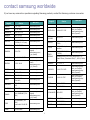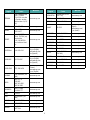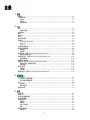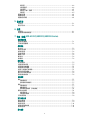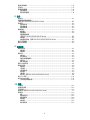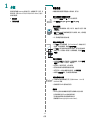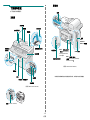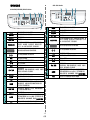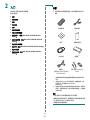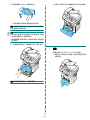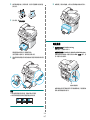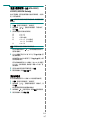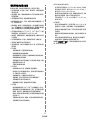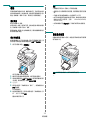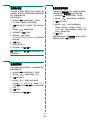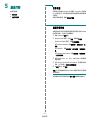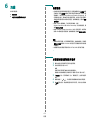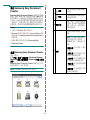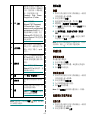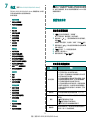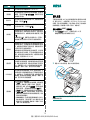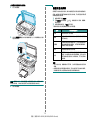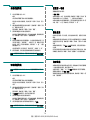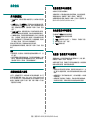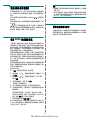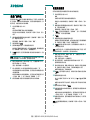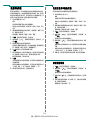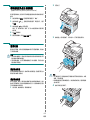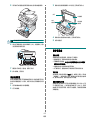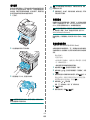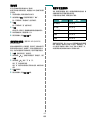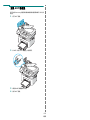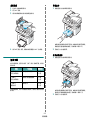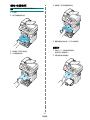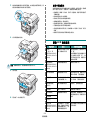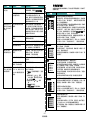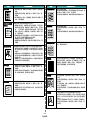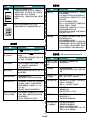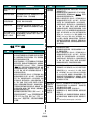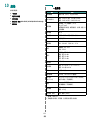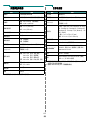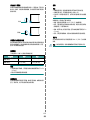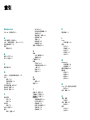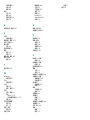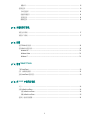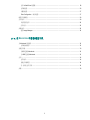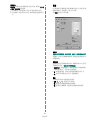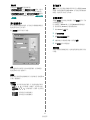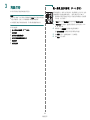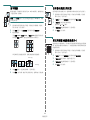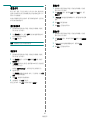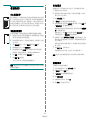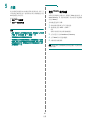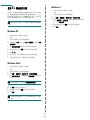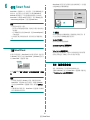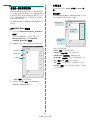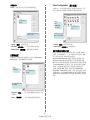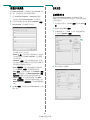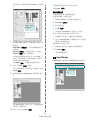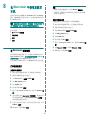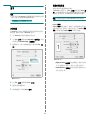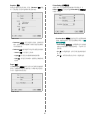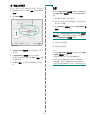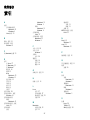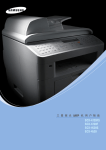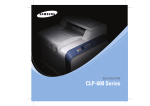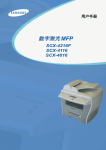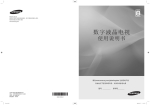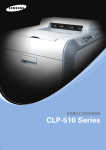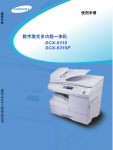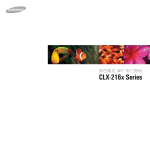Download Samsung SCX-4521F 用戶手冊
Transcript
关于用户指南 本用户指南提供设置您的机器所需的信息。 它还提供了有关将机器用作打印机、扫描仪和复印机的全部详细说明,以及有关机器维护和故障排除等信息。 本指南第二部分软件用户指南提供了有关安装随附软件及使用其功能所需的信息。 本手册仅供参考。手册中的信息如有变更,恕不另行通知。 Samsung Electronics 对因本手册的使用引起的或与本手册的使用相关的变更不负任何责任 (无论是直接的还是间接的)。 © 2011 Samsung Electronics Co., Ltd. 保留所有权利。 • SAMSUNG 和 Samsung 徽标是 Samsung Electronics Co., Ltd. 的商标。 • Apple、 AppleTalk、 TrueType、 Laser Writer 和 Macintosh 均为 Apple Computer, Inc. 的商标。 • Microsoft、 Windows、 Windows Vista、 Windows 7 和 Windows 2008 Server R2 是 Microsoft Corporation 的注册商标或商标。 • 所有其它品牌或产品名称均属其各自公司或组织的商标。 • 请参阅所提供 CD-ROM 中的 “LICENSE.txt”文件,以取得有关开放源代码的许可信息。 • i contact samsung worldwide If you have any comments or questions regarding Samsung products, contact the Samsung customer care center. Country/ Region Customer Care Center Web Site COSTA RICA 0-800-507-7267 www.samsung.com/ latin_en (English) www.samsung.com/ latin (Spanish) www.samsung.com COTE D’LVOIRE 8000 0077 www.samsung.com 0810-SAMSUNG (7267864, € 0.07/min) www.samsung.com CROATIA 062 SAMSUNG (062 726 7864) www.samsung.com 088-55-55-555 www.samsung.com 8009 4000 only from landline www.samsung.com 8000-4726 www.samsung.com/ae (English) www.samsung.com/ ae_ar (Arabic) CYPRUS 800-SAMSUNG (800726786) www.samsung.com www.samsung.com ANGOLA 91-726-7864 www.samsung.com ARGENTINE 0800-333-3733 www.samsung.com ARMENIA 0-800-05-555 www.samsung.com AUSTRALIA 1300 362 603 AUSTRIA AZERBAIJAN BELARUS BELGIUM Web Site www.samsung.com 42 27 5755 COLOMBIA Customer Care Center 01-8000112112 ALBANIA BAHRAIN Country/ Region CZECH REPUBLIC 810-800-500-55-500 www.samsung.com 02-201-24-18 www.samsung.com/be (Dutch) www.samsung.com/ be_fr (French) DENMARK DOMINICA BOLIVIA 800-10-7260 www.samsung.com BOSNIA 05 133 1999 www.samsung.com BOTSWANA 0800-726-000 www.samsung.com BRAZIL 0800-124-421 4004-0000 www.samsung.com BULGARIA 07001 33 11 , normal tariff www.samsung.com CAMEROON 7095-0077 www.samsung.com CANADA 1-800-SAMSUNG (7267864) www.samsung.com/ca (English) www.samsung.com/ ca_fr (French) CHILE 800-SAMSUNG (7267864) From mobile 02-482 82 00 www.samsung.com CHINA 400-810-5858 www.samsung.com ii Samsung Electronics Czech and Slovak, s.r.o., Oasis Florenc, Sokolovská 394/17, 180 00, Praha 8 70 70 19 70 www.samsung.com 1-800-751-2676 www.samsung.com/ latin_en (English) www.samsung.com/ latin (Spanish) ECUADOR 1-800-10-7267 www.samsung.com/ latin_en (English) www.samsung.com/ latin (Spanish) EGYPT 08000-726786 www.samsung.com EIRE 0818 717100 www.samsung.com EL SALVADOR 800-6225 www.samsung.com/ latin_en (English) www.samsung.com/ latin (Spanish) ESTONIA 800-7267 www.samsung.com FINLAND 09 85635050 www.samsung.com FRANCE 01 48 63 00 00 www.samsung.com Country/ Region Customer Care Center 0180 5 SAMSUNG bzw. 0180 5 7267864* (*0,14 €/Min. aus dem dt. Festnetz, aus dem Mobilfunk max. 0,42 €/ Min.) www.samsung.com GEORGIA 0-800-555-555 www.samsung.com GHANA 0800-10077 0302-200077 www.samsung.com GREECE 80111-SAMSUNG (80111 726 7864) only from land line (+30) 210 6897691 from mobile and land line www.samsung.com 1-800-299-0013 www.samsung.com/ latin_en (English) www.samsung.com/ latin (Spanish) 800-27919267 GERMANY GUATEMALA HONDURAS Customer Care Center Web Site KAZAKHSTAN 8-10-800-500-55-500 (GSM:7799) www.samsung.com KENYA 0800 724 000 www.samsung.com KOSOVO +381 0113216899 www.samsung.com KUWAIT 183-2255 www.samsung.com/ae (English) www.samsung.com/ ae_ar (Arabic) KYRGYZSTAN 00-800-500-55-500 www.samsung.com LATVIA 8000-7267 www.samsung.com LITHUANIA 8-800-77777 www.samsung.com LUXEMBURG 261 03 710 www.samsung.com MALAYSIA 1800-88-9999 www.samsung.com MACEDONIA 023 207 777 www.samsung.com MEXICO 01-800-SAMSUNG (726-7864) www.samsung.com www.samsung.com/ latin_en (English) www.samsung.com/ latin (Spanish) MOLDOVA 0-800-614-40 www.samsung.com MONGOLIA +7-800-555-55-55 www.samsung.com MONTENEGRO 020 405 888 www.samsung.com MOROCCO 080 100 2255 www.samsung.com HONG KONG (852) 3698-4698 www.samsung.com/hk (Chinese) www.samsung.com/ hk_en/ (English) HUNGARY 06-80-SAMSUNG (7267864) www.samsung.com INDIA 1800 3030 1800 1800 www.samsung.com INDONESIA 0800-112-8888 021-5699-7777 www.samsung.com IRAN 021-8255 www.samsung.com ITALY 800-SAMSUNG (7267864) www.samsung.com JAMAICA 1-800-234-7267 www.samsung.com JAPAN 0120-327-527 www.samsung.com JORDAN 800-22273 065777444 www.samsung.com 1100 11 8282 3000 8282 266 8282 Country/ Region Web Site iii 目录 1. 介绍 特殊功能 ........................................................................................................................ 了解组件位置 ................................................................................................................... 正视图 ...................................................................................................................... 后视图 ...................................................................................................................... 控制面板功能 .............................................................................................................. 1.1 1.2 1.2 1.2 1.3 2. 入门 开箱 .............................................................................................................................. 2.1 选择安装位置 .............................................................................................................. 2.2 安装墨粉盒 ...................................................................................................................... 2.2 装纸 .............................................................................................................................. 2.3 建立连接 ........................................................................................................................ 2.4 开机 .............................................................................................................................. 2.5 安装打印机软件 ................................................................................................................ 2.6 系统要求 ........................................................................................................................ 2.7 Microsoft® Windows® ............................................................................................... 2.7 Macintosh ................................................................................................................ 2.7 Linux ....................................................................................................................... 2.7 打印机驱动程序功能 ........................................................................................................... 2.8 更改显示语言和国家 ........................................................................................................... 2.8 设置语言 ................................................................................................................... 2.8 设置国家 ................................................................................................................... 2.8 设置机器 ID (仅限 SCX-4521F/4521FR/4521FH Series) ................................................ 2.9 使用数字键盘输入字符 ................................................................................................... 2.9 设置日期和时间 (仅限 SCX-4521F/4521FR/4521FH Series) .......................................... 2.10 更改时钟模式 ............................................................................................................ 2.10 设置纸张尺寸和类型 ......................................................................................................... 2.11 设置声音 (仅限 SCX-4521F/4521FR/4521FH Series) ................................................. 2.11 扬声器、振铃、按钮音和警告音 ...................................................................................... 2.11 扬声器音量 ............................................................................................................... 2.11 使用节省模式 ................................................................................................................. 2.11 省墨模式 ................................................................................................................. 2.11 节能模式 ................................................................................................................. 2.11 设置拨号模式 (仅限 SCX-4521F/4521FR/4521FH Series) ............................................. 2.12 3. 纸张处理 选择打印介质 ................................................................................................................... 纸张类型、进纸源及容量 ................................................................................................ 纸张与特殊介质使用原则 ................................................................................................ 装纸 .............................................................................................................................. 使用纸盘 ................................................................................................................... 使用手动纸盘 .............................................................................................................. 验证输出位置 ................................................................................................................... 4. 复印 为复印装纸 ...................................................................................................................... 准备文档 ........................................................................................................................ 在文档扫描玻璃板上复印 ..................................................................................................... 从自动进纸器复印 ............................................................................................................. 设置复印选项 ................................................................................................................... 明暗度 ...................................................................................................................... 原稿类型 ................................................................................................................... 缩小 / 放大复印 ........................................................................................................... 份数 ......................................................................................................................... 使用特殊复印功能 ............................................................................................................. 复制复印 ................................................................................................................... iv 3.1 3.1 3.2 3.3 3.3 3.3 3.3 4.1 4.1 4.2 4.2 4.3 4.3 4.3 4.3 4.3 4.4 4.4 逐份复印 ................................................................................................................... 自动调整复印 .............................................................................................................. 身份证复印 ................................................................................................................. 每张纸上 2 或 4 页复印 ................................................................................................. 海报复印 ................................................................................................................... 更改默认设置 ................................................................................................................... 设置超时选项 ................................................................................................................... 设置偏好复印选项 ............................................................................................................. 4.4 4.4 4.5 4.5 4.5 4.6 4.6 4.6 5. 基本打印 打印文档 ........................................................................................................................ 5.1 取消打印作业 ................................................................................................................... 5.1 6. 扫描 扫描基础 ........................................................................................................................ 6.1 从控制面板扫描到应用程序 .................................................................................................. 6.1 7. 传真 (仅限 SCX-4521F/4521FR/4521FH Series) 设置传真系统 更改传真设置选项 ............................................................................................................. 7.1 可用的传真设置选项 ........................................................................................................... 7.1 发送传真 装入文档 ........................................................................................................................ 调整文档分辨率 ................................................................................................................ 自动发送传真 ................................................................................................................... 手动发送传真 ................................................................................................................... 重拨前一号码 ................................................................................................................... 确认发送 ........................................................................................................................ 自动重拨 ........................................................................................................................ 7.2 7.3 7.4 7.4 7.4 7.4 7.4 接收传真 关于接收模式 ................................................................................................................... 为接收传真装入纸张 ........................................................................................................... 在传真模式中自动接收 ........................................................................................................ 在电话模式中手动接收 ........................................................................................................ 在应答 / 传真模式下自动接收 ................................................................................................ 使用分机电话手动接收 ........................................................................................................ 使用 DRPD 模式接收传真 .................................................................................................... 把传真接收到内存中 ........................................................................................................... 7.5 7.5 7.5 7.5 7.5 7.6 7.6 7.6 自动拨号 速拨 .............................................................................................................................. 存储速拨号码 .............................................................................................................. 使用速拨号码发送传真 ................................................................................................... 组拨 .............................................................................................................................. 设置组拨号码 .............................................................................................................. 编辑组拨号码 .............................................................................................................. 使用组拨号发送传真 (多地址发送) .................................................................................. 搜索内存中的号码 ............................................................................................................. 连续搜索内存 .............................................................................................................. 用特定首字母搜索 ........................................................................................................ 打印电话簿列表 ................................................................................................................ 7.7 7.7 7.7 7.7 7.7 7.7 7.8 7.8 7.8 7.8 7.8 其它传真方式 发送广播传真 ................................................................................................................... 7.9 发送延迟传真 ................................................................................................................... 7.9 发送优先传真 ................................................................................................................. 7.10 在预定传真中添加文档 ...................................................................................................... 7.10 取消预定传真 ................................................................................................................. 7.10 其它功能 v 使用安全接收模式 ........................................................................................................... 打印报告 ...................................................................................................................... 使用高级传真设置 ........................................................................................................... 更改设置选项 ............................................................................................................ 高级传真设置选项 ...................................................................................................... 7.11 7.11 7.12 7.12 7.12 8. 维护 清除内存 ........................................................................................................................ 8.1 将机器设置为通过电话检查 (仅限 SCX-4521F/4521FR/4521FH Series) .......................................................... 8.2 清洁机器 ........................................................................................................................ 清洁机器外部 .............................................................................................................. 清洁机器内部 .............................................................................................................. 清洁扫描装置 .............................................................................................................. 维护墨粉盒 ...................................................................................................................... 摇匀墨粉 ................................................................................................................... 更换墨粉盒 ................................................................................................................. 设置墨粉通知选项 8.2 8.2 8.2 8.3 8.3 8.4 8.4 (仅限 SCX-4521F/4521FR/4521FH Series) ..................................................... 8.4 清洁硒鼓 ................................................................................................................... 8.5 忽略墨粉用尽信息 (仅限 SCX-4521F/4521FR/4521FH Series) ................................ 8.5 耗材与可更换部件 ............................................................................................................. 8.5 更换 ADF 橡胶垫 .............................................................................................................. 8.6 9. 故障排除 清除文档卡纸 ................................................................................................................... 9.1 进纸故障 ................................................................................................................... 9.1 出纸故障 ................................................................................................................... 9.2 清除卡纸 ........................................................................................................................ 9.2 在纸盘中 ................................................................................................................... 9.2 在手动纸盘中 .............................................................................................................. 9.2 热熔区中或墨粉盒附近 ................................................................................................... 9.3 出纸区中 ................................................................................................................... 9.3 避免卡纸的提示 ........................................................................................................... 9.4 清除 LCD 错误消息 ........................................................................................................... 9.4 解决其它问题 ................................................................................................................... 9.6 进纸故障 ................................................................................................................... 9.6 打印故障 ................................................................................................................... 9.6 打印质量问题 .............................................................................................................. 9.7 复印故障 ................................................................................................................... 9.9 扫描问题 ................................................................................................................... 9.9 传真问题 (仅限 SCX-4521F/4521FR/4521FH Series) ............................................... 9.9 常见 Linux 问题 ............................................................................................................. 9.10 常见 Macintosh 问题 ....................................................................................................... 9.11 打印机设置实用程序问题 .............................................................................................. 9.11 10. 规格 一般规格 ...................................................................................................................... 扫描和复印规格 .............................................................................................................. 打印机规格 .................................................................................................................... 传真规格 (仅限 SCX-4521F/4521FR/4521FH Series) ........................................................................ 纸张规格 ...................................................................................................................... 概述 ....................................................................................................................... 支持的纸张尺寸 ......................................................................................................... 纸张使用原则 ............................................................................................................ 纸张规格 ................................................................................................................. 出纸容量 ................................................................................................................. 纸张存放环境 ............................................................................................................ vi 10.1 10.2 10.2 10.3 10.3 10.3 10.4 10.4 10.5 10.5 10.5 重要预防措施和安全信息 激光安全声明 使用本机器时,请务必遵循下列基本安全预防措施,以减少火灾、电击和人身伤害 等危险: 本打印机在美国已通过认证,符合 DHHS 21 CFR 第 1 章、第 J 节关于 I (1) 类激光产 品的要求,其余部分已通过 IEC 825 I 类激光产品要求的认证。 1 阅读并了解所有说明。 I 类激光产品没有危险。激光系统和打印机的设计原则是在日常操作、用户维护或 指定维修条件下,所受的激光辐射都不会超过 I 类级别规定的标准。 2 操作电子设备时要了解有关常识。 3 遵循机器上及随机附带的文字材料所标注的所有警告和说明。 4 如果操作说明与安全信息冲突,请留心安全信息。您可能曲解了操作说明。如果您 无法解决冲突,请与销售代表或服务代表联系,寻求帮助。 5 清洁之前,请从交流电墙上插座和 / 或电话插孔中拔出机器插头。请勿使用液体或 气雾清洁剂。只能使用湿布进行清洁。 6 请勿将机器放置在不稳固的推车、架子或桌子上。否则,机器可能会坠落造成严重 损坏。 7 请勿将机器放置在散热器、加热器、空调或通风设备上面或其上方,也不要靠近这 些设备。 8 请勿在电源上放置任何物品。请勿将机器放置在电源线会被踩到的位置。 9 请勿使壁式插座和加长电线超负荷。否则会降低性能,甚至可能会导致火灾或电 击。 10 请勿让宠物撕咬交流电源线、电话线或 PC 接口连接线。 11 请勿将任何物品通过外壳或机壳开口推入机器内。因为这可能会触碰到有危险电压 的位置,从而引起火灾或电击。请勿将任何液体洒在机器上或机器内部。 12 机器可能会附带沉重的盖板,这是为了在扫描和 / 或传真文档时提供适当的压力, 以获得最佳效果 (通常是平板形的机器)。在这种情况下,在将文档放到扫描玻璃 上后,请握住盖板轻轻放下,直至盖板放回原位。 13 为避免电击危险,请勿拆卸机器。如果需要修理,请与专业技术服务人员联系。打 开或拆卸盖板可能会使您受到危险电压的伤害或面临其它危险。如果装配不正确则 可能会在随后的设备使用过程中引发电击。 14 警告 请勿在激光 / 扫描仪组件的保护盖拆掉的情况下对打印机进行操作或维修。虽然反 射的光束不可见,但它可能会损伤您的眼睛。 臭氧安全 在日常操作中,此机器会产生臭氧。所产生的臭氧不会对操作 人员造成危害。但是,建议在通风良好的环境中使用此机器。 有关臭氧的详细信息,请向最近的 Samsung 经销商咨询。 如果发生以下情况,请从电话插孔、PC 和交流壁式插座中拔出机器插头,并向专 业服务人员寻求帮助: ? 电源线、插头或连接电缆的任何部分损坏或磨损。 节能 ? 液体洒到机器内部。 本机器采用先进的节能技术,可在处于非活动状态时减少能源消耗。 ? 机器淋雨或进水。 机器在一定时间内未接收数据时,耗电量会自动降低。 ? 按说明进行操作后机器仍不能正常工作。 能源之星标志不代表机器或服务已获得 EPA (美国环保署)认可。 ? 机器坠地或机体有破损。 ? 机器性能突然发生明显变化。 15 请只对操作说明中提及的控制项进行调整。如果错误地调整了其它控制项,可能会 导致机器损坏,专业技术服务人员需要大量工作才能使其恢复正常工作。 16 避免在雷雨天使用机器。闪电可能会导致雷击危险。如果可能,请在雷暴期间拔掉 交流电源和电话线。 17 妥善保管这些说明。 18 只能使用 26 号 AWG 或更大规格的电话线。 回收 请本着对环境负责的态度回收或处理本产品的包装材料。 vii 警告: 射频辐射 FCC 规章声明,任何未经制造商明确许可的变更或修改,均可能会导致用户对设备 的操作无效。在终端设备对电话网络造成损坏的情况下,电话公司应提前告知用户 服务将被终止。然而,在无法事先通知的情况下,公司可以将服务暂停,但是必 须: 用户应了解的 FCC 信息 本设备已经过检验,证明符合 FCC 规章第 15 部分有关 B 类数字设备的限制。这些 限制旨在提供合理的保护,防止在居住环境中安装时出现有害干扰。本产品产生、 使用和辐射射频能量,如果未按本手册的说明安装和使用,可能会对无线电通信产 生有害干扰。但我们不保证在特定安装情况下不会产生有害干扰。如果此设备对无 线电和电视产生有害干扰 (可通过开关设备来确定),用户可以采取以下一项或多 项措施来消除干扰: a) 立即通知客户。 b) 为客户提供更正设备问题的机会。 c) 告知客户所具有权利,客户可以遵循 FCC 规则和规章第 68 部分 E 子部分中规定 的步骤,向联邦通讯委员会提出申诉。 ? 调整或重新安置接收天线。 ? 增加设备与接收器之间的距离。 您还应了解: ? 将设备连接到与接收器不同的电源插座上。 本机器并没有设计为与数字专用分组交换机系统连接。 ? 咨询经销商和专业电视技术人员寻求帮助。 如果您坚持要在与机器相连的同一条线路上使用计算机调制解调器或传真调制解调 器,则所有设备都可能出现传输和接收问题。建议在与机器相连的线路上不要共享 其它设备,常规电话除外。 小心:未经对产品合格性负责的生产商明确认可,用户如对设备进行任何更改或修 改,都将使设备操作授权失效。 如果您处在闪电或电涌多发地区,建议您在电源和电话线路上安装电涌保护装置。 电涌保护装置可以从经销商处购买,也可通过电话和电子商店购买。 加拿大无线电干扰规章 在规划紧急电话号码和 / 或进行紧急电话号码测试拨打时,请使用非紧急电话号码 通知紧急服务调度员。调度员会给您进一步的说明,告知您如何测试紧急电话号 码。 本数字设备未超出加拿大工业和科学 ICES-003 标准中题为 “Digital Apparatus” 的干扰设备标准中所规定的数字设备无线电噪音排放 B 类限制。 Cet appareil num é rique respecte les limites de bruits radio é lectriques applicables aux appareils num é riques de Classe B prescrites dans la norme sur le mat é riel brouilleur: “Appareils Num é riques” , ICES003 é dict é e par l’ Industrie et Sciences Canada. 此机器不能在投币电话和分机线路上使用。 此机器提供助听器的磁耦合。 您可以通过标准组合插口 USOC RJ-11C 将此设备安全连接到电话网络上。 传真标志 一致性说明 (欧洲国家) 按照 1991 年颁布实施的电信业消费者保护法案规定,任何人使用计算机或其它电子 设备通过电话传真机发送消息时,必须在发送的每一页的顶端或底部的页边空白 处,或者在发送的第一页中明确地包含以下信息,否则将视为非法: 审批和认证 本产品使用 CE 标志表示 Samsung Electronics Co., Ltd. 的一致性声 明,自所示日期起符合下列适用的欧盟 93/68/EEC 指令: (1) 发送日期和时间 (2) 标明是企业、企业实体或个人发送的信息;以及 1995 年 1 月 1 日:委员会指令 73/23/EEC,类似成员国的低压设备 (3) 传真机、企业、企业实体或个人的电话号码。 法规。 符合声明的信息可参考 www.samsung.com/printer,转至 “支持”> “下载中心”并 输入打印机 名称以浏览 EuDoC。 电话公司可以对其通讯设施、设备运行或程序进行改造,这些改造是其公司运作过 程中完全必要的,而且不违反 FCC 第 68 章的管制条款。如果可以预期到这些改造 会使任何客户终端设备与电话公司的通讯设施不兼容,或需要修改或变更这些终端 设备,或者在整体上会影响到其使用性能,则电话公司应提前书面通知客户,使客 户有足够的时间来保证服务不发生中断。 1996 年 1 月 1 日:委员会指令 89/336/EEC (92/31/EEC),类似成员国的电磁兼容性 法规。 1999 年 3 月 9 日:委员会指令 1999/5/EC,有关无线电设备和电信终端设备及相互 兼容性的法规。 振铃等效值 您可以从 Samsung Electronics Co., Ltd. 代表处索要相关指令和参考标准的完整声明。 本机器的振铃等效值和 FCC 注册号可以在机器底部或侧面的标签上找到。在某些情 况下,您需要将此号码提供给电话公司。 EC 认证 振铃等效值 (REN) 用于衡量电话线路上的电力负载,可用于确定线路是否出现 “超载”情况。在一条电话线路上安装多种设备可能会引起拨打和接听电话问题, 特别是在线路呼叫的同时有拨入的情况下。电话线路上设备的振铃等效值总和不能 超过 5,以确保电话公司提供的服务正常运行。在某些情况下,总和为 5 时线路将 无法使用。如果您的某一个电话设备不能正常运行,应立即将其从线路中拆除,因 为此设备可能会对电话网络造成损坏。 通过 1999/5/EC 无线电设备和电信终端设备指令 (FAX) 认证 Samsung 依据 1999/5/EC 指令自行证明本款 Samsung 产品适用于泛欧洲模拟公共交换 电话网 (PSTN) 的单终端连接。此产品设计用于欧洲国家和 (或)地区的 PSTN 并 与 PBX 兼容: 出现问题时,应先与 Samsung Electronics Co., Ltd. 的欧洲质量保证实验室联系。 本产品已依据 TBR21 进行测试。为协助使用和应用符合此类标准的终端设备,欧洲 电信标准协会 (ETSI) 已发布咨询文件 (EG 201 121),其中包括确保 TBR21 终端具有 网络兼容性的注意事项和附加要求。本产品基于该文件中的所有相关指令说明设 计,并完全符合这些要求。 viii 更换原配插头 (仅限于英国) 重要信息 本机器的原配电源线带有标准的 (BS 1363) 13 安培插头及 13 安培保险丝。更换或检 查保险丝时,必须重装合适的 13 安培保险丝。然后需要将保险丝盖盖好。如果不 慎丢失了保险丝盖,在安装新的保险丝盖之前不要使用此插头。 请联系此机器的销售人员。 在英国,13 安培的插头是最常用的类型,应该合用。但是,一些建筑 (主要是老 式的)没有常用的 13 安培插座。您需要购买合适的转接器。请勿拆卸模制插头。 警告 如果模制插头出现断线,请将其丢弃。 不得为插头重新接线,否则可能会在插入插座时受到电击。 重要警告:必须将本机器接地。 主线线缆颜色如下: ? 绿色和黄色: 地线 ? 蓝色: 零线 ? 棕色: 火线 如果主线颜色与插头颜色不匹配,请执行如下操作: 必须将黄绿色电线与标有字母 “E”或标有安全 “地线符号”或颜色为黄绿色或绿 色的插脚相连。 必须将蓝色电线与标有字母 “N”或颜色为黑色的插脚相连。 必须将褐色电线与标有字母 “L”或颜色为红色的插脚相连。 在插头、转接器或接线板内必须有 13 安培的保险丝。 ix 1 介绍 特殊功能 感谢您购买这款 Samsung 多功能产品。本机具有打印、复印、扫 描和传真 (仅限 SCX-4521F/4521FR/4521FH Series)功能! 此款新机器具有提高打印质量这一特殊功能。您可以: 本章内容包括: 以出色的质量和极高的速度打印 • 特殊功能 • 最高可使用每英寸 600 点 (dpi) 的分辨率打印。 • 了解组件位置 • A4 纸最快为 20 ppm (Letter 纸为 20 ppm) 灵活处理纸张 • 手动纸盘可支持单张信封、标签、幻灯片、自定义尺寸介质、明信 片和重纸等。 • 标准 150 页纸盘可支持标准类型和尺寸的纸张。此外,标准纸盘 也支持单张特殊介质。 • 50 页出纸盘可使操作更加方便。 创建专业水准的文档 • 打印水印。您可以使用单词 (如 “Confidential”)来自定义自己 的文档。有关详细信息,请参见软件用户指南。 • 打印海报。每页文档的文本和图像可以放大,并可以在选定的多 张纸上打印,从而拼成一张海报。有关详细信息,请参见软件用 户指南。 节省时间和金钱 • 允许您使用省墨模式以节省墨粉。有关详细信息,请参见软件用 户指南和第 2 章第 11 页中的 “省墨模式” 。 • 您可以在一张纸打印多页,以节省纸张。 • 您可以在普通纸上使用预印表格和信头纸。 • 在不打印时,本机会大幅降低电量消耗,自动节省能源。 • 本机符合能源之星准则,可以提高能源利用效率。 可在各种环境中打印 • 可以使用各种操作系统进行打印,例如 Windows、 Linux 和 Macintosh 系统。 • 您的机器采用 USB 接口或并行接口。 便捷性 • Samsung简易文档创建器应用程序可以帮助用户扫描、编译 并将文档保存为包括 .epub 在内的多种格式。 可以通过社交联网站点或传真共享这些文档 (请参见使用 Samsung Easy Document Creator)。 1.1 介绍 后视图 了解组件位置 以下是本机的主要组件: 后盖 正视图 文档导板 自动进纸器 文档盖板 进纸盘 出纸盘 并口 SCX4521FH Series 不支持 纸张输出 延伸架 文档扫描玻璃板 EXT. (分机)插口 * USB 接口 (仅限 SCX-4521F/ 4521FR/4521FH Series) Line (电话)插口 交流电源线接口 (仅限 SCX-4521F/4521FR/ 电源开关 控制面板 4521FH Series) 上图为 SCX-4521F Series。 进纸盒 前门 出纸盘 (正面朝下) * 如果您所在国家或地区的电话连接系统不同,则此插口可能已被堵塞。 墨粉盒 手动纸盘 上图为 SCX-4521F Series。 仅限 4521FH Series。 1.2 介绍 控制面板功能 SCX-4321 Series SCX-4521F/4521FR/4521FH Series 明暗度 明暗度 1 调整当前复印作业的文档光亮度。 原稿类型 选择当前复印作业的文档类型。 复印份数 选择拷贝份数。 缩小/放大 常用复印功能 1 缩放原件。 确认 确认显示屏上的选择。 菜单 进入菜单模式,在可选菜单间滚动。 上一级 开始 停止/清除 数字键盘 分辨率 广播 5 复印份数 选择拷贝份数。 缩小/放大 扫描到 7 省墨 确认显示屏上的选择。 菜单 进入菜单模式,在可选菜单间滚动。 上一级 停止/清除 拨号或输入字母数字字符。 调整当前传真作业的文档分辨率。 将一份传真发至多个目的地。 在待机模式中,重拨最后一个号码,或者在编辑模式 中,在传真号码间插入暂停。 6 确认 开始 随时停止操作。 在待机模式中,清除/取消复印选项,如暗度、文档类 型设置、复印件的尺寸及份数等。 重拨/暂停 免提拨号 3 启动作业。 用于将常用传真号码存储为使用一个或两个数字的速 拨或组拨号码,以便自动拨号及编辑已存储的号码。 还可用于打印电话簿列表。 用于选择各种特殊复印功能,如按照指定选择复制、逐 份复印、自动调整、身份证复印、每张纸上复印 2/4 页 (在一张纸上复印多页)及海报复印。 用于在选定菜单项的可选项间滚动。 返回上一级菜单。 电话簿 缩放原件。 在操作过程中显示当前状态和提示信息。 2 用于在选定菜单项的可选项间滚动。 4 选择当前复印作业的文档类型。 在操作过程中显示当前状态和提示信息。 2 3 原稿类型 常用复印功能 用于选择各种特殊复印功能,如按照指定选择复制、 逐份复印、自动调整、身份证复印、每张纸上复印 2/4 页 (在一张纸上复印多页)及海报复印。 调整当前复印作业的文档光亮度。 占用电话线路。 用于访问可将图像扫描到其中的 PC 软件程序的列表。 必须用本机随附的 Samsung 软件(打印机设置工具) 创建该扫描列表。有关详细信息,请参见软件用户指南。 通过减少打印文档的墨粉用量来节省墨粉。 1.3 介绍 4 扫描到 5 省墨 返回上一级菜单。 启动作业。 随时停止操作。 在待机模式中,清除/取消复印选项,如暗度、文档类 型设置、复印件的尺寸及份数等。 用于访问可将图像扫描到其中的 PC 软件程序的列表。 必须用本机随附的 Samsung 软件 (打印机设置工具) 创建该扫描列表。有关详细信息,请参见软件用户指南。 通过减少打印文档的墨粉用量来节省墨粉。 2 入门 开箱 本章将逐个步骤介绍机器的设置说明。 1 本章内容包括: 从包装箱中取出机器和所有附件。确认机器包装内包含如下 物品: • 开箱 • 安装墨粉盒 • 装纸 • 建立连接 • 开机 初始墨粉盒 交流电源线* 光盘** 快速安装指南 USB 电线 纸盒盖*** 电话线 * (仅限 SCX-4521F/4521FR/ 4521FH Series) 话筒 ( 仅限 SCX-4521FH Seires) • 安装打印机软件 • 更改显示语言和国家 • 设置机器 ID (仅限 SCX-4521F/4521FR/4521FH Series) • 设置日期和时间 (仅限 SCX-4521F/4521FR/4521FH Series) • 设置纸张尺寸和类型 • 设置声音 (仅限 SCX-4521F/4521FR/4521FH Series) • 使用节省模式 • 设置拨号模式 (仅限 SCX-4521F/4521FR/4521FH Series) 电源线和电话线的外观可能会因所在国家和/或地区的规范不同 而异。 ** 光盘中包含 Samsung 打印机驱动程序、扫描驱动程序、打印 机设置工具、用户指南及 Adobe Acrobat Reader 程序。 *** 纸盒盖可用于防止灰尘和湿气弄脏纸盒中存放的纸张。需要打开 机器时 (如清洁机器内部、清除卡纸或安装墨粉盒),将纸盒盖 从机器上取下。 * 注意: • 为各个国家和 / 或地区提供的组件可能不尽相同。 • 请使用本机附带的电话线。如果要使用其它供应商提供的电话 线,则必须是 AWG #26 或更大的型号。 • 电源线必须插在接地插座上。 2.1 入门 2 • 左:3.9 in/100 mm (为空气流通提供足够的空间) 拆掉包裹机器的包装带。 胶带 安装墨粉盒 1 打开前门。 2 从包装袋中取出墨粉盒,撕开包装胶带并拆掉用于保护墨粉盒的 包装纸。 选择安装位置 选择一个水平、稳固、宽敞、空气流通良好的位置。为打开门和纸盘 留出足够的空间。 安装区应通风良好,并远离直射阳光或者热源、冷源和湿气。请勿将 机器置于办公桌或工作台的边缘。 间隙空间 • 前:19 in/482.6 mm (留出足够空间以便打开纸盘和门) • 后:3.9 in/100 mm (为空气流通提供足够的空间) • 右:3.9 in/100 mm (为空气流通提供足够的空间) 2.2 入门 3 5 轻轻摇动墨粉盒 5 到 6 次,使墨粉均匀分布。 关闭前门。确保将门关紧。如果盖板未关紧,打印时可能会出错。 充分摇匀墨粉盒可以确保每个墨粉盒达到其最大用量。 注意:如果不慎将墨粉沾到衣物上,请用干布擦拭,并用冷水洗涤。 热水会使墨粉渗入到衣服纤维中。 小心: • 为防止损坏,墨粉盒在光线下暴露的时间不应超过数分钟。如果需 要在光线下放置数分钟,请用纸将其盖好。 • 请勿接触墨粉盒下面的绿色部分。为避免触及此区域,请使用墨粉 盒上的手柄。 4 拉开墨粉盒手柄并握住它。将墨粉盒插入机器,直至卡入到位。 装纸 纸盘最多可容纳 150 张 20 lb (75 g/m2 bond) 普通纸。 1 注意:插入或拉出硒鼓时请小心,不要划伤硒鼓。 2.3 入门 握住纸盘,将其向自己的方向拉动。捏住后纸张导板将其拉出 以展开纸盘。 2 前后展动纸叠边缘,使纸张分离。然后在平整表面上轻敲纸叠, 使之对齐。 3 装入纸张,使打印面朝上。 5 如果需要,请盖上纸盒盖,以免灰尘落在纸盒中存放的纸张上。 建立连接 1 如果您使用的是 SCX-4321 Series: 请跳过此步,直接进入步骤 2。 4 请确保纸盘中纸张的四个角都是平整的。 如果您使用的是 SCX-4521F/4521FR/4521FH Series: 注意不要装入过多纸张。装纸过多会导致卡纸。 将随机附带的电话线的一端插入机器的 LINE (电话)插口,将 另一端插入墙上的插口。 捏住后纸张导板调整纸张长度并捏住纸张宽度导板将其滑到纸张 边缘。 连接到墙壁插座 如果希望本机既用于接收传真又用于接收语音电话,则需要将电 话和/或应答机连接到本机上。 注意: • 请勿过度挤压纸张宽度导板,否则会导致介质变形。 • 如果不对纸张宽度导板进行调整可能会导致卡纸。 2.4 入门 将分机或应答机的插头插入 EXT. 插口。 如果您有 SCX-4521FH Series: 连接到分机或应答机 2 1 将话筒螺旋形线的末端插到机器左侧的插口中。 2 如图所示握住话筒机座,将其连接到机器上。 将 USB 电缆接入机器的 USB 接口。 连接到计算机的 USB 端口 如果要使用并口打印机电缆,必须购买 IEEE 1284 兼容并口电 缆,并将其接入机器的并口。 将金属夹向下推入电缆插头的凹口内。 开机 1 2 将随机附带的三相电源线的一端插入机器的 AC 交流电插口,将 另一端插入接地良好的交流电源插座。 按下电源开关,打开机器。机器显示屏上出现 “正在预热,请稍 候…”,表明机器已经启动。 连接到计算机的并行端口 注意: • 只需连接以上两种电缆中的一种即可。请勿同时使用并行电缆和 USB 电缆。 • SCX-4521FH Series 不支持 IEEE-1284 接口。 到交流电源插座 2.5 入门 要以其它语言显示信息,请参见第 2 章第 8 页中的 “更改显示 语言和国家” 。 安装打印机软件 小心: 在安装机器并将其与计算机连接之后,必须安装打印机 和扫描仪软件。 如果您是 Windows 或 Macintosh 操 作系统用户,请使用随附的 CD 安装该软件;如果您是 Linux 操作系统用户,请从 Samsung 网站 (www.samsung.com/printer)下载并安装该软件。 有关详细信息,请参见软件用户指南。: • 电源打开时,打印机内后部的熔凝区会很热。请注意在接触时不要 被烫伤。 • 不要在电源接通时拆卸机器。如果这样做,可能会受到电击。 在 Windows 下使用的程序 要在 Windows 环境中将机器用作打印机和扫描仪,必须安装 MFP 驱动程序。您可以安装以下组件中的一部分或者全部: • 打印机驱动程序 - 使用此驱动程序可以充分利用本款打印机的各项 功能。 • 扫描仪驱动程序 - 提供在本机上扫描文档时所需的 TWAIN 和 Windows Image Acquisition (WIA) 驱动程序。 • 打印机设置工具 - 使用此程序可创建电话簿条目并可配置扫描按钮 的目标。还可以利用它更新机器的固件。 Macintosh 驱动程序 使用本机可在 Macintosh 环境中进行打印和扫描。 Linux 驱动程序 使用本机可在 Linux 环境中进行打印和扫描。 2.6 入门 系统要求 Macintosh 安装前,请确保系统满足最低要求。 系统要求 1 要求 (推荐) Microsoft® Windows® 操作系统 CPU CPU RAM 可用硬盘空 间 Windows® 2000 Intel® Pentium® II 400 MHz (Pentium III 933 MHz) 64 MB (128 MB) 600 MB Windows® XP Intel® Pentium® III 933 MHz(Pentium IV 1 GHz) 128 MB (256 MB) 1.5 GB Windows Server® 2003 Intel® Pentium® III 933 MHz(Pentium IV 1 GHz) 128 MB (512 MB) 1.25 GB 到 2 GB Windows Server® 2008 Intel® Pentium® IV 1 GHz (Pentium IV 2 GHz) 512 MB(2 GB) Windows Vista® Intel® Pentium® IV 3 GHz 512 MB(1 GB) 15 GB 1 GB (2 GB) 16 GB Windows® 7 Intel® Pentium® IV 1 GHz 32 位或 64 位处理器 或更高配置 Mac OS X 10.4 Intel® 处理器 PowerPC G4/G5 Mac OS X 10.5 Intel® 处理器 867 MHz 或更快速的 Power PC G4/G5 512 MB (1 GB) 1 GB Mac OS X 10.6 Intel® 处理器 1 GB (2 GB) 1 GB Intel® Pentium® IV 1 GHz (x86)或 1.4 GHz (x64)处理器 (2 GHz 或 更快) 10 GB 项目 512 MB(2 GB) Internet • 具有管理员权限的用户可以安装该软件。 • Windows Terminal Services 与该机器兼容。 • Windows 2000 需要 Services Pack 4 或更高版本。 2.7 入门 要求 操作系统 Redhat® Enterprise Linux WS 4、 5 (32/64 位) Fedora 5~13 (32/64 位) SuSE Linux 10.1 (32 位) OpenSuSE® 10.2, 10.3, 11.0, 11.1, 11.2(32/64 位) Mandriva 2007、 2008、 2009、 2009.1、 2010 (32/64 位) Ubuntu 6.06、 6.10、 7.04、 7.10、 8.04、 8.10、 9.04、 9.10、 10.04 (32/64 位) SuSE Linux Enterprise Desktop 10、 11 (32/64 位) Debian 4.0, 5.0 (32/64 位) CPU Pentium IV 2.4GHz (Intel Core™2) RAM 512 MB (1 GB) 可用硬盘空间 1 GB (2 GB) 10 GB 注意 : • 对于所有的 Windows 操作系统,其最低要求为 Explorer 6.0 或更高版本。 1 GB Linux 支持 DirectX® 9 图形,内存为 128 MB (以启用 Aero 主题)。 DVD-R/W 光驱 Windows Server® 2008 R2 可用硬 盘空间 基于 PowerPC 的 Mac (512 MB)需 要 128 MB 基于 Intel 的 Mac (1 GB) 需要 512 MB 要求 (推荐) 操作系统 RAM 打印机驱动程序功能 更改显示语言和国家 打印机驱动程序支持以下标准功能: 设置语言 • 纸张来源选择 • 纸张尺寸、方向和介质类型 • 复印份数 下表概要列出了打印机驱动程序支持的功能。 功能 要更改控制面板的显示语言,请执行以下步骤: 1 2 3 4 5 6 打印机驱动程序 Windows Linux Macintosh 按菜单,直到显示屏顶部显示 “机器设置”。 按滚动按钮 ( 或 ),直到显示屏底部显示 “语言”。 按确认。当前设置出现在显示屏底行。 按滚动按钮 ( 或 ),直到所需的语言出现在显示屏上。 按确认保存选择。 省墨 是 是 否 打印质量选项 是 是 是 海报打印 是 否 否 在一张纸上打印多页 (N-up) 是 是 (2, 4) 是 适合页面打印 是 是 否 缩放打印 是 是 是 水印 是 否 否 覆盖页 是 否 否 1 2 3 4 5 6 打印顺序 是 否 否 注意:更改国家会清除内存中的内容。 要返回待机模式,请按停止/清除按钮。 设置国家 注意 :有关软件安装及其功能用法的详细信息,请参见软件用户 指南。 2.8 入门 按菜单,直到显示屏顶行显示 “机器设置”。 按滚动按钮 ( 或 ),直到显示屏底行显示 “选择国家”。 按确认。显示屏底行将显示当前设置。 按滚动按钮 ( 或 ),直到显示屏显示出您要选择的国家。 按确认保存所做选择。 要返回待机模式,按停止/清除。 键盘字母和数字 设置机器 ID (仅限 SCX-4521F/ 按键 4521FR/4521FH Series) 1 1 空格 2 A B C 2 3 D E F 3 4 G H I 4 5 J L 5 6 M N O 6 7 P Q R S 8 T U V 8 您可以使用数字键盘输入字母数字字符,按下按钮 0 可以输入 特殊符号。 9 W X Y Z 9 有关使用数字键盘输入字母数字字符的详细信息,请参见第 2 章 第 9 页中的 “使用数字键盘输入字符” 。 0 + - , . ‘ 在某些国家或地区,根据法律,您必须在发送的传真上显示自己的传 真号码。机器的 ID,包括您的电话号码和名字 (或公司名称),将 被打印在本机所发送的每一页传真的顶部。 1 2 3 按菜单,直到显示屏顶部显示 “机器设置”。第一个可选菜单 项 “机器 ID”会显示在底行。 按确认。显示屏要求您输入传真号码。 如果此号码已经设置,则会显示出来。 使用数字键盘输入传真号码。 注意:如果输入号码时出错,按 4 5 按钮可删除最后一位数。 显示屏上的号码显示无误后,按确认按钮。此时显示屏要求您输 入 ID。 用数字键盘输入您的名字或公司名称。 如果要连续输入同一个字母或数字 (如 SS、 AA 或 777),输 入一个之后,按 按钮移动光标,然后即可输入下一个。 6 7 要在名字中间插入空格,也可以使用 位置。 显示屏上的名字显示无误后,按确认按钮。 / * # & 0 插入暂停 要返回待机模式,请按停止/清除按钮。 在某些电话系统中,必须先拨接入号 (例如 9),然后等待第二个拨 号音。在这种情况下,必须在电话号码中插入暂停。您可以在设置速 拨号码时插入暂停。 要插入暂停,请在输入电话号码时,在适当的位置按重拨/暂停按钮。显 示屏的相应位置处会出现 “−”。 要输入字母数字字符,请执行以下步骤: 在提示输入字母时,找到标有待输入字母的 按钮。按该按钮,直到显示屏显示出正确的 字母。 例如,要输入字母 O,请按标有 “MNO” 的 6。 每按一下 6,显示屏就会显示不同的字母, 先是 M、 N、 O,最后是 6。 您也可以输入特殊字符,如空格、加号等。 有关详细信息,请参见第 2 章第 9 页中的“键盘字母和数字” 。 要输入更多字母,请重复步骤 1。 如果要输入的下一个字母位于同一个按钮上,则按 按钮移动 光标,然后按标有待输入字母的按钮。光标将向右移动,下一个 字母将显示在显示屏上。 3 7 如果输入号码或名字时出错,按 按钮可删除最后一位数字或字符。 然后输入正确的数字或字符即可。 在执行某些任务时,有时需要输入名字和号码。例如,在设置机器 时,您需要输入您的名字 (或公司名称)和电话号码。在存储由一位 或两位数组成的速拨或组拨号码时,也可以输入相应的名称。 2 K 更改号码或名字 按钮移动光标跳过这一 使用数字键盘输入字符 1 分布的数字、字母或字符 按两次 1 可输入一个空格。 字母输入完毕后,按确认。 2.9 入门 设置日期和时间 (仅限 SCX-4521F/ 4521FR/4521FH Series) 首次打开机器时,显示屏会提示您输入当前的日期和时间。一经输入 后,它将不会再出现。 注意:如果在打印机关闭很长时间后再次接通电源,则需要重新设置日 期和时间。 1 2 按菜单,直到显示屏顶部显示 “机器设置”。 3 使用数字键盘输入正确的时间和日期。 按滚动按钮 ( 然后按确认。 月 日 年 时 分 或 ),直到显示屏底部显示 “日期和时间”, = = = = 01 ~ 12 01 ~ 31 要求 4 位数 01 ~ 12 (12 小时模式) 00 ~ 23 (24 小时模式) = 00 ~ 59 注意:不同国家或地区的日期格式可能有所差异。 4 您也可以使用滚动按钮 ( 然后输入新数字。 或 )将光标移到要更正的数字下, 在 12 小时模式下选择 “AM” 或 “PM” 时,可按 按任意数字按钮。 如果光标不在 AM 或 PM 指示器下,可按 将立即移至指示器下。 5 6 或 或 ,也可 按钮,光标 您可以将时钟模式更改为 24 小时格式 (如 01:00 PM 将显示 为 13:00)。有关详细信息,请参见第 2 章第 10 页中的 “更 改时钟模式” 。 显示屏上的时间和日期显示正确无误后,按确认。 要返回待机模式,请按停止/清除按钮。 更改时钟模式 您可以将机器设置为采用 12 小时或 24 小时格式显示当前时间。 1 2 3 4 按菜单,直到显示屏顶部显示 “机器设置”。 按滚动按钮 ( 后按确认。 或 ),直到显示屏底部显示 “时钟模式”,然 此时显示屏将显示机器当前设置的时钟模式。 按滚动按钮( 或 )选择其它模式,然后按确认保存所做选择。 要返回待机模式,请按停止/清除。 2.10 入门 扬声器音量 设置纸张尺寸和类型 将纸张装入纸盘后,需要使用控制面板按钮对纸张的大小和类型进行 设置。这些设置将应用于复印和传真模式。对于 PC 打印,需要在 PC 上使用的应用程序中选择纸张尺寸和类型。 1 2 3 4 5 6 1 2 按免提拨号。扬声器将发出拨号音。 3 按免提拨号保存更改并返回待机模式。 按滚动按钮 ( 当前的音量。 或 ),直到音量合适为止。此时显示屏将显示 注意:只有在已连接电话线的情况下才可以调整扬声器的音量。 按菜单。 显示屏会在顶行显示 “纸张设置”。 按滚动按钮 ( 或 确认进入菜单项。 使用滚动按钮 ( 存设置。 按 或 ),直到 “纸张大小”出现在底行,然后按 )选择要使用的纸张尺寸,然后按确认保 按钮滚动到 “纸张类型”,然后按确认进入菜单项。 使用滚动按钮 ( 存设置。 或 使用节省模式 )选择要使用的纸张类型,然后按确认保 省墨模式 要返回待机模式,请按停止/清除按钮。 在省墨模式下,机器可以减少每页的墨粉用量。激活此模式后,与普 通模式相比可延长墨粉盒的使用寿命,但会降低打印质量。 要打开或关闭省墨模式,请按省墨。 • 如果此按钮的背景灯发光,则表示此模式已激活,此时机器打印文 档的墨粉用量会减少。 设置声音 (仅限 SCX-4521F/4521FR/4521FH Series) • 如果此按钮的背景灯熄灭,则表示此模式已停用,此时机器以正常 的墨粉用量进行打印。 您可以控制以下声音: • 喇叭:您可以打开或关闭电话线通过扬声器发出的声音,如拨号音或 传真音。如果此选项设置为 “通信”,扬声器将一直打开,直到远 程机器应答为止。 注意:PC 打印时,也可在打印机属性中打开或关闭省墨模式。有关 详细信息,请参见软件用户指南。 • 振铃:您可以调整振铃的音量。 • 按键音:如果此选项设置为“开”,则每次按键时都会发出按钮音。 • 警报音:您可以打开或关闭警告音。如果此选项设置为 “开”,则 每当发生错误或传真通讯结束时都会发出警告音。 • 您可以用免提拨号按钮来调整音量。 扬声器、振铃、按钮音和警告音 1 2 3 节能模式可使机器在无人使用的情况下进入节能模式以减少能耗。您 可打开此模式,并选择从打印作业完成到转入节能状态的等待时间。 1 2 3 按菜单,直到显示屏顶部显示 “机器设置”。 4 按滚动按钮 ( 5 6 按确认保存选择。 按菜单,直到显示屏顶部显示 “声音/音量”。 按滚动按钮 ( 按确认。 或 按滚动按钮 ( 为止。 或 )在选项间滚动。所需的声音选项出现后, ),直到显示选定选项的所需状态或音量 您可以在显示屏底行看到所做的选择。 4 5 6 节能模式 对于振铃音量,您可以选择 “关”、“低”、“中”和 “高”。 设置为 “关”表示振铃不发声。即使关闭振铃,机器也照样正 常工作。 按确认保存选择。出现下一个声音选项。 如果需要,重复步骤 2-4。 要返回待机模式,请按停止/清除按钮。 2.11 入门 按滚动按钮( 或 按滚动按钮 ( 确认。 或 ),直到显示屏底部显示“节能”。按确认。 ),直到显示屏底部显示 “开”,然后按 选择 “关”表示停用节能模式。 或 ),直到出现需要的时间设置为止。 可用的选项有 5、 10、 15、 30 和 45 (分钟)。 要返回待机模式,请按停止/清除按钮。 设置拨号模式 (仅限 SCX-4521F/4521FR/4521FH Series) 您可以选择机器所连接的电话拨号系统的类型。 注意:根据您所在国家不同,可能无法进行拨号模式设置。 1 2 3 按菜单键直至 “机器设置”出现在显示屏的顶部。 按方向键( 或 )直到底部显示“拨号模式”,然后按 确认。 按方向键 ( 或 )选择想要的拨号模式。 如果机器连接在音频拨号的电话线上,选择 “音频”。 如果机器连接在脉冲拨号的电话线上,选择 “脉冲”。 4 5 按 确认 保存选择。 要返回待机模式,按 停止 / 清除。 2.12 入门 3 纸张处理 选择打印介质 本章将介绍有关选择打印介质及将介质装入机器的基本知识。 • 选择打印介质 本打印机支持多种打印介质,如普通纸、信封、标签、幻灯片等。请 务必使用符合本机器使用指南要求的打印介质。请参见第 10 章第 3 页中的“纸张规格” 。要尽可能获得最佳的打印质量,请只使用高质 量的复印纸。 • 装纸 在选择打印材料时,请注意以下事项: • 验证输出位置 • 尺寸:可使用能轻松放入纸盘纸张调节导板的任何尺寸的纸张。 本章内容包括: • 重量:对于多页进纸纸盘:16 ~ 24 lb(60 至 90 g/m2 bond);对 于手动纸盘和单页进纸纸盘:16 ~ 43 lb(60 至 165 g/m2 bond)。 • 光亮度:某些纸张较其它纸张更白,能打印出更清晰、更鲜艳的 图像。 • 表面平滑度:纸张的平滑度会对打印结果的清晰程度产生影响。 小心:使用不符合第 10 章第 2 页中所列规格的打印介质可能会导 致需要维修的机器故障。此类维修不在担保或维修协议范畴之内。 注意:限使用北京造纸股份有限公司的三一牌纸张,建议使用中性 纸。使用非中性纸张会引发进纸和图像质量问题。 纸张类型、进纸源及容量 纸张类型* 进纸盘/容量** 纸盘 手动纸盘 150 1 信封 1 1 标签 1 1 幻灯片 1 1 卡片 1 1 普通纸 * 如果经常卡纸,请在纸盘或手动纸盘中一次只装入一张纸。 ** 最大容量可能会因介质重量、厚度和环境条件的不同而异。 3.1 纸张处理 纸张与特殊介质使用原则 • 对于卡片或自定义尺寸的介质: 本打印机可以打印明信片、3.5 x 5.8 in (89 x 148 mm) 卡片以及 其它自定义尺寸的介质。最小尺寸为 3 x 5 in (76 x 127 mm) ; 最大尺寸为 8.5 x 14 in (216 x 356 mm) 选择或装入纸张、信封或其它特殊介质时,请牢记以下原则: • 务必使用符合第 10 章第 3 页中的 “纸张规格” 中所列规格的纸 张和其它介质。 每次都应先将介质的短边放入纸盘。如果要进行横向打印,请在 软件中进行此项选择。先放入介质长边会引起卡纸。 • 试图在潮湿、卷曲、褶皱或撕裂的纸张上打印可能会导致卡纸和打 印质量不理想。 不要在宽度小于 3 in (76 mm) 或长度小于 5 in (127 mm) 的介质上打印。 • 为获得最佳的打印质量,请仅使用高质量的复印纸。 • 避免使用有凹凸文字的、打孔的、纹理太光滑或太粗糙的纸张。否 则,可能会发生卡纸。 • 对于预印纸: 信头必须用耐热油墨印刷,在承受打印机 200 oC (392 oF) 的 定影温度 0.1 秒钟内,油墨不能融化、蒸发或释放有害物质。 • 使用纸张前,请将其一直保存在原包装内。将包装盒置于货盘或架 子上,而不要放在地上。无论纸张是否有包装,都不要在上面放置 重物。应远离潮湿或其它可能导致纸张褶皱或卷曲的环境。 o o o 印刷信头的油墨必须是不可燃的,不应对打印机的辊筒产生任何 不良影响。 o • 将不使用的介质存放在 15 C 至 30 C (59 F 至 86 F)温度 范围的环境中。相对湿度应介于 10% 至 70% 之间。 表格和信头纸应密封存放在防潮包装内,以防止在储存期间产生 变化。 • 存放期间,应使用防潮包装 (如塑料箱或塑料袋)以避免灰尘和湿 气污染纸张。 在装入表格和信头纸等预印纸之前,确认预印纸上的油墨已干。 在定影过程中,湿的油墨会从预印纸上脱落下来。 • 在手动纸盘或纸盘内一次装入一张特殊类型纸张,以避免卡纸。 • 请勿使用无碳复写纸和描图纸。使用这些类型的纸张会产生化学气 味,而且有可能损坏机器。 • 只使用专门推荐用于激光打印机的介质。 • 为避免特殊介质 (如幻灯片和标签纸)粘在一起,在打印后应立即 将其取走。 • 对于信封: 只使用结构合理、折叠平整且适宜的信封。 请勿使用装有按扣或拉锁的信封。 请勿使用带有开窗、涂层内衬、自粘胶条或其它合成材料的信封。 请勿使用破损或劣质的信封。 只使用建议用于激光打印机的信封。在将信封装入纸盘前,确保 信封未损坏且未粘在一起。 不要装入贴有邮票的信封。 • 对于幻灯片: 从机器中取出幻灯片后,将其放置在平整的表面上。 请勿将幻灯片长时间搁置在纸盘中。否则在表面可能会堆积灰 尘,导致打印件上出现污点。 为避免指纹污染,在拿放幻灯片时请务必小心。 为避免褪色,请勿将打印的幻灯片长时间暴露在阳光下。 只使用建议用于激光打印机的幻灯片。 确保透明胶片无皱褶、卷曲或边缘没有任何破损。 • 对于标签: 确认其粘性材料能承受 200 oC (392 oF) 的熔融温度 0.1 秒钟。 确保在标签之间没有裸露的粘性材料。否则,在打印期间会使标 签剥离,导致卡纸。裸露的粘性材料还可能损坏机器组件。 请勿将一张标签在机器中多次使用。标签背面的粘性材料只能通 过打印机一次。 不要使用与衬纸分离的、皱褶的、起泡的或有其它损坏的标签。 只使用建议用于激光打印机的标签。 3.2 纸张处理 注意: 装纸 • 如果连续打印超过 20 页信封,打印速度会变慢。 • 如果送入卡片纸时遇到卡纸问题,请将纸张反转方向后再 试。 正确装纸有助于避免出现卡纸,确保无故障打印。正在打印作业时请 勿取出纸盘内的纸张。这会造成卡纸。有关纸盘可接受的纸张尺寸和 容量,请参见第 3 章第 1 页中的 “纸张类型、进纸源及容量” 。 • 手动装入纸张并按开始进纸这一方法仅适用于 PC 打印。 使用纸盘 • 由于手动进纸模式不会自动和连续打印作业,因此收到的传真将存 储在内存中而不立即打印。(仅限 SCX-4521F/4521FR/ 4521FH Series) 纸盘可以容纳 150 张纸。 • 在手动进纸模式下按停止/清除时,正在进行的打印作业将被取消。 在纸盘中装入一摞纸,然后进行打印。有关向纸盘装入纸张的详细信 息,请参见第 2 章第 3 页中的 “装纸” 。 要使用如信封、标签和卡片之类的特殊介质,请取出普通纸纸摞并将 单页特殊介质装入纸盘。 验证输出位置 使用手动纸盘 机器的出纸位置可容纳 50 页纸。出纸盘将打印的纸张按打印顺序面 朝下收集在一起。 如果希望在通过 PC 打印文档时对每一页的打印质量都进行检查,请 将纸张装入手动纸盘并在软件应用程序中为来源选择手动进纸。 1 2 3 将打印介质装入纸盘,打印面朝上。 注意:拉开纸张输出延伸架,使打印的纸张不会掉落。 将打印介质推入手动纸盘并固定。 根据打印介质位置来调整纸张导板,注意不要使介质弯折。 在软件应用程序中为来源选择手动进纸,然后选择正确的纸张尺 寸和类型。有关详细信息,请参见软件用户指南。 4 进行打印 5 显示屏上将显示 “添加纸张并按 “启动””,然后按机器上的 开始开始进纸。 6 打印过程将启动。 如果有多页需要打印,显示屏上将再次显示“添加纸张并按“启 动””。装入下一页并按开始。 重复此步骤打印每一页。 3.3 纸张处理 4 复印 为复印装纸 本章将逐个步骤介绍如何复印文档。 本章内容包括: 无论打印、传真或者复印,有关装入打印介质的说明均相同。有关在 纸盘中装纸的详细信息,请参见第 2 章第 3 页中的 “装纸” 。 • 为复印装纸 注意:复印时,只能使用 Letter、A4、Legal、Folio、Executive、 B5、A5 或 A6 尺寸的打印介质。 • 准备文档 • 在文档扫描玻璃板上复印 • 从自动进纸器复印 • 设置复印选项 准备文档 • 使用特殊复印功能 • 更改默认设置 您可使用文档扫描玻璃板或自动进纸器 (ADF) 装入用于复印、扫描 和发送传真的原件文档。使用 ADF,一次作业最多可装入 30 页文档 (20 lb, 75 g/m2 bond)。而在文档扫描玻璃板上,每次只能放一页 文档。 • 设置超时选项 • 设置偏好复印选项 使用 ADF 时,请注意以下事项: • 请勿装入小于 5.6 x 5.8 in (142 x 148 mm) 或大于 8.5 x 14 in (216 x 356 mm) 的文档。 • 不要试图装入以下类型的文档: - 复写纸或背面复写纸 - 涂层纸 - 葱皮纸或薄纸 - 有褶皱的纸张 - 卷曲或包金箔的纸 - 破损的纸 • 装入文档前要取下订书钉和回形针。 • 装入文档前要确保纸张上的胶水、墨水或修改液已完全变干。 • 不要装入尺寸或重量不同的文档。 • 不要装入书册、小册子、幻灯片或带有其它不寻常特性的文档。 4.1 复印 在文档扫描玻璃板上复印 1 5 如果需要,可使用特殊复印功能,如海报、自动调整、复制和身 份证复印。 6 按开始开始复印。 打开文档盖板。 显示屏显示正在进行复印。 注意: • 可以在操作过程中取消复印作业。按停止/清除按钮停止复印。 • 文档扫描玻璃板上的灰尘可能会使印出的纸张上出现黑点。请保持 清洁。 • 要获得最佳扫描质量 (尤其对于彩色或灰阶图像),请使用文档扫 描玻璃板。 从自动进纸器复印 2 检测到文档,它的优先级将高于文档扫描玻璃板上的文档。 关闭文档盖板。 注意: • 关闭文档盖板时,请小心勿伤及自己。 • 复印时如果让盖板打开,可能会影响复印质量,增大墨粉用量。 • 如果要复印书中或杂志中的页面,则应打开盖板再开始复印。 4 将文档正面朝上放入 ADF (自动进纸器) 。一次最多可以装入 30 页。使纸叠末端与纸盘上标记的纸张尺寸对齐。 2 根据文档尺寸调整文档导板。 将文档正面朝下放置在文档扫描玻璃板上,并与玻璃板左上角的 定位指示对齐。 注意:确保 ADF (自动进纸器)中没有任何文档。如果在 ADF 中 3 1 使用控制面板按钮自定义复印设置,包括份数、复印件尺寸、明暗 度和原稿类型等。请参见第 4 章第 3 页中的 “设置复印选项” 。 要清除设置,请使用停止/清除按钮。 4.2 复印 3 使用控制面板按钮自定义复印设置,包括份数、复印件尺寸、明暗 度和原稿类型等。请参见第 4 章第 3 页中的 “设置复印选项” 。 要清除设置,请使用停止/清除按钮。 4 如果需要,可使用特殊复印功能,如自动分页和 2 Up 或 4 Up (每张纸上 2 或 4 页复印)。 5 按开始开始复印。 缩小/放大复印 使用缩小 / 放大按钮,用户可以缩小或放大复印图像的大小,从文档 扫描玻璃板复印原件时其范围为 25% 到 400%,而从 ADF 复印时 范围为 25% 到 100%。请注意,文档装载方法不同,可用的放大比 例也不同。 选择预定义的复印件尺寸: 1 显示屏显示正在进行复印。 按缩小/放大。 默认设置出现在显示屏底行。 2 3 注意:ADF 扫描玻璃板上的灰尘可能会使印出的纸张上出现黑线。 请保持清洁。 按缩小/放大或滚动按钮 ( 或 ),找到所需的尺寸设置。 按确认按钮保存所做的选择。 调整复印件尺寸: 设置复印选项 利用控制面板上的按钮可以选择所有基本复印选项:明暗度、文档类 型、复印件尺寸和份数等。按开始按钮进行复印前,请为当前复印作 业设置下列选项。 1 2 按缩小/放大。 3 按滚动按钮 ( 按缩小/放大或滚动按钮 ( 或 )直到底行出现 “自定义: 25-100%”或 “自定义:25-400%”。按确认。 或 ),直到显示屏出现所需的复印尺寸。 按住此按钮不放可快速滚动到所需的号码。 4 注意:如果在设置复印选项时按停止/清除按钮,则所有为当前复印 作业设置的选项都将被取消并返回默认状态。否则,它们将在完成正 在进行的复印后自动返回默认状态。 对于 SCX-4521F/4521FR/4521FH Series,您可以使用数字 键盘输入数值。 按确认按钮保存所做的选择。 注意:进行缩小复印时,复印件底部可能会出现黑线。 明暗度 份数 如果原件包含模糊标记和深色图像,可以调整光亮度,使复印件易于 读取。 使用复印份数按钮可以选择复印 1 到 99 份。 1 2 要调整对比度,请按明暗度。 每次按此按钮时,标有选定模式的 LED 指示灯就会亮起。 按复印份数。 按滚动按钮 ( 或 ),直到显示屏出现所需的数字。 按住此按钮不放可快速滚动到所需的号码。 可以选择下列对比度模式: • 变浅:适用于颜色较深的打印文档。 • 正常:适用于标准打印或印刷文档。 3 • 变深:适用于浅色打印文档或模糊的铅笔标记。 原稿类型 “原稿类型”设置用于选择当前复印作业的文档类型,从而提高复印 质量。 要选择文档类型,请按原稿类型。 每次按此按钮时,标有选定模式的 LED 指示灯就会亮起。 可以选择下列图像模式: • 文本:适用于内容主要是文本的文档。 • 混合:适用于文本和图片混合的文档。 • 照片:适用于原件是图片的情况。 注意:复印带有背景颜色的文档(如报纸或产品目录)时,复印件 会印上背景色。如果要减少背景色,请将明暗度设置改为变浅和 / 或 将原稿类型设置改为文本。 4.3 复印 对于 SCX-4521F/4521FR/4521FH Series,可使用数字键盘 输入数值。 按确认按钮保存所做的选择。 复制复印 使用特殊复印功能 只有当文档被放到文档扫描玻璃板上时,才可以使用这一特殊复印功 能。如果在 ADF 中检测到文档,则无法进行复制复印。 可使用以下复印功能: 1 2 3 4 5 • 关:以正常模式打印。 • 复制:从单页原件打印多份图像副本。图像数根据原图像和纸张尺 寸自动确定。请参见第 4 章第 4 页中的 “复制复印” 。 • 副本自动分页:将复印作业排序。例如,如果复印 2 份 3 页的文 档,一份完整的 3 页文档复印完毕后,才开始复印第二份完整的文 档。请参见第 4 章第 4 页中的 “逐份复印” 。 将要复印的文档放到文档扫描玻璃板上,合上盖板。 按菜单按钮,直到显示屏的顶行显示 “复印功能”。 按滚动按钮 ( 或 ),直到底行显示 “复制”。 按确认进行选择。 如果需要,请使用控制面板按钮自定义复印设置,包括份数、明暗 度和原稿类型等。请参见第 4 章第 3 页中的 “设置复印选项”。 • 自动调整:自动缩放原图像以适合机器中当前装入的纸张。请参见 第 4 章第 4 页中的 “自动调整复印” 。 注意:进行复制复印时,不能使用缩小/放大按钮调整复印尺寸。 • 身份证复印:在一页纸上打印两面身份证件 (例如驾驶执照)。请 参见第 4 章第 5 页中的 “身份证复印” 。 6 • 2/4 Up (每张纸上 2/4 页):打印 2/4 个缩小的原图像,使之能 打印在一张纸上。请参见第 4 章第 5 页中的 “每张纸上 2 或 4 页 复印” 。 1 2 1 3 • 海报:将图像打印到 9 张纸 (3 x 3) 上。然后可以将打印的页面 粘贴到一起,生成海报尺寸的文档。请参见第 4 章第 5 页中的“海 报复印” 。 注意:根据文档装入位置 (文档扫描玻璃板或自动进纸器)的不同, 一些功能可能无法使用。 2 按开始开始复印。 逐份复印 3 只有当 ADF 中有文档时,才能使用这一特殊复印功能。 1 2 3 4 5 在 ADF 中放入要复印的文档。 6 按开始开始复印。 按菜单按钮,直到显示屏的顶行显示 “复印功能”。 按滚动按钮 ( 或 ),直到底行显示 “副本自动分页”。 按确认进行选择。 如果需要,请使用控制面板按钮自定义复印设置,包括份数、明暗 度和原稿类型等。请参见第 4 章第 3 页中的 “设置复印选项”。 自动调整复印 A 只有当文档被放到文档扫描玻璃板上时,才可以使用这一特殊复印功 能。如果在 ADF 中检测到文档,则无法进行自动调整复印。 1 2 3 4 5 将要复印的文档放到文档扫描玻璃板上,合上盖板。 按菜单按钮,直到显示屏的顶行显示 “复印功能”。 按滚动按钮 ( 或 ),直到 “自动调整”出现在底行。 按确认进行选择。 如果需要,请使用控制面板按钮自定义复印设置,包括份数、明暗 度和原稿类型等。请参见第 4 章第 3 页中的 “设置复印选项”。 注意:启用自动调整复印后,不能使用缩小 / 放大按钮调整复印件 尺寸。 6 4.4 复印 按开始开始复印。 每张纸上 2 或 4 页复印 可将身份证件 (如驾驶执照)的两面复印到一张纸上。 只有当 ADF 中放置文档时,才能使用这一复印功能。 2 身份证复印 1 使用此功能复印时,机器将在纸张的上半部复印证件的其中一面,在 下半部复印另一面,而不会缩小原件尺寸。 如果装入的证件大于可复印区域,有些部分可能无法复印。 每张纸上 复印 2 页 只有当文档被放到文档扫描玻璃板上时,才可以使用这一特殊复印功 能。如果在 ADF 中检测到文档,则无法使用身份证复印功能。 1 2 3 4 5 将要复印的身份证件放到文档扫描玻璃板上,合上盖板。 6 按开始开始复印。 按菜单按钮,直到显示屏的顶行显示 “复印功能”。 按滚动按钮 ( 或 3 4 在 ADF 中放入要复印的文档。 按菜单按钮,直到显示屏的顶行显示 “复印功能”。 按滚动按钮 ( 或 ),直到底行显示 “2 UP” 或 “4 UP”。 按确认进行选择。 如果需要,请使用控制面板按钮自定义复印设置,包括份数、明暗 度和原稿类型等。请参见第 4 章第 3 页中的 “设置复印选项”。 注意:在每张纸上复印 2 或 4 页时,不能使用缩小/放大按钮调整 按确认进行选择。 每张纸上 复印 4 页 如果需要,请使用控制面板按钮自定义复印设置,包括份数、明暗 度和原稿类型等。请参见第 4 章第 3 页中的 “设置复印选项”。 复印件尺寸。 6 按开始开始复印。 海报复印 只有当文档被放到文档扫描玻璃板上时,才可以使用这一特殊复印功 能。如果在 ADF 中检测到文档,则无法进行海报复印。 当 “设置背面”出现在底行时,打开文档盖板并翻转证件。关闭 盖板。 1 2 3 4 5 注意:如果按停止/清除按钮,或约 30 秒内没有按任何按钮,机器 会取消复印作业,返回待机模式。 8 2 ),直到底行显示 “身份证复印”。 机器开始扫描第一面。 7 1 1 2 3 4 5 再次按开始按钮。 将要复印的文档放到文档扫描玻璃板上,合上盖板。 按菜单按钮,直到显示屏的顶行显示 “复印功能”。 按滚动按钮 ( 或 ),直到底行显示 “海报”。 按确认进行选择。 如果需要,请使用控制面板按钮自定义复印设置,包括份数、明暗 度和原稿类型等。请参见第 4 章第 3 页中的 “设置复印选项”。 注意:进行海报复印时,不能使用缩小/放大按钮调整复印件尺寸。 6 按开始开始复印。 原件文档分为 9 部分。各部分按以下顺序逐 份扫描并打印。 4.5 复印 更改默认设置 设置偏好复印选项 可将复印选项 (包括明暗度、原稿类型、复印件尺寸和份数等)设置 为最常用模式。复印文档时,如果不使用控制面板中的相应按钮更改 设置,则机器将使用默认设置。 可在控制面板上将常用复印功能设置为一个有特殊作用的复印按钮。 将某种复印功能指定给常用复印功能后可提高对它的访问速度。 1 2 3 4 创建自己的默认设置: 1 按控制面板上的菜单,直到显示屏顶部显示 “复印设置”。 第一个菜单项 “默认值更改”出现在显示屏底部。 2 按确认按钮进入菜单项。第一个设置选项 “黑度”出现在显示屏 底部。 3 4 5 按滚动按钮 ( 6 7 8 按确认保存选择。 或 )在设置选项间滚动。 出现所需选项后,按确认进入该选项。 5 使用滚动按钮 ( 或 )更改设置。 对于 SCX-4521F/4521FR/4521FH Series,您可以使用数字 键盘输入数值。 要返回待机模式,请按停止/清除按钮。 恢复为默认状态。 设置超时选项 如果在控制面板上更改设置后不进行复印,可以设置恢复到默认复印 设置前机器的等待时间。 按控制面板上的菜单,直到显示屏顶部显示 “复印设置”。 或 ),直到显示屏底部显示 “超时”。 按确认按钮进入菜单项。 按滚动按钮 ( 或 ),直到显示屏出现所需的状态。 您可以选择 15、 30、 60 和 180 (秒)。如果选择 “关”,表 示直到按开始开始复印或按停止/清除取消后,机器才会恢复默 认设置。 5 6 或 ),直到显示屏底部显示“偏好复印设置”。 按确认按钮进入菜单项。 按滚动按钮 ( 或 ),直到显示屏出现所需的功能。 按确认进行选择。 要快速使用特殊复印功能,可按常用复印功能,显示屏上将会显示为 其指定的特殊复印功能。按确认开始复印作业。 如果需要,重复步骤 3-6。 按滚动按钮 ( 按滚动按钮( 可选择复制、副本自动分页、自动调整、身份证复印、 2 Up、 4 Up 和 “海报”。有关各功能的详细信息,请参见第 4 章第 4 页中的 “使用特殊复印功能” 。 注意:设置复印选项时,按停止/清除按钮会取消更改的设置,将其 1 2 3 4 按控制面板上的菜单,直到显示屏顶部显示 “复印设置”。 按确认进行选择。 要返回待机模式,请按停止/清除按钮。 4.6 复印 5 基本打印 打印文档 本章内容包括: 本机器允许您在各种 Windows 应用程序、 Macintosh 计算机或 Linux 系统中打印。打印文档的具体步骤可能会因所使用应用程序的 不同而异。 • 打印文档 • 取消打印作业 有关打印的详细信息,请参见软件用户指南。 取消打印作业 如果打印作业正在打印队列或打印假脱机程序中等待(例如 Windows 的打印机工作组),应按以下方式删除作业: 1 单击 Windows 的开始按钮。 2 在 Windows 2000 环境下,选择设置,然后选择打印机。 在 Windows XP/2003 环境下,选择打印机和传真。 对于 Windows Vista/2008,选择控制面板 → 硬件和声音 → 打 印机。 对于 Windows 7,选择控制面板 → 硬件和声音 → 设备和打印 机。 对于 Windows Server 2008 R2,选择控制面板 → 硬件和声音 → 设备和打印机。 3 对于 Windows 2000、 XP、 2003、 2008 和 Vista,请用鼠标双 击您的机器。 4 对于 Windows 7 和 Windows Server 2008 R2,请用鼠标双击打 印机 → 上下文菜单 → 查看正在打印的内容。 5 从文档菜单中,选择取消。 注意:也可以简单地通过双击 Windows 桌面右下角的打印机图标 来打开此窗口。 您可以通过点按打印机控制面板上的停止/清除按钮来取消当前作业。 5.1 基本打印 6 扫描 扫描基础 本章内容包括: • 从本机的控制面板扫描到应用程序:使用控制面板上的扫描到按钮 开始扫描。使用扫描到按钮从可用应用程序列表中选择 TWAIN 兼 容的软件 (如 Adobe PhotoDeluxe 或 Adobe Photoshop)并 将其指定到本机。要生成可用应用程序列表,必须在打印机设置工 具的扫描设置选项卡中对其进行配置。有关详细信息,请参见软件 用户指南。 • 扫描基础 • 从控制面板扫描到应用程序 • 使用 TWAIN 兼容软件:可以使用其它软件,包括 Adobe PhotoDeluxe 和 Adobe Photoshop。有关详细信息,请 参见软件用户指南。 • 使用 Windows Images Acquisition (WIA) 驱动程序:本机还支 持用 WIA 驱动程序扫描图像。有关详细信息,请参见软件用户指南。 注意: • 要用本机进行扫描,必须安装相应软件。有关详细信息,请参见 软件用户指南有关在 Windows 中安装打印机软件的说明来安装 扫描软件。 • 本机使用当前分配给打印机端口的 LPT 或 USB 端口进行扫描。 从控制面板扫描到应用程序 1 2 确认本机和计算机都已打开并且连接正确。 将文档正面朝上装入 ADF。 或者 将单页文档正面朝下放在文档扫描玻璃板上。 有关装入文档的详细信息,请参见第 7 章第 2 页中的“装入文档”。 6.1 扫描 3 按扫描到。第一个可用菜单项 (如 “微软画图”)会出现在显示 屏上。 4 5 按滚动按钮 ( 或 ),选择要将扫描图像发送到的应用程序。 按开始开始扫描。选定应用程序的窗口将打开,其中包含扫描的 图像。 使用 Samsung Easy Document Creator ( 信息 ) 单击信息按钮可查看程序的版 本信息。 ( 帮助 ) 单击帮助按钮可获取要使用的 任何选项的信息。 1 Samsung Easy Document Creator 应用程序可以帮 助用户扫描、编译并将文档保存为包括 .epub 在内 的多种格式。可以通过社交联网站点或传真共享这 些文档。无论您是需要将图书馆的研究结果组织在 一起的学生,还是分享去年生日聚会照片扫描件的 全职妈妈,简易文档创建器都能提供必要的工具。 2 快速扫描 NOTES: • 只适用于 Windows 操作系统用户。 • Windows XP 或更高版本以及 Internet Explorer 6.0 或更高版本是 Samsung Easy Document Creator 的 最低要求。 安装机器软件时将自动安装 Samsung Easy Document Creator。 • 根据 “配置”中提供的设置自 动扫描。您可以事先设置图像 类型、文档大小、分辨率或文 件类型等选项。 为扫描文档逐个提供更多详细 选项。 只有安装另外的安装文 件中提供的光学字符识别 (OCR) 软件后,才能使用文本 转换。 NOTE: • 3 理解 Samsung Easy Document Creator • 要打开程序: 选择开始 > 程序或所有程序 > Samsung Printers > Samsung 简易文档创建器 > Samsung 简易文档创 建器。 Samsung Easy Document Creator 界面包含几个不 同的基本部分,如下表所述: NOTE: 扫描 • • • 屏幕截图可能因操作系统不同而异。 6.2 图像扫描 : 用于扫描一个或多 个图片。 文档扫描 : 用于扫描包含文本 或文本及图像的文档。 文本转换 : 用于扫描需要另存 为可编辑文本格式的文档。 书籍扫描 : 用于使用平板扫描 仪扫描书籍。 偏好设置 : 用户创建的、常用 的首选扫描设置。 使用功能 提供将文件轻松、快速地上传 到各种社交联网站点 (SNS) 的 方法。直接扫描一个图像或选 择一个现有图像上传到 Facebook、 Flickr、 Picasa、 Google Docs 或 Twitter。 4 SNS 上传 扫描 1 将单页文档正面朝下放在文档玻璃板上,或者将 文档正面朝上装入进稿器。 2 单击主屏幕中的扫描。 3 选择扫描类型或偏好设置,然后单击启动。 4 调整图像 (扫描设置和更多的选项)。 5 单击扫描以扫描最终图像,或单击预扫描获取另 一个预览图像。 6 选择保存至位置、发送到电子邮件或发送到 SNS。 7 单击保存 (保存扫描)、发送 (通过电子邮件 发送扫描)或共享 (上传)。 只有安装 Microsoft?.NET Framework 3.5 Service Pack 1 (http:// www.microsoft.com/download/ en/details.aspx?id=22) 后,才 能使用 SNS 上传功能,并且 Windows XP 或更高版本以及 Internet Explorer 7.0 或更高版 本是必需的 NOTE: NOTE: 如果文档扫描玻璃板上有足够的空间,可同时 5 6 电子书转换 发送传真 使用户能将多个文档扫描到一 本电子书中,或将现有文件转 换为一种电子书格式 (.epub 文件)。 扫描多项。使用 工具生成多个选择区域。 快速扫描 如果已安装 Samsung Network PC Fax 驱动程序,使用户能 从简易文档创建器直接将文档 传真。 配置快速扫描 要设置快速扫描选项 1 单击主屏幕中的配置。 2 单击默认以使用默认设置,或选择自己的选项。 3 单击应用以保存更改。 如果未安装 Samsung Network PC Fax 驱动程序,此 项将显示为灰色。 NOTE: 使用快速扫描 7 配置 提供常见和快速扫描选项。 8 设备名称 显示随时可用的扫描 / 传真设 备。 1 将单页文档正面朝下放在文档玻璃板上,或者将 文档正面朝上装入进稿器。 2 单击主屏幕中的快速扫描。 3 为已扫描图像选择保存位置。 4 单击保存以保存图像 如果看不到任何可用设备,单 击此按钮查找设备。 9 搜索 从窗口的左下角单击帮助 ( 要了解的任何选项。 NOTE: NOTE: 单击立即搜索将自动搜 索可访问的所有设备。 NOTE: ) 单击扫描更多使用相同设置扫描另一个图像。 扫描到社交联网站点 直接扫描 按钮,然后单击 1 将单页文档正面朝下放在文档玻璃板上,或者将 文档正面朝上装入进稿器。 2 单击主屏幕中的 SNS 上传。 6.3 3 单击扫描到 SNS > 启动。 4 单击扫描。 转换现有文件 1 2 3 4 单击主屏幕中的电子书转换。 单击现有文件到电子书 > 启动。 单击添加图像找到要转换的文件。 输入要用作 .epub 文件元标记信息的名称和作 者、文件名,然后选择一个保存位置。 5 单击保存。 上传现有文件 1 单击主屏幕中的 SNS 上传。 2 单击现有文件到 SNS > 启动。 3 选择站点,然后单击添加图像找到要上传的文 件。 4 选择要发送图像的社交联网站点,然后单击下一 步。 5 按照每个社交联网站点的说明操作。 发送传真 1 将单页文档正面朝下放在文档玻璃板上,或者将 文档正面朝上装入进稿器。 2 单击主屏幕中的发送传真。 3 单击添加文件,然后找到要传真的文件。 4 单击发送传真。 5 输入传真信息 (接收方号码、封面页信息等) 6 单击发送。 如果由于网络环境问题出现访问或上传到各个 SNS 站点的问题,需要向网络管理员咨询您的网络的 安全限制。为了保证 Samsung Easy Document Creator 中正确的 SNS 上传功能, HTTPS 通信需要 不受限制的网络环境。 NOTE: 转换为电子书 插件 简易文档创建器还可以为 Microsoft PowerPoint、 Word 和 Excel 创建新插件。这些新插件将显示在 应用程序菜单栏中新的简易文档创建器菜单中:扫 描到 Office、发送传真和电子书。 直接扫描 1 将单页文档正面朝下放在文档玻璃板上,或者将 文档正面朝上装入进稿器。 2 单击主屏幕中的电子书转换。 3 单击扫描到电子书 > 启动。 4 输入要用作 .epub 文件元标记信息的名称和作 者、文件名,然后选择一个保存位置。 5 单击保存。 State of California Proposition 65 Warning (US Only) 仅限中国 2000m Dan hab yungh youq gij digih haijbaz 2000 m doxroengz haenx ancienz sawjyungh. 6.4 7 传真 (仅限 SCX-4521F/4521FR/4521FH Series) 注意:由于 VoIP 配置与传真通讯不兼容,因此可能在彩色传真传输 时有所限制、传真速度较低、导致图像质量不清晰甚至造成通讯故 障。如欲了解详细信息,请与您当地的网络管理员或 Internet 服务 提供商取得联系。 只有 SCX-4521F/4521FR/4521FH Series 具有传真功能。本章将 介绍有关将本机器作为传真机使用的信息。 本章内容包括: 设置传真系统 设置传真系统 • 更改传真设置选项 • 可用的传真设置选项 发送传真 更改传真设置选项 • 装入文档 • 调整文档分辨率 1 • 自动发送传真 • 手动发送传真 2 • 重拨前一号码 • 确认发送 • 自动重拨 3 接收传真 4 5 6 • 关于接收模式 • 为接收传真装入纸张 按菜单,直到显示屏顶部显示 “传真设置”。 第一个可用菜单项 “默认值更改”会显示在底行。 按滚动按钮 ( 然后按确认。 或 ),直到所需的菜单项出现在显示屏底行, 如果选择“默认值更改”,将会看到“分辨率”。再次按确认按钮。 使用滚动按钮( 或 盘输入所需的值。 )为选定选项找到所需状态或使用数字键 按确认进行选择。下一个传真设置选项出现。 如果需要,重复步骤 2-4。 要返回待机模式,请按停止/清除按钮。 • 在传真模式中自动接收 • 在电话模式中手动接收 • 在应答/传真模式下自动接收 可用的传真设置选项 • 使用分机电话手动接收 • 使用 DRPD 模式接收传真 • 把传真接收到内存中 选项 说明 默认值更改 您可以可更改分辨率的默认值。 • 对于字符为正常大小的文档可改为标准。 • 对于包含小字符或细线的文档或发送使用点阵式打印 机打印的文档时可改为精细 • 对于含有非常精细的内容的文档可改为超精细。仅当远 程机器也支持超精细分辨率时,才可启用超精细模式。 • 对于含有灰色阴影或照片的文档可改为照片。 • 对于包含各种颜色的文档可改为彩色。启用发送彩色传 真的两个必备条件是:对方传真机支持彩色传真接收, 并且本方采用手动发送 传真模式。在此模式中,不可以 使用内存发送。 响铃应答 您可以指定应答来电之前机器响铃的次数 (1 到 7 次)。 黑度 您可以选择默认的对比度模式,以使传真的文档颜色更浅 或更深些。 • 浅适用于颜色较深的打印文档。 • 正常适用于标准的打印或印刷文档。 • 深适用于浅色打印文档或模糊的铅笔标记。 重拨期限 如果远程传真机忙音,本机器可以自动重拨远程传真机。 可以输入 1 到 15 分钟的间隔时间。 自动拨号 • 速拨 • 组拨 • 搜索内存中的号码 • 打印电话簿列表 其它传真方式 • 发送广播传真 • 发送延迟传真 • 发送优先传真 • 在预定传真中添加文档 • 取消预定传真 其它功能 • 使用安全接收模式 • 打印报告 • 使用高级传真设置 7.1 传真 (仅限 SCX-4521F/4521FR/4521FH Series) 选项 重拨 发送传真 说明 您可以指定机器尝试重拨的次数 (从 1 到 13)。 消息确认 您可以设置机器打印报告以显示传送是否成功、发送的页 数等等。可选选项包括开、关和出错时,后者表示仅在传 送失败时打印报告。 图像 TCR 您可以禁止在确认报告中包含图像 TCR,以保护隐私和保 证安全。可选项为开或关。 自动报告 机器将生成一份报告,列出前 50 个通信操作的详细信息 (包括时间和日期)。可选项为开或关。 自动缩小 装入文档 可使用自动进纸器 (ADF) 或文档扫描玻璃板装入要传真的文档原 件。使用 ADF 时,一次最多可装入 30 页 20 lb (75 g/m2 bond) 的纸张。而在文档扫描玻璃板上,每次只能放一页文档。有关准备文 档的详细信息,请参见第 4 章第 1 页中的 “准备文档” 。 使用自动进纸器 (ADF) 传真文档: 如果接收文档中包含长度与纸盘中所装纸张长度相同或比 之更长的页面时,机器可以缩小文档的大小,使其适合机 器中所装纸张的尺寸。如果需要自动缩小接收页面,请选 择开。 1 将文档正面朝上装入 ADF。一次最多可以装入 30 页。 使纸叠末端与纸盘上标记的纸张尺寸对齐。 此功能设置为关时,机器不会将文档缩小到一个页面上。 文档会被分割并以实际大小打印在两个或更多的页面上。 忽略大小 如果接收文档中包含长度与纸盘中所装纸张长度相同或比 之更长的页面时,可将机器设置为忽略页面底部多余的部 分。如果接收的页面超出了设定的边距,机器会按实际大 小将其打印在两个或更多的页面上。 如果文档超出边距范围且自动缩小功能被打开,文件将被 缩小以适合选定尺寸的纸张,而不会发生忽略多余部分的 情况。如果自动缩小功能关闭或失败,边距范围外的数据 将被忽略。设置范围为 0 到 30 mm。 接收代码 使用接收启动代码可以通过插入机器背面 EXT.(分机)插 口的电话分机来接收传真。如果拿起电话分机并听到传真 音,请输入接收启动代码。接收启动代码的出厂预设值为 *9*。设置范围为 0 到 9。有关使用此代码的更多信息, 请参见第 7 章第 6 页中的 “使用分机电话手动接收” 。 DRPD 模式 您可以使用特色振铃模式检测 (DRPD) 功能接收来电,它 允许用户使用一根电话线应答来自多个不同电话号码的呼 叫。在此菜单中,可对传真机进行设置,以识别要应答的 响铃模式。有关此功能的详细信息,请参见第 7 章第 6 页 中的 “使用 DRPD 模式接收传真” 。 接收模式 您可以选择默认传真接收模式。 • 在电话模式中,可通过拿起分机电话话筒,然后按远程 接收代码 (请参见第 7 章第 2 页中的 “接收代码” ) 来接收传真。或者,也可以按免提拨号(可听到来自远 程机的传真音),然后按本机控制面板上的开始按钮。 • 在传真模式中,机器应答来电并立即进入传真接收模式。 • 在应答 / 传真模式中,应答机应答来电,呼叫者可在应 答机中留言。如果传真机在线路中检测到传真音,来电 将自动转换到传真模式。 • 在DRPD模式中,可以使用特色振铃模式检测 (DRPD) 功能来接收呼叫。只有在设置了 DRPD 模式之后才能 使用此选项。有关详细信息,请参见第 7 章第 6 页中的 “使用 DRPD 模式接收传真” 。 2 调整 ADF 上的文档导板,使之与文档的宽度吻合。 注意:ADF 扫描玻璃板上的灰尘可能会使印出的纸张上出现黑线。 请始终保持其清洁。 7.2 传真 (仅限 SCX-4521F/4521FR/4521FH Series) 从文档扫描玻璃板传真文档: 1 调整文档分辨率 打开文档盖板。 使用基于文本的典型文档时,默认文档设置可以得到良好的传真效果。 但是,如果发送质量不佳的或含有照片的文档,可以调整分辨率以获 得高质量的传真效果。 1 2 3 按控制面板上的分辨率。 可按分辨率或滚动按钮 ( 照片或彩色。 或 )来选择标准、精细、超精细、 出现所需的模式时,按确认进行选择。 下表说明各种文件类型建议使用的分辨率设置: 模式 2 将文档正面朝下放置在文档扫描玻璃板上,并与玻璃板左上角的 定位指示对齐。 建议的文档类型: 标准 字符为正常大小的文档。 精细 含有小字符或细线的文档,或使用点阵式打印机 打印的文档。 超精细 含有非常精细的内容的文档。仅当与其通信的机 器也支持超精细分辨率时,才可启用超精细模式。 请参见下面的注意事项。 照片 含有灰色阴影或照片的文档。 彩色 带颜色的文档。启用发送彩色传真的两个必备条 件是:对方传真机支持彩色传真接收,并且本方采 用手动发送传真模式。在此模式中,不可以使用内 存发送。 注意: • 对于内存发送,超精细模式不可用。分辨率设置会被自动更改为 精细。 • 如果将机器分辨率设置为超精细,而对方传真机不支持此分辨率, 则机器将使用对方传真机支持的最高分辨率模式发送。 注意:确保在 ADF (自动进纸器)中没有其它文档。如果在 ADF 中检测到文档,它的优先级将高于文档扫描玻璃板上的文档。 3 关闭文档盖板。 7.3 传真 (仅限 SCX-4521F/4521FR/4521FH Series) 自动发送传真 重拨前一号码 要重拨最后呼叫的号码: 1 将文档正面朝上装入 ADF。 按重拨/暂停。 或者 如果文档被装入 ADF(自动进纸器,请参见第 7 章第 2 页中的“使 用自动进纸器 (ADF) 传真文档:” ),机器会自动开始发送。 将单页文档正面朝下放在文档扫描玻璃板上。 2 3 4 5 6 如果文档被放在文档扫描玻璃板上,显示屏会询问您是否装入另一页 文档。选择 “1:是”添加文档。否则选择 “2:否”。 有关装入文档的详细信息,请参见第 7 章第 2 页中的 “装入 文档” 。 根据具体传真需要调整文档的分辨率 (请参见第 7 章第 3 页中 的 “调整文档分辨率” )。 要更改黑度,请参见第 7 章第 1 页中的 “黑度” 。 确认发送 使用数字键盘输入远端的传真机号码。 如果指定了速拨号码数字按钮,也可以按住此按钮。要储存速拨号 码,请参见第 7 章第 7 页中的 “存储速拨号码” 。 成功发送完最后一页文档后,机器会发出蜂鸣音,然后返回待机 模式。 按开始。 如果在发送传真的过程中出错,显示屏上会显示错误消息。有关错误 消息及其含义的列表,请参见第 9 章第 4 页中的 “清除 LCD 错误 消息” 。 如果将文档放在文档扫描玻璃板上,当文档被扫描到内存后,显 示屏顶行将显示 “其他页面?”。如果有下一页,则取出已扫描 的文档,并将下一页放在玻璃板上,然后选择 “1:是” 。根据 需要重复上一步。 扫描完所有页后,显示屏显示 “其他页面?”时选择“2:否”。 机器开始拨号,并在接收传真机准备就绪后开始发送传真。 如果收到错误信息,可按停止 / 清除清除该信息,然后尝试再发送一 次文档。 您可以将机器设置为在每次传真发送完毕后自动打印确认报告。有关 详细信息,请参见第 7 章第 2 页中的“消息确认” 的消息确认部分。 注意:如果要取消传真作业,可随时在发送过程中按下停止/清除。 自动重拨 手动发送传真 如果发送传真时所拨的号码忙或无应答,机器会按出厂默认设置每隔 3 分钟自动重拨该号码,最多可重拨 7 次。 注意:如果您有 SCX-4521FH Series,可使用话筒实现以下功能。 1 在显示屏显示 “重拨?”时,可按确认按钮重拨此号码而无需等待。 要取消自动重拨,请按停止/清除。 要更改两次重拨之间的时间间隔和重拨次数,请参见第 7 章第 1 页 中的 “重拨期限” 。 将文档正面朝上装入 ADF。 或者 将单页文档正面朝下放在文档扫描玻璃板上。 2 3 4 5 有关装入文档的详细信息,请参见第 7 章第 2 页中的 “装入 文档” 。 根据具体传真需要调整文档的分辨率 (请参见第 7 章第 3 页中 的 “调整文档分辨率” )。 要更改黑度,请参见第 7 章第 1 页中的 “黑度” 。 按免提拨号或拿起话筒。此时可以听到拨号音。 使用数字键盘输入接收传真机的号码。 如果指定了速拨号码数字按钮,也可以按住此按钮。要储存速拨号 码,请参见第 7 章第 7 页中的 “存储速拨号码”。 在听到远程传真机发出声调高的传真信号时,按开始。 注意: 如果要取消传真作业,可随时在发送过程中按下停止/清除。 7.4 传真 (仅限 SCX-4521F/4521FR/4521FH Series) 接收传真 在传真模式中自动接收 本机在出厂时预设为传真模式。 在接收传真时,机器以指定的响铃次数应答来电,并自动接收传真。 关于接收模式 要更改响铃次数,请参见第 7 章第 1 页中的 “响铃应答” 。 如果要调整响铃的音量,请参见第 2 章第 11 页中的“设置声音(仅 限 SCX-4521F/4521FR/4521FH Series)”。 • 在传真模式中,机器将应答接入的传真呼叫,并立即进入传真接收 模式。 • 在电话模式中,可按免提拨号 (可听到来自发送机器的传真音) 和本机控制面板上的开始来接收传真。您也可以拿起电话分机的 话筒,然后按远程接收代码 (请参见第 7 章第 2 页中的 “接收 代码” )。 • 在应答/传真模式中,应答机应答来电,呼叫者可在应答机中留言。 如果传真机在线路中检测到传真音,来电将自动转换到传真模式。 • 在 DRPD 模式中,可以使用特色振铃模式检测 (DRPD) 功能接收 呼叫。“特色振铃”是电话公司的一种服务,通过该服务用户能够 使用一条电话线接听几个不同的电话号码。有关详细信息,请参见 第 7 章第 6 页中的 “使用 DRPD 模式接收传真” 。 在电话模式中手动接收 可以通过如下的开始按键来接收传真电话。 1 2 3 4 机器内存无可用空间时,接收模式会自动切换为电话。 按免提拨号键或拿起电话分机的话筒。 按开始,然后显示屏上会出现 “1。 正在发送 2。 正在接收”消息。 按数字键盘上的 2 进行 “接收”。 按确认开始接收传真。 有关更改接收模式的详细信息,请参见第 7 章第 2 页中的 “接收 模式” 。 注意: • 要使用应答 / 传真模式,应将应答机连接到本机背面的 EXT. (分 机)插口。 • 如果不希望别人查看您接收的文档,可以使用安全接收模式。在此 模式中,所接收的全部传真均被存储在内存之中。有关详细信息, 请参见第 7 章第 11 页中的 “使用安全接收模式” 。 在应答/传真模式下自动接收 要使用此模式,必须将应答机连接到本机背面的 EXT.(分机)插口。 请参见第 2 章第 4 页中的 “建立连接” 。 如果呼叫者留下消息,正常情况下应答机会存储该消息。如果机器在 线路上检测到传真音,将自动开始接收传真。 注意: • 如果将本机设置为应答/传真模式,但应答机关闭或本机 EXT.(分 机)插口上未连接应答机,本机将在预定响铃次数后自动转入传真 模式。 • 如果应答机有“用户可选的响铃次数”,应将本机设置为 1 次响铃 即应答来电。 • 如果本机处于电话模式(手动接收),而此时有应答机连接到本机, 则必须关闭应答机,否则从应答机发出的消息会中断电话通话。 为接收传真装入纸张 对打印、传真或复印而言,向纸盘中装入纸张的说明均相同,唯一不 同之处在于传真只能在 Letter、A4、Legal 、Folio、Executive 或 B5 尺寸的纸张上打印。有关向纸盒中装入纸张及设置纸张尺寸的详 细信息,请参见第 2 章第 3 页中的“装纸” 和第 2 章第 11 页中的 “设置纸张尺寸和类型” 。 7.5 传真 (仅限 SCX-4521F/4521FR/4521FH Series) 注意: 使用分机电话手动接收 • 如果重新分配传真号码或将本机连接到另一根电话线上,必须重新 设置 DRPD。 • DRPD 设置完成后,再次拨打传真号码,验证本机是否以传真音应 答。然后拨打分配到这条线上的不同号码,确保电话被转到分机或 插入 EXT. (分机)插口的应答机上。 使用接到本机背面 EXT.(分机)插口的分机电话时,此功能效果最 佳。您在电话分机上即可接收通话方的传真,而无需走到传真机的 位置。 在分机上接到呼叫并听到传真音后,在分机上按 接收文档。 9 。机器即开始 请依次缓慢按下按钮。如果仍然听到来自远程传真机的传真音,再次 按 9 。 9 为出厂预设的远程接收代码。第一个和最后一个星号固定不 变,但可以将中间的数字根据需要更改为任意数字。有关更改代码的 详细信息,请参见第 7 章第 2 页中的 “接收代码” 。 把传真接收到内存中 本机是多任务设备,可以在复印或打印的同时接收传真。如果在复印 或打印时接收到传真,机器会将接收的传真存储到内存中。在完成复 印或打印后,机器会立即自动打印传真。 使用 DRPD 模式接收传真 “特色振铃”是电话公司的一种服务,通过该服务用户能够使用一条 电话线接听几个不同的电话号码。呼叫方用来呼叫您的特定号码由不 同响铃方式区别,包括长短铃声的各种组合。此功能常用于电话应答 服务,在这类服务中,工作人员负责接听多个不同客户的电话,需要 知道呼叫者拨打的号码,以便恰当地接听电话。 使用特色振铃模式检测功能,传真机可以“知晓”指定由传真机应答 的响铃方式。除非您进行了修改,否则它将继续识别这种响铃方式并 按传真电话进行应答,而所有其它响铃方式则转到电话分机或插入 EXT.(分机)插口的应答机上。您可以随时方便地挂起或更改特色振 铃模式检测功能。 使用特色振铃模式检测选项前,必须由电话公司对电话线设置特色振 铃服务。要设置特色振铃模式检测,您需要使用另一根电话线,否则 将可以从外面拨打传真号。 设置 DRPD 模式: 1 2 3 4 5 6 按菜单,直到显示屏顶部显示 “传真设置”。 按滚动按钮 ( 后按确认。 按滚动按钮 ( 然后按确认。 或 ),直到显示屏底部显示 “接收模式”,然 或 ),直到显示屏底部显示 “DRPD 模式”, 当显示屏底部显示 “设置”时,按确认。 “等待响铃”出现在显示屏上。 从另一部电话拨打您的传真号。不必使用传真机进行呼叫。 当传真机开始响铃时,不要应答呼叫。传真机需要多次响铃才能 知晓该模式。 传真机完成学习过程后, LCD 将显示 “结束 DRPD [ 设置 ]”。 7 如果 DRPD 设置失败,将显示“DRPD 响铃错误”。显示“DRPD 模式”时按下确认按钮,从步骤 3 开始重试。 要返回待机模式,请按停止/清除按钮。 DRPD 功能设置完成后,可在接收模式菜单中找到 DRPD 选项。 要 在 DRPD 模式中接收传真,需要将菜单设置为 DRPD ;请参见第 7 章第 2 页中的 “DRPD 模式” 。 7.6 传真 (仅限 SCX-4521F/4521FR/4521FH Series) 自动拨号 6 速拨 组拨 您可以在一位或两位数的速拨位置 (0-99) 上储存100个常用的号码。 如果您经常将同样的文档发送到多个目的地,可以将这些目的地创建 为一个组,并用组拨位置进行设置。这样,您就可以使用一个组拨号 码设置将同一文档发送到组中的所有目的地。 存储速拨号码 1 2 按控制面板上的电话簿。 3 当显示屏显示 “速拨”时,按确认 。 4 5 6 按电话簿或滚动按钮 ( 编辑”。按确认。 或 设置组拨号码 ),直到显示屏底部显示 “存储和 显示屏显示第一个可选号,提示您输入位置号。 使用数字键盘或滚动按钮( 码,然后按确认。 或 )输入 0-99 之间的速拨号 1 2 按控制面板上的电话簿。 3 按滚动按钮 ( 确认。 4 如果您选择的位置已经存储了号码,显示屏会显示该号码,以允许 您进行更改。要使用另一个速拨号码,请按上一级按钮。 5 使用数字键盘输入想要存储的号码,然后按确认 。 要在号码中插入暂停,请按重拨/暂停。显示屏将显示符号 “−”。 要为号码指定名称,请输入所需的名称。有关输入字符的详细信 息,请参见第 2 章第 9 页中的 “使用数字键盘输入字符” 。 或者 7 8 机器会自动拨打存储在速拨位置上的传真号码。当接收传真机有 应答时,文档即发送出去。 6 7 8 9 如果不想指定名称,可跳过此步骤。 显示屏正确显示名称或不输入名称时,按确认。 要存储更多传真号码,重复步骤 4-7。 或者 按电话簿或滚动按钮 ( 编辑”。按确认。 或 或 ),直到显示屏底部显示 “存储和 ),直到显示屏底部显示 “组拨”,然后按 当显示屏底部显示 “新建”时,按确认。 显示屏显示第一个可选号,提示您输入位置号。 使用数字键盘或滚动按钮 ( 码,然后按确认。 或 )输入 0-99 之间的组拨号 输入您想要包括在组内的速拨号码,然后按确认按钮。 也可通过按滚动按钮 ( 然后按确认。 或 )选择存储在本机中的速拨号码, 当显示屏确认要添加到组中的号码时,按确认。 重复步骤 6 和 7,将其它速拨号码输入到组中。 输入所需的全部号码后,按上一级按钮。显示屏将提示您输入组 ID。 10 要为组指定名称,请输入所需的名称。有关输入字符的详细信 要返回待机模式,请按停止/清除按钮。 息,请参见第 2 章第 9 页中的 “使用数字键盘输入字符” 。 或者 如果不想指定名称,可跳过此步骤。 使用速拨号码发送传真 1 11 显示屏正确显示名称或不输入名称时,按确认。 12 要指定另一个组,请按确认并重复步骤 5 之后的各步骤。 将文档正面朝上装入 ADF。 或者 或者 将单页文档正面朝下放在文档扫描玻璃板上。 2 3 4 5 要返回待机模式,请按停止/清除按钮。 有关装入文档的详细信息,请参见第 7 章第 2 页中的 “装入 文档” 。 根据具体传真需要调整文档的分辨率 (请参见第 7 章第 3 页中 的 “调整文档分辨率” )。 注意:不能将一个组拨号码置于另一个组拨号码之中。 要更改黑度,请参见第 7 章第 1 页中的 “黑度” 。 编辑组拨号码 输入速拨号码。 • 如果是一位数的速拨号码,按住相应的数字按钮。 • 对于两位数的速拨号码,先按第一个数字按钮,然后按住后一 个数字按钮。 您可以从选定的组中删除特定速拨号码,或向组中添加新的号码。 相应的条目名称会短暂显示出来。 文档将被扫描到内存中。 如果将文档放在文档扫描玻璃板上, LCD 显示屏会询问您是否要 发送另一页文档。选择“1:是”添加更多文档,或选择“2:否” 立即开始发送传真。 1 2 按控制面板上的电话簿。 3 按滚动按钮 ( 确认。 或 ),直到显示屏底部显示 “组拨”,然后按 按滚动按钮 ( 确认。 或 ),直到显示屏底部显示 “编辑”,然后按 4 按电话簿或滚动按钮 ( 编辑”。按确认。 7.7 传真 (仅限 SCX-4521F/4521FR/4521FH Series) 或 ),直到显示屏底部显示 “存储和 5 6 7 8 输入要编辑的组拨号码或按滚动按钮 ( 然后按确认。 或 )选择组拨号码, 1 2 3 输入要添加或删除的速拨号码。 也可按滚动按钮 ( 或 用特定首字母搜索 )来选择要删除的速拨号码。 按确认。 如果输入组中已存在的号码,显示屏将显示 “删除?”。 如果输入新号码,显示屏将显示 “添加?”。 9 按确认添加或删除号码。 10 要更改组名,请按上一级。 11 输入新的组名,然后按确认。 12 要编辑另一个组,请按确认并重复步骤 5 之后的各步骤。 4 5 按电话簿。 当显示屏显示 “查找和拨号”时,按确认。 按标有您想要搜索的字母的按钮。以此字母开头的名称即会显示 出来。 例如,如果想要查找名称 “MOBILE” ,可按标有 “MNO” 的按钮 6。 按滚动按钮 ( 或 )显示下一个名称。 当出现您需要的名称和/或号码时,按开始或确认进行拨号。 或者 要返回待机模式,请按停止/清除按钮。 打印电话簿列表 您可以通过打印电话簿列表来检查自动拨号设置。 使用组拨号发送传真 (多地址发送) 1 2 可使用组拨功能实现广播或延迟发送。 请按相应操作步骤进行操作 (广播传真:请参见第 7 章第 9 页中的 “发送广播传真” ,延迟传真: 请参见第 7 章第 9 页中的 “发送延 迟传真” ,优先传真: 请参见第 7 章第 10 页中的 “发送优先传 真” )。当显示屏要求输入接收传真机的号码时: 按电话簿。 按电话簿或滚动按钮( 按确认按钮。 • 对于两位数的组拨号,先按第一个数字按钮,然后按住后一个数字 按钮。 一次操作只能使用一个组拨号码。然后继续进行其它步骤,完成所需 要的操作。 机器会将装入自动进纸器或文件扫描玻璃板上的文档自动扫描到内 存中。然后拨叫组中的每一个号码。 搜索内存中的号码 可采用两种方法搜索机器内存中的号码。您可以从 A 到 Z 连续搜 索,也可以使用与号码相关联的名称的首字母搜索。 连续搜索内存 4 ),直到显示屏底部显示“打印”, 这将会打印出一个显示速拨号码和组拨号码条目的列表。 • 如果是一位数的组拨号,按住相应的数字按钮。 1 2 3 或 按电话簿。 当显示屏显示 “查找和拨号”时,按确认。 按滚动按钮( 或 ) 滚动机器中存储的条目,直到出现想要拨 打的号码和名称。您可以按照字母顺序从 A 到 Z 向上或向下搜 索全部内存。 在搜索全部内存时,您可以看到每个条目都由三个字母中的一个 开头, “S” 代表速拨号码, “G” 代表组拨号码。这些字母说明号 码的存储方式。 当出现您需要的名称和/或号码时,按开始或确认进行拨号。 7.8 传真 (仅限 SCX-4521F/4521FR/4521FH Series) 其它传真方式 发送延迟传真 您可以将机器设置为在稍后您不在场的时间发送传真。 1 发送广播传真 或者 将单页文档正面朝下放在文档扫描玻璃板上。 控制面板上的广播按钮可以提供广播传真功能,可将同一文档发送到 多个目的地。文档会自动存储在内存中,然后发送到远程机器上。发 送完毕后,文档会自动从内存中删除。 1 2 将文档正面朝上装入 ADF。 或者 将单页文档正面朝下放在文档扫描玻璃板上。 2 3 4 5 3 有关装入文档的详细信息,请参见第 7 章第 2 页中的 “装入 文档” 。 4 5 根据具体传真需要调整文档的分辨率 (请参见第 7 章第 3 页中 的 “调整文档分辨率” )。 要更改黑度,请参见第 7 章第 1 页中的 “黑度” 。 按控制面板上的广播。 6 使用数字键盘输入第一个接收传真机的号码。 8 根据具体传真需要调整文档的分辨率 (请参见第 7 章第 3 页中 的 “调整文档分辨率” )。 要更改黑度,请参见第 7 章第 1 页中的 “黑度” 。 按菜单,直到显示屏顶部显示 “传真功能”。第一个可选菜单项 “延迟传真”出现在显示屏底部。 按确认。 使用数字键盘输入接收传真机的号码。 如果指定了速拨号码数字按钮,也可以按住此按钮。要存储速拨号 码, 请参见第 7 章第 7 页中的 “存储速拨号码”。 按确认按钮确认显示屏上的号码。显示屏要求输入文档的另一个 目的地的传真号码。 注意:如果已经为另一个广播传真或延迟传真作业添加了号码,则不 按确认确认号码。显示屏要求您输入要向其发送文档的另一个传 真号码。 7 要输入更多传真号码,请按 1 选择“是”,并重复步骤 5 和 6。 最多可以添加 10 个目的地。 8 输入传真号码后,在出现其他号码提示时按 2 选择 “否”。 9 要为传真指定名称,请输入所需的名称。有关输入字符的详细信 息,请参见第 2 章第 9 页中的 “使用数字键盘输入字符” 。 显示其他号码提示。您必须等待,直到该作业完成。 显示其他号码提示。您必须等待,直到该作业完成。 7 有关装入文档的详细信息,请参见第 7 章第 2 页中的 “装入 文档” 。 如果指定了速拨号码数字按钮,也可以按住此按钮。要存储速拨号 码, 请参见第 7 章第 7 页中的 “存储速拨号码”。 注意:如果已经为另一个广播传真或延迟传真作业添加了号码,则不 6 将文档正面朝上装入 ADF。 要输入更多传真号码,请按 1 选择“是”,并重复步骤 4 和 5。 最多可以添加 10 个目的地。 注意,最初只能输入一次组拨号码。 输入传真号码后,在出现其他号码提示时按 2 选择 “否” 。 注意,最初只能输入一次组拨号码。 显示屏要求您输入名称。 如果不想指定名称,可跳过此步骤。 文档将被扫描到内存中然后再发送。显示屏显示内存容量和内存 中存储的页数。 10 按确认。显示屏显示当前时间,并要求您输入开始发送传真的 如果将文档放在文档扫描玻璃板上,显示屏会询问您是否装入另 一页文档。选择 “1:是”添加文档。否则选择 “2:否”。 11 使用数字键盘输入时间。 时间。 在 12 小时模式下选择 “AM” 或 “PM” 时,按 字按钮。 机器开始按输入顺序将文档发送到各号码对应的目的地。 或 或任意数 如果设定的时间早于当前时间,机器会在第二天的该时间发送 文档。 12 显示的开始时间正确时,按确认。 13 文档将被扫描到内存中然后再发送。显示屏显示内存容量和内存 中存储的页数。 如果将文档放在文档扫描玻璃板上,显示屏会询问您是否装入另 一页文档。选择 “1:是”添加文档。否则选择 “2:否”。 14 机器返回待机模式。显示屏提醒您现在处于待机模式,并且已设 置延迟传真。 注意:如果想要取消延迟发送,请参见第 7 章第 10 页中的 “取消 预定传真”。 7.9 传真 (仅限 SCX-4521F/4521FR/4521FH Series) 发送优先传真 在预定传真中添加文档 使用优先传真功能,可以在预定操作之前优先发送高优先级的文档。 文档被扫描到内存中,当前操作结束后立即开始发送。此外,高优先 级发送将中断两台传真机之间 (在向传真机 A 的发送结束之后,向 传真机 B 的发送开始之前)或两次重拨之间的广播操作。 您可以向机器内存中先前预定的延迟传真添加文档。 1 1 或者 将单页文档正面朝下放在文档扫描玻璃板上。 将文档正面朝上装入 ADF。 或者 将单页文档正面朝下放在文档扫描玻璃板上。 2 有关装入文档的详细信息,请参见第 7 章第 2 页中的 “装入 文档” 。 根据具体传真需要调整文档的分辨率 (请参见第 7 章第 3 页中 的 “调整文档分辨率” )。 要更改黑度,请参见第 7 章第 1 页中的 “黑度” 。 3 4 按菜单,直到显示屏顶部显示 “传真功能”。 5 使用数字键盘输入接收传真机的号码。 6 7 8 按滚动按钮 ( 后按确认。 或 ),直到显示屏底部显示 “优先传真”,然 3 4 5 有关装入文档的详细信息,请参见第 7 章第 2 页中的 “装入 文档” 。 根据具体传真需要调整文档的分辨率 (请参见第 7 章第 3 页中 的 “调整文档分辨率” )。 要更改黑度,请参见第 7 章第 1 页中的 “黑度” 。 按菜单,直到显示屏顶部显示 “传真功能”。 按滚动按钮 ( 后按确认。 或 ),直到显示屏底部显示 “添加页面”,然 显示屏显示内存中预定的最后作业。 按滚动按钮 ( 按确认。 或 ),直至看到要添加文档的传真作业,然后 机器自动将文档存储在内存之中,显示屏显示内存容量和存储的 页数。 按确认确认号码。显示屏要求您输入名称。 6 如果将文档放在文档扫描玻璃板上,显示屏会询问您是否装入另 一页文档。选择 “1:是”添加文档。否则选择 “2:否”。 存储之后,机器显示总页数和添加的页数,然后返回待机模式。 如果不想指定名称,可跳过此步骤。 按确认。 文档将被扫描到内存中然后再发送。显示屏显示内存容量和内存 中存储的页数。 9 2 如果指定了速拨号码数字按钮,也可以按住此按钮。要存储速拨号 码, 请参见第 7 章第 7 页中的 “存储速拨号码”。 要为传真指定名称,请输入所需的名称。有关输入字符的详细信 息,请参见第 2 章第 9 页中的 “使用数字键盘输入字符” 。 将文档正面朝上装入 ADF。 如果将文档放在文档扫描玻璃板上,显示屏会询问您是否装入另 一页文档。选择 “1:是”添加文档。否则选择 “2:否”。 机器显示正在拨打的号码,并开始发送文档。 取消预定传真 1 2 按菜单,直到显示屏顶部显示 “传真功能”。 按滚动按钮 ( 或 ),直到显示屏底部显示 “取消作业”,然 后按确认。 3 按滚动按钮( 确认。 4 显示屏显示内存中预定的最后作业。 或 ),直至看到要取消的传真作业,然后按 当显示屏要求确认选择时,按 1 选择“是”。选定的作业即被取 消,机器返回待机模式。 要取消选择,请按 2 选择 “否”。 7.10 传真 (仅限 SCX-4521F/4521FR/4521FH Series) 其它功能 打印报告 本机器可以打印包含有用信息的报告。可以打印的报告包括: 使用安全接收模式 电话簿列表 您可能需要防止未经授权的人员查看您接收的传真。您可以打开安全 接收模式,禁止机器在无人照看时打印接收到的传真。在安全接收模 式中,接收的所有传真均存储在内存中。当停用此模式时,机器将打 印出存储的所有传真。 您可以使用电话簿按钮打印此电话簿列表:请参见第 7 章第 8 页中 的 “打印电话簿列表” 。 打开安全接收模式: 此报告显示您最近发送传真的有关信息。 此列表显示当前内存中存储的所有号码,如速拨号码和组拨号码。 1 2 按菜单,直到显示屏顶部显示 “高级传真”。 或 ),直到显示屏底部显示 “安全接收”,然 3 按滚动按钮 ( 后按确认。 按滚动按钮 ( 确认。 或 ),直到显示屏底部显示 “开”,然后按 4 5 6 已发送传真报告 已接收传真报告 此报告显示您最近接收传真的有关信息。 系统数据列表 此列表显示用户可选择选项的状态。更改任何设置后,可打印此列表 确认所做的更改。 使用数字键盘输入您想使用的四位数密码,然后按确认按钮。 再次输入密码进行确认,然后按确认。 预定作业信息 要返回待机模式,请按停止/清除按钮。 在安全接收模式中接收传真时,机器将传真存储在内存中并显示“安 全接收”,告诉您内存中存储有传真。 打印接收的文档: 此列表显示当前储存在内存中要延迟传真的文档。可以打印此列表来 检查延迟传真及其开始发送时间。 消息确认 1 2 按菜单,直到显示屏顶部显示 “高级传真”。 或 ),直到显示屏底部显示 “安全接收”,然 此列表显示特定传真作业的传真号码、文档页数、作业已耗用时间、 通讯模式及通讯结果。 3 按滚动按钮 ( 后按确认。 按滚动按钮 ( 确认。 或 ),直到显示屏底部显示 “打印”,然后按 您可以将机器设置为在每个传真作业之后自动打印消息确认报告。请 参见第 7 章第 2 页中的 “消息确认” 。 4 输入四位数的密码,然后按确认。 垃圾传真号码列表 机器即开始打印存储在内存中的所有传真。 此列表显示最多 10 个被视为垃圾传真号码的传真号码。要将号码添 加到此列表中或从中删除号码,请访问垃圾传真设置菜单:请参见第 7 章第 12 页中的 “垃圾传真设置” 。当垃圾传真过滤功能打开时, 从这些号码发来的传真将被拦截。 关闭 “安全接收”模式: 1 2 按菜单,直到显示屏顶部显示 “高级传真”。 或 ),直到显示屏底部显示 “安全接收”,然 3 按滚动按钮 ( 后按确认。 按滚动按钮 ( 确认。 或 ),直到显示屏底部显示 “关”,然后按 4 5 此功能将传真号码的后 6 位数认作远程传真机的 ID。 多通讯报告 从多个地点发送传真之后,机器会自动打印此报告。 输入四位数的密码,然后按确认。 此模式即被停用,机器开始打印存储在内存中的所有传真。 要返回待机模式,请按停止/清除按钮。 7.11 传真 (仅限 SCX-4521F/4521FR/4521FH Series) 高级传真设置选项 停电报告 如果由于停电而丢失数据,那么在停电后重新恢复供电时,机器会自 动打印此报告。 选项 发送转发 用于设置机器将所有发出传真的副本发送到除输入传真号 码以外的指定目的地。 选择关可关闭此功能。 选择开可打开此功能。可以设置要将传真发送到的传真机的 号码。 接收转发 可以设置机器将接收的传真在指定时间内转发到另一个传 真号码。传真到达您的机器时,被存储在内存之中。然后, 机器拨打您指定的传真号码并发送传真。 选择关可关闭此功能。 选择开可打开此功能。您可以设置作为传真转发目的地的传 真号码。然后,您可以输入开始时间和日期和 / 或结束时间 和日期。通过打印本地副本选项,可以设置机器在成功转发 传真后打印机器中的传真。 垃圾传真设置 使用垃圾传真过滤功能时,如果远程传真机的号码作为垃圾 传真号码存储在系统内存中,系统将不会接受它发来的传 真。此功能主要用于屏蔽不想接收的传真。 选择关可关闭此功能。机器将接收所有传真。 选择开可打开此功能。您可以使用设置选项最多将 10 个传 真号码设置为垃圾传真号码。号码存储后,机器将不接受来 自这些传真机的传真。要删除所有垃圾传真号码,请使用全 部删除选项。 安全接收 您可以防止未经授权的人员查看您接收到的传真。 有关设置此模式的详细信息,请参见第 7 章第 11 页中的 “使用安全接收模式” 。 前缀拨号 可以设置最多 5 位数的前缀拨号号码。在启动任何自动拨 号号码之前,系统先拨打此号码。它主要用于访问 PABX 交 换系统。 标识接收名称 此选项允许机器在每页接收文档的底部自动打印页码、接收 日期和时间。 选择关可关闭此功能。 选择开可打开此功能。 ECM 模式 (错误 更正模式) 如果电话线路质量不佳,错误更正模式有助于确保发送的 传真能够准确无误地发送到其它具有 ECM 功能的传真机 上。如果线路质量不佳,使用 ECM 发送传真将花费较长的 时间。 选择关可关闭此功能。 选择开可打开此功能。 注意:在没有装纸或发生卡纸的情况时,机器不会自动打印您设定要 打印的列表。 打印报告 1 2 3 按菜单,直到显示屏顶部显示 “报告”。 按滚动按钮 ( 或 ),直到您要打印的报告或列表出现在显示 屏底行。 • 电话簿:电话簿列表 • 发送报告:已发送传真报告 • 接收报告:已接收传真报告 • 系统数据:系统数据列表 • 预定作业:预定作业信息 • 消息确认:消息确认 • 垃圾传真列表:垃圾传真号码列表 按确认。 选定信息即开始打印。 使用高级传真设置 本机器有多种用户可选择的设置选项,用于发送和接收传真。这些选 项已在出厂时预设,但您可能需要进行更改。要查看这些选项的当前 设置,请打印系统数据列表。有关打印列表的详细信息,请见上文。 更改设置选项 1 2 按菜单,直到显示屏顶部显示 “高级传真”。 3 当显示屏出现所需的选项后,按滚动按钮( 态,或使用数字键盘输入数值。 4 5 按滚动按钮 ( 确认。 或 ),直到所需的菜单项出现在底行,然后按 或 )选择一种状 按确认保存选择。 您可以随时按停止/清除退出设置模式。 说明 7.12 传真 (仅限 SCX-4521F/4521FR/4521FH Series) 8 维护 清除内存 本章将介绍有关机器和墨粉盒维护的信息。 您可以有选择地清除机器的内存中所存储的信息。 本章内容包括: 小心:对于 SCX-4521F/4521FR/4521FH Series 用户,在清理 • 清除内存 内存前,请确保所有传真作业均已完成。 • 将机器设置为通过电话检查 (仅限 SCX-4521F/4521FR/ 4521FH Series) 1 2 • 清洁机器 • 维护墨粉盒 按控制面板上的菜单,直到显示屏顶部显示 “维护”。 按滚动按钮 ( 按确认。 或 ),直到显示屏底部显示“清除内存”,然后 第一个可用菜单项 “清空内存”会显示在底行。 • 耗材与可更换部件 3 • 更换 ADF 橡胶垫 按滚动按钮 ( 或 ),直到要清除的项目出现为止。 • • • • • 清空内存:清除内存中存储的全部数据。 纸张设置:将所有纸张设置选项还原为出厂默认设置。 机器设置:将所有设置还原为出厂默认设置。 复印设置:将所有复印设置选项还原为出厂默认设置。 传真设置:(仅限 SCX-4521F/4521FR/4521FH Series)将 所有传真设置选项还原为出厂默认设置。 • 传真功能:(仅限 SCX-4521F/4521FR/4521FH Series) 取消机器内存中的所有预定传真作业。 • 高级传真:(仅限 SCX-4521F/4521FR/4521FH Series)将 所有高级传真设置选项还原为出厂默认设置。 • 声音/音量:(仅限 SCX-4521F/4521FR/4521FH Series) 将所有声音/音量设置还原为出厂默认设置。 • 发送报告:(仅限 SCX-4521F/4521FR/4521FH Series)清 除所有已发送传真记录。 • 接收报告:(仅限 SCX-4521F/4521FR/4521FH Series)清 除所有已接收传真记录。 • 电话簿:(仅限 SCX-4521F/4521FR/4521FH Series)清 除内存中存储的快速拨号和组拨号号码。 4 按确认。所选内存信息将被清除,显示屏询问是否继续清除下 一项。 5 要清除其它项目,请重复步骤 3 和 4。 或者 要返回待机模式,请按停止/清除按钮。 8.1 维护 2 打开前门。 3 拉出墨盒,将其轻轻放下。将它放在一个干净平整的表面上。 将机器设置为通过电话检查 (仅限 SCX-4521F/4521FR/4521FH Series) 利用远程测试功能,服务公司可在远程位置通过电话对您的机器进行 检查。 1 2 3 按控制面板上的菜单,直到显示屏顶部显示 “维护”。 按滚动按钮 ( 按确认。 或 ),直到显示屏底部显示“远程测试”,然后 按滚动按钮 ( 或 ) 更改设置。 选择 “开”启用此功能。选择 “关”防止未经授权的人员使用您 的机器。 4 5 按确认保存选择。 要返回待机模式,请按停止/清除按钮。 清洁机器 要保持打印质量,在每次更换墨粉盒或出现打印质量问题时,请按以 下步骤清洁机器。 小心: • 使用含有大量酒精、溶剂或其它烈性物质的清洁剂清洗机器外壳可 能会造成外壳褪色或破裂。 • 清洁机器内部时,注意不要接触墨粉盒下方的传墨辊。手指上的油 脂会影响打印质量。 清洁机器外部 用无绒的软布清洁机器外壳。软布可用水稍微蘸湿,但注意不要让水 滴到机器上或滴入机器内。 小心: • 为了避免损坏,墨粉盒在光线下暴露的时间不应超过数分钟。如果 需要,可用纸遮盖。 • 请勿接触墨粉盒下面的绿色部分。为避免触及此区域,请使用墨粉 盒上的手柄。 清洁机器内部 在打印过程中,纸屑、墨粉和灰尘颗粒可能会堆积在机器内部。这会 造成打印质量问题,例如出现墨粉斑点或污点。对机器内部进行清洁 可以消除或减少这类问题。 1 4 关闭机器,拔掉电源线。等待机器冷却。 8.2 维护 拉出手动纸盘将其卸下。 5 3 用无绒的干布将墨粉盒周围及其腔内的灰尘和洒出的墨粉擦净。 擦拭文档扫描玻璃板表面和 ADF 玻璃,直至洁净干燥为止。 白片 文档盖板 ADF 玻璃板 4 5 小心:请勿触碰机器内部的黑色传墨辊。 6 文档扫描 玻璃板 擦拭白色文档盖板和白片的底侧,直至洁净干燥为止。 关闭文档盖板。 找到位于墨粉盒腔内上部的长条玻璃 (LSU) 并轻轻擦拭,看灰 尘是否使白色的棉花变黑。 维护墨粉盒 墨粉盒存放 要使墨粉盒达到最高利用率,请遵循以下几条原则: • 除非准备使用,否则请勿将墨粉盒从包装中取出。 • 不要重新填充墨粉盒。由于使用重新灌粉的墨粉盒而引起的损坏 不在机器保修范围之内。 7 8 • 将墨粉盒存放在与机器所处的相同环境中。 重新插入手动纸盘、墨粉盒,然后将门关好。 • 为了避免损坏,墨粉盒在光线下暴露的时间不应超过数分钟。 插入电源线,打开机器。 节省墨粉 要节省墨粉,请按控制面板上的省墨按钮;参见第 2 章第 11 页中的 “省墨模式” 。按钮的背景灯变亮。使用此功能可延长墨粉盒的寿 命,减少每页的成本,但同时也会降低打印质量。 清洁扫描装置 保持扫描装置清洁有助于获得最佳的复印效果。建议您在每天开始工 作时都对扫描装置进行一次清洁,在其它时间内也可视需要进行此项 工作。 1 2 墨粉盒预期使用寿命 墨粉盒的使用寿命取决于打印作业需要的墨粉量。若以 ISO 19752 5% 覆盖率打印文本,一个新墨粉盒平均能打印 3,000 页。实际页 数会因打印页密度不同而异。如果打印大量图形,可能需要更频繁地 更换墨粉盒。 将无绒的软布或纸巾用水稍微蘸湿。 打开文档盖板。 8.3 维护 摇匀墨粉 小心:请勿接触墨粉盒下面的绿色部分。为避免触及此区域,请使 用墨粉盒上的手柄。 墨粉盒将达到使用寿命时,打印件中会出现白色条纹或字迹变淡的现 象。此时 LCD 会显示警告信息 “墨粉不足”。通过摇匀墨粉盒内剩 余的墨粉,可使打印质量暂时得到恢复。在某些情况下,即使摇匀墨 粉之后仍然会出现白色条纹或字迹变淡的现象。 1 4 将墨粉盒装好,关上前门。确保关紧前盖。如果未关紧,打印时 可能会出现打印错误。 打开前门。 更换墨粉盒 控制面板上的显示屏显示警告信息“墨粉用尽”时,墨粉盒内的墨粉 已用完,但是仍然在打印。对于 SCX-4521F/4521FR/4521FH Series,收到的传真保存在内存中。这时需要更换墨粉盒。 注意:您可以设置机器忽略“墨粉用尽”信息并继续打印收到的传 真。请参见第 8 章第 5 页中的“忽略墨粉用尽信息(仅限 SCX4521F/4521FR/4521FH Series)” 。 取出旧墨粉盒,安装新墨粉盒。请参见第 2 章第 2 页中的 “安装墨 粉盒” 。 设置墨粉通知选项 (仅限 SCX-4521F/4521FR/4521FH Series) 2 如果将墨粉通知菜单选项设置为 " 开 ",则机器会自动向您的维修公 司或经销商发送一份传真通知。传真号码在您购买机器时已由经销商 预设。 外拉墨粉盒并将其从打印机中取出。 通知示例如下 : • 墨粉不足时。 • 机器出现严重故障时。(故障示例:CRU 错误、低热错 误、 LSU 熔凝错误 ...) • 超出经销商预设的通知日期和通知页数时。 3 1 2 按控制面板上的菜单,直到显示屏顶部显示 “维护”。 3 使用数字键盘输入您想使用的四位数密码,然后按确认按钮。(如 果选定此菜单,则购买后或清理所有内存后首次使用时, 请重新输入密码以进行确认,然后按 确认。) 4 按滚动按钮 ( 轻摇墨粉盒 5 到 6 次,使墨粉分布均匀。 按滚动按钮 ( 按确认。 或 或 ),直到显示屏底部显示 “墨粉通知”,然后 ) 更改设置。 选择 “开”启用此功能。选择 “关”禁用此功能。 5 6 注意:如果不慎将墨粉沾到衣物上,请用干布擦拭,并用冷水洗涤。 热水会使墨粉渗入到衣服纤维中。 8.4 维护 按确认保存选择。 要返回待机模式,请按停止/清除按钮。 清洁硒鼓 耗材与可更换部件 您可以手动或自动清洁墨粉盒的 OPC 感光鼓。 如果打印的文档上有条纹或斑点,则墨粉盒的 OPC 感光鼓可能需要 手动清洁。 1 2 有时,您需要更换墨粉盒、墨辊、定影器以使机器保持最佳性能,避 免因部件磨损带来打印质量问题和进纸问题。 开始清洁过程前,请确认机器中已装入纸张。 打印量达到指定的页数后,即需要更换以下部件: 按控制面板上的菜单,直到显示屏顶部显示 “维护”。 第一个可用菜单项 “清洁感光鼓”会显示在底行。 3 部件 按确认。 ADF 橡胶垫 约 20,000 页 按确认。 ADF 滚筒 约 50,000 页 机器将打印一张清洁页。硒鼓表面的墨粉颗粒将附着在纸张上。 自动进纸滚筒 约 50,000 页 传墨辊 约 50,000 页 定影器 约 50,000 页 第一个可用菜单项 “是”会显示在底行。 4 5 6 如果问题依然存在,请重复步骤 1 到 4。 要返回待机模式,请按停止/清除按钮。 忽略墨粉用尽信息 (仅限 SCX-4521F/4521FR/ 4521FH Series) 墨粉盒中墨粉将要用尽时,机器将显示“墨粉用尽”消息并继续打印 除收到的传真之外的内容。这种情况下,收到的传真保存在内存中。 但是,您也可以设置机器打印收到的传真,即使打印质量不是最佳。 1 2 3 按菜单,直到显示屏显示 “机器设置”。 按滚动按钮 ( 按确认。 或 ),直到显示屏底部显示 “忽略墨粉”,然后 按滚动按钮 ( 或 ) 选择 “开”或 “关”。 选择 “开”忽略墨粉用尽消息。 选择 “关”在显示此信息时停止打印收到的传真。此选项为默认 设置。 4 5 打印量 (平均) 按确认保存选择。 要返回待机模式,请按停止/清除按钮。 8.5 维护 要购买耗材和更换件,请与 Samsung 经销商或售出本机的零售商 联系。除墨粉盒 (请参见第 8 章第 4 页中的 “更换墨粉盒” )和 ADF 橡胶垫(请参见第 8 章第 6 页中的“更换 ADF 橡胶垫”)外, 我们强烈建议由经过培训的专业维护人员安装以上部件。 更换 ADF 橡胶垫 您可以从 Samsung 经销商或售出此机器的零售商处购买 ADF 橡 胶垫。 1 打开 ADF 顶盖。 2 从 ADF 上取下 ADF 橡胶垫,如图所示。 3 4 将新的 ADF 橡胶垫插入到位。 关闭 ADF 顶盖。 8.6 维护 9 故障排除 清除文档卡纸 本章将介绍有关如何解决出现的故障的帮助信息。 通过 ADF(自动进纸器)进纸时,如果出现卡纸,显示屏将显示“文 档卡纸”。 本章内容包括: • 清除文档卡纸 • 清除卡纸 进纸故障 • 清除 LCD 错误消息 1 2 将 ADF 中剩余的纸张取出。 3 将文档轻轻地拉出 ADF。 4 关闭 ADF 顶盖。然后,将取出的纸张重新装入 ADF (如果有)。 • 解决其它问题 打开 ADF 顶盖。 • 常见 Linux 问题 • 常见 Macintosh 问题 注意:为了避免出现文档卡纸,请使用文档扫描玻璃板来放置厚、 薄或混合纸型张。 9.1 故障排除 出纸故障 在纸盘中 1 2 3 1 将 ADF 中剩余的纸张取出。 轻轻径直外拉卡住的纸张将其取出。 打开 ADF 顶盖。 将发生出纸故障的文档从文档出纸盘中取出。 如果拉纸时遇有阻力且纸张不移动,或者在此区域看不到纸张, 请检查位于墨粉盒附近的热熔区。请参见第 9 章第 3 页。 4 关闭 ADF 顶盖。然后,将取出的纸张重新装入 ADF (如果有)。 2 开关前门一次以恢复打印。 在手动纸盘中 1 清除卡纸 轻轻径直外拉卡住的纸张将其取出。 出现卡纸情况时,显示屏上出现 “卡纸”字样。请参考下表,找到并 清除卡纸。 消息 卡纸位置 参考页码 [ 卡纸 0] 打开/关闭机盖 在纸盘或手动纸盘中 第9章 第2页 [ 卡纸 1] 打开/关闭机盖 热熔区中或墨粉盒附近。 第9章 第3页 [ 卡纸 2] 检查内部 出纸区中 第9章 第3页 为避免撕破纸张,请小心地缓缓将卡纸抽出。请按以下部分的说明清 除卡纸。 如果拉纸时遇有阻力且纸张不移动,或者在此区域看不到纸张, 请检查位于墨粉盒附近的热熔区。请参见第 9 章第 3 页。 2 9.2 故障排除 开关前门一次以恢复打印。 热熔区中或墨粉盒附近 5 如果需要,可将手动纸盘推回机器中。 6 重新安装墨粉盒并关上前门。打印工作自动恢复。 注意:熔凝区温度很高。从机器中取纸时请务必小心。 1 2 打开前门。 轻轻下按墨粉盒将其拉出。 出纸区中 3 4 1 如果需要,可将手动纸盘拉出。 开关前门一次。卡纸会自动从机器退出。 如果未退出,请继续步骤 2。 将卡纸轻轻向外拉出。 2 9.3 故障排除 将纸张轻轻地从出纸盘抽出。 3 避免卡纸的提示 如果拉纸时遇有阻力且纸张不移动,或出纸盘内看不到纸张,请 通过拉动后盖板上的翼片来打开后盖。 选择正确的纸张类型可以避免大部分卡纸情况。出现卡纸时,请按照 第 9 章第 2 页中的 “清除卡纸”中概括的步骤进行操作。 • 请按照第 2 章第 3 页中的 “装纸”过程操作。确保可调导板位于 正确的位置。 • 请勿在纸盘中装入过多纸张。 • 请勿在打印过程中从纸盘取出纸张。 • 装纸前将纸弯曲、扇动并弄直。 • 请勿使用有折痕的、潮湿的或严重卷曲的纸张。 • 不要在纸盘中混装不同类型的纸张。 • 务必使用推荐的打印介质。请参见第 10 章第 3 页中的 “纸张 规格” 。 • 确保打印介质的建议打印面在纸盘中朝上。 4 将卡纸轻轻向外拉出。 清除 LCD 错误消息 小心:机器内部很热。从机器中取纸时请务必小心。 5 6 关闭后盖。 显示内容 含义 建议的解决方法 取消? 1:是 2:否 (仅限 SCX-4521F/ 4521FR/4521FH Series) 试图向内存存入文档 时,机器内存已满。 要取消传真作业,按按钮 1 接 受 “是”。 如果希望发送已成功存储的页 面,按按钮 2 接受 “否”。如 有可用内存空间时,应稍后发 送剩余的页面。 [ 通信错误 ] (仅限 SCX-4521F/ 4521FR/4521FH Series) 机器发生通信故障。 请发送人再试一次。 CRU 熔凝错误 墨粉盒安装不正确。 正确安装墨粉盒。请参见第 8 章第 4 页中的 “更换墨粉盒”。 文档卡纸 装入的文档 卡在 ADF (自动进纸器)中。 清除文档卡纸。请参见第 9 章 第 1 页中的 “清除文档卡纸”。 [ 前盖或后盖 ] [ 未关 ] 前门或后盖未关紧。 关闭前门,直至锁定到位。 再次输入 输入了无效项目。 请重新输入正确项目。 [ 低热错误 ] 定影器单元有故障。 拔掉电源线,然后重新插入。如 果问题依然存在,请拨打服务 电话。 在只能使用一个位置号 码时 (例如在广播操作 中添加位置号码) ,试 图选择组位置号码。 请使用速拨号码或使用数字键 盘手动拨号。 过热错误 开关前门一次以恢复打印。 [ 过热 ] 组不可用 (仅限 SCX-4521F/ 4521FR/4521FH Series) 9.4 故障排除 显示内容 含义 建议的解决方法 显示内容 [ 不兼容 ] (仅限 SCX-4521F/ 4521FR/4521FH Series) 远程机器不具备请求的 功能,如延时传送。 如果远程机器没有足够 内存空间完成请求的操 作,也会出现此消息。 重新确认远程机器的功能。 [ 没有墨粉盒 ] 未安装墨粉盒。 安装墨粉盒。请参见第 2 章第 2 页中的 “安装墨粉盒”。 线路正忙 (仅限 SCX-4521F/ 4521FR/4521FH Series) 接收方无应答或线路已 被占用。 稍后再试。 [ 线路错误 ] (仅限 SCX-4521F/ 4521FR/4521FH Series) 因电话线路故障导致机 器无法连接远程机器或 失去连接。 装入文档 在 ADF 中未装入文档 时试图执行复印或传真 操作。 将文档装入 ADF 后重试。 [LSU 错误 ] LSU (激光扫描单元) 有故障。 拔掉电源线,然后重新插入。如 果问题依然存在,请拨打服务 电话。 内存拨号已满 (仅限 SCX4521F/4521FR/ 4521FH Series) 内存中的传真作业队列 已满。 取消内存中不必要的传真作业 内存已满 (仅限 SCX-4521F/ 4521FR/4521FH Series) 内存已满。 [ 无应答 ] (仅限 SCX-4521F/ 4521FR/4521FH Series) 请重试。如果问题依然存在,请 等待 1 小时左右让线路开通, 然后再试。 或者打开 ECM 模式。请参见第 7 章第 12 页中的 “ECM 模式 (错误更正模式)”。 含义 建议的解决方法 操作未分配 (仅限 SCX-4521F/ 4521FR/4521FH Series) 执行添加/取消操作时 并没有等待的作业。 检查显示屏,查看是否有预定 的作业。显示屏应在待机模式 下指示预定作业,如延迟传真。 超出范围 您输入的当前日期和时 间不正确。 请输入正确的日期和时间。 [ 卡纸 0] 打开/关闭机盖 纸盘送纸区发生卡纸。 清除卡纸。请参见第 9 章第 2 页 中的 “在纸盘中”。 [ 卡纸 1] 打开/关闭机盖 热熔区或墨粉盒附近 卡纸。 清 除 卡 纸。请 参 见 第 9 章 第 3 页中的“热熔区中或墨粉盒 附近”。 [ 卡纸 2] 检查内部 出纸区卡纸。 清除卡纸。请参见第 9 章第 3 页 中的 “出纸区中”。 电源故障 电源曾关闭又打开,机 器存储的信息未保存。 发生电源故障前要执行的作业 必须全部重新执行。 从 ADF 取出文档 偏好复印设置按钮被设 置为复制、自动调整、 身份证复印或海报,并 且您按下了此按钮。 复制、自动调整、身份证复印或 海报功能不能使用 ADF。取出 ADF 中的文档。 [ 重拨? ] (仅限 SCX-4521F/ 4521FR/4521FH Series) 机器在等待指定的时间 间隔以重新拨打之前占 线的号码。 可按确认立即重拨,或按 停止/清除取消重拨操作。 扫描仪已锁定 扫描仪模块已锁定。 拔掉电源线再重新插入。 [ 已按 “停止” ] 在复印或传真操作过程 中按了停止/清除按钮。 请重试。 删除不必要的文档,在有更多 可用内存时重新发送。也可以 分多次传输。 墨粉用尽 墨粉已用完。 更换新墨粉盒。请参见第 8 章 第 4 页中的 “更换墨粉盒”。 在多次重拨后接收传真 机仍然无应答。 请重试。确认接收机器在运行。 [ 墨粉不足 ] 墨粉即将用完。 取出墨粉盒,轻轻摇晃。这样可 以暂时恢复打印。请参见第 8 章第 4 页中的 “摇匀墨粉”。 • 未分配 (仅限 SCX-4521F/ 4521FR/ 4521FH Series) • 您试图使用的快速拨 号位置未分配电话号 码。 • 您输入了未指定的 ID。 • 使用数字键盘手动拨号或分 配号码。有关存储号码的信 息,请参见第 7 章第 7 页中 的 “自动拨号” 。 • 请输入正确的 ID。 [ 缺纸 ] 添加纸张 纸盘内纸张用完。 将纸装入纸盘。请参见第 2 章 第 3 页中的 “装纸”。 9.5 故障排除 打印故障 解决其它问题 现象 下表列出了可能出现的一些情况以及建议的解决方法。请按建议的 解决方法操作,直至问题得到解决。如果问题仍存在,请拨打服务 电话。 机器不打印。 进纸故障 现象 建议的解决方法 可能的原因 建议的解决方法 机器未通电。 检查电源线连接。检查电源开关和 电源插座。 未将机器设为默认打 印机。 在 Windows 中将您的打印机选作 默认打印机。 检查机器是否存在以下 情况: • 前门未关。 • 打印机卡纸。 找到问题所在后将其解决。 • 将门关好。 • 清除卡纸。请参见第 9 章第 2 页 中的 “清除卡纸”。 • 装入纸张。请参见第 2 章第 3 页 中的 “装纸”。 • 安装墨粉盒。请参见第 2 章第 2 页 中的 “安装墨粉盒”。 如果打印机系统出错,请与您的服 务代表联系。 打印过程中卡纸。 清除卡纸。请参见第 9 章第 2 页中的 “清除卡纸”。 纸张粘连在一起。 • 确保纸盘中没有过多的纸张。纸盘中最多可容纳 150 张纸 (取决于所用纸张的厚度)。 • 确保使用的纸张类型正确。请参见第 10 章第 3 页中 的 “纸张规格”。 • 将纸张从纸盘中取出,通过捻折或扇动使其散开。 • 潮湿的环境会使一些纸张粘连在一起。 • 未装纸。 • 纸盘中可能堆放了不同类型的纸张。请务必装入同一 类型、尺寸和重量的纸张。 • 如果因多张纸引发卡纸,请清除卡纸。请参见第 9 章 第 2 页中的 “清除卡纸”。 计算机和机器间的连接 线缆未正确连接。 拆下打印机电缆,然后重新连接。 计算机和机器间的连接 线缆有问题。 如果可能,请将电缆连接到另一台工 作正常的计算机并进行一次打印。也 可试用一根不同的打印机电缆。 端口设置错误。 检查 Windows 打印机设置,确保 打 印 作 业 发 送 到 正 确 的 端 口 (如 LPT 1)。如果计算机有多个端口, 请确保机器连接到正确的端口。 机器配置错误。 检查打印机属性,确保所有打印设 置均正确无误。 未正确安装打印机驱动 程序。 修复打印机软件。有关详细信息,请 参见软件用户指南。 机器存在故障。 检查控制面板上的显示消息,查看 机器是否指示出系统错误。 机器从错误的 纸张来源选择 打印介质。 打印机属性中纸张来源 的选择可能不正确。 在许多应用程序中,纸张来源选项 均位于打印机属性中的纸张选项卡 上。选择正确的纸张来源。有关详细 信息,请参见软件用户指南。 打印作业 非常慢。 作业可能太复杂。 降低页面的复杂程度,或尝试调整 打印质量设置。 不能进多张纸。 不进纸。 一直卡纸。 • • • • • 未安装墨粉盒。 取出机器内的阻碍物。 未正确装纸。取出纸盘中的纸,然后正确装入。 纸盘中的纸张过多。从纸盘内取出多余的纸张。 纸张过厚。请务必使用符合机器所需规格的纸张。请参 见第 10 章第 3 页中的 “纸张规格”。 • 纸盘中的纸张过多。从纸盘内取出多余的纸张。如果在 特殊介质上打印,请一次只装入一张。 • 使用了错误的纸张类型。请务必使用符合机器所需规格 的纸张。请参见第 10 章第 2 页中的 “打印机规格”。 • 机器内可能有碎屑。打开前门,取出碎片。 幻灯片在出纸区粘连 在一起。 请务必使用激光打印机专用的幻灯片。当幻灯片从机器 输出后,立即将其取走。 信封歪斜或不能正确 进纸。 确保纸张导板紧靠信封两侧。 对于 Letter 纸,机器的最大打印 速度是 20 PPM,对于 A4 纸则是 20 PPM。 9.6 故障排除 现象 打印页的一半 为空白。 机器可以打印, 但出现文本错 误、乱 码 或 不 完整。 能打印页面, 但全部为空白。 用 USB 连接打 印时,某个错误 会反复出现。 可能的原因 打印质量问题 建议的解决方法 纸张方向设置错误。 在应用程序中更改纸张方向设置。有 关详细信息,请参见软件用户指南。 实际纸张尺寸与纸张尺 寸设置不相符。 确保打印机驱动程序设置中的纸张 尺寸与纸盘中的纸张尺寸一致。 或者,确保打印机驱动程序设置中 的纸张尺寸与所用软件应用程序设 置中选择的纸张尺寸一致。 打印机电缆松动或有 故障。 断开打印机电缆,然后重新连接。打 印一份曾经可以正确打印的作业。 如果可能,可用该电缆将机器连接 到另一台计算机,尝试打印一份已 知能顺利打印的作业。最后,尝试更 换新的打印机电缆。 打印机驱动程序选择 错误。 检查应用程序的打印机选择菜单, 确保选中该机器。 软件应用程序有故障。 尝试从另一个应用程序打印作业。 操作系统有故障。 退出 Windows,然后重新启动计算 机。关闭机器,然后重新打开。 墨粉盒损坏或墨粉 用完。 如果需要,可摇匀墨粉。请参见第 8 章第 4 页中的 “摇匀墨粉”。 如果需要,可更换墨粉盒。 文件中可能有空百页。 检查文件,确认文件中是否有 空白页。 如果机器内部较脏或装纸错误,可能会使打印质量降低。请参见下 表解决问题。 现象 建议的解决方法 打印件颜色浅或 褪色 如果页面上出现白色竖条或褪色区: • 墨粉量不足。您可能能够暂时延长墨粉盒寿命。请参见第 8 章第 4 页中的 “摇匀墨粉” 。如果仍不能提高打印质 量,请安装新墨粉盒。 • 纸张可能不符合规格,例如纸张太潮湿或太粗糙。请参见 第 10 章第 3 页中的 “纸张规格”。 • 如果整个页面的颜色都很浅,则说明打印分辨率的设置过 低或启用了 “省墨”模式。调整打印分辨率并关闭 “省 墨”模式。有关详细信息,请分别参见软件用户指南和请 参见第 2 章第 11 页中的 “使用节省模式”。 • 如果同时出现褪色或污迹现象,说明墨粉盒需要清洁。请 参见第 8 章第 5 页中的 “清洁硒鼓” 。 • 机器内 LSU 部件的表面可能脏了。清洁 LSU(请参见第 8 章第 2 页中的 “清洁机器内部”)。 请联系服务代表。 AaBbCc AaBbCc AaBbCc AaBbCc AaBbCc 墨粉斑点 AaBbCc AaBbCc AaBbCc AaBbCc AaBbCc 丢字 一些部件 (如控制器或 面板)可能有故障。 请联系服务代表。 当 USB 模式设置为 “快”时,某些 PC 用 户 USB 通信质量可能 很差。 将 USB 模式改为 “慢”。为此,请 按以下步骤操作: 1. 按菜单,直到显示屏显示 “机器 设置”。 2. 按滚动按钮 ( 或 )直至 “USB 模式”显示在显示屏底 部,然后按确认。 3. 按滚动按钮 ( 或 )选择 “慢”。 4. 按确认保存选择。 5. 按停止/清除返回待机模式。 AaBbCc AaBbCc AaBbCc AaBbCc AaBbCc 垂直条纹 AaBbCc AaBbCc AaBbCc AaBbCc AaBbCc 灰色背景 AaBbCc AaBbCc AaBbCc AaBbCc AaBbCc 9.7 故障排除 • 纸张可能不符合要求,例如太潮或太粗糙。请参见第 10 章 第 3 页中的 “纸张规格”。 • 传墨辊可能脏了。清洁机器内部。请参见第 8 章第 2 页 中的 “清洁机器内部” 。 • 送纸路径可能需要清洁。请参见第 8 章第 5 页中的 “清 洁硒鼓” 。 如果页面随机出现褪色区 (通常为圆形): • 这张纸可能有问题。尝试重新打印作业。 • 纸张湿度不均匀或纸上有湿斑。尝试使用另一种品牌的纸 张。请参见第 10 章第 3 页中的 “纸张规格”。 • 纸张质量有问题。由于造纸工艺问题,有时纸的某些地方 可能不吸墨。尝试使用其它类型或品牌的纸张。 • 墨粉盒可能有故障。请参见第 9 章第 8 页中的 “垂直方 向反复出现污点” 。 • 如果这些步骤仍不能解决问题,请与服务代表联系。 如果页面上出现黑色的垂直条纹: • 墨粉盒内的硒鼓可能有划痕。取下该墨粉盒,安装一个新 墨粉盒。请参见第 8 章第 4 页中的 “更换墨粉盒” 。 如果页面上出现白色垂直条纹: • 机器内 LSU 部件的表面可能脏了。清洁 LSU(请参见第 8 章第 2 页中的 “清洁机器内部”)。 请联系服务代表。 如果背景着色情况不佳: • 换用一种较轻的纸张。请参见第 10 章第 3 页中的 “纸 张规格” 。 • 检查机器的工作环境:过于干燥 (低湿度)或过于潮湿 (RH 超过 80%)的环境都会加重背景着色。 • 取下原墨粉盒,更换一个新墨粉盒。请参见第 8 章第 4 页 中的 “更换墨粉盒” 。 现象 建议的解决方法 现象 建议的解决方法 墨粉拖尾 • 清洁机器内部。请参见第 8 章第 2 页中的 “清洁机器 内部” 。 • 检查纸张类型和质量。请参见第 10 章第 3 页中的 “纸 张规格” 。 • 取下该墨粉盒,安装一个新墨粉盒。请参见第 8 章第 4 页 中的 “更换墨粉盒” 。 卷曲或呈波浪状 • 确保正确装入纸张。 • 检查纸张类型和质量。高温和高湿都会引起纸张卷曲。请 参见第 10 章第 3 页中的 “纸张规格” 。 • 将纸盘中的纸摞翻过来。或者将纸盒内的纸张旋转 180°。 垂直方向反复出 现污点 如果打印面上反复出现间距均匀的污点: • 墨粉盒可能损坏。如果页面上反复出现墨痕,可打印数张 清洁页来清洁墨盒;请参见第 8 章第 5 页中的 “清洁硒 鼓” 。打印完成后,如果相同问题仍然出现,可取下该墨 粉盒,然后安装一个新墨粉盒。请参见第 8 章第 4 页中 的 “更换墨粉盒” 。 • 机器的某些部分可能沾有墨粉。如果污点出现在打印页背 面,再打印几张纸后问题可能会自行解决。 • 定影组件可能损坏。请联系服务代表。 • 如果使用的纸张纸量不好;请参见第 8章第 5页中的 “清 洁硒鼓” 。 起皱或打摺 • 确保正确装入纸张。 • 检查纸张类型和质量。请参见第 10 章第 3 页中的 “纸 张规格” 。 • 将纸盘中的纸摞翻过来。或者将纸盒内的纸张旋转 180°。 打印件背面不净 检查墨粉是否泄漏。清洁机器内部。请参见第 8 章第 2 页 中的 “清洁机器内部” 。 页面全黑 • 墨粉盒可能安装不正确。取出墨粉盒,然后重新安装。 • 墨粉盒可能损坏,需要更换。取下该墨粉盒,安装一个新 墨粉盒。请参见第 8 章第 4 页中的 “更换墨粉盒” 。 • 机器可能需要维修。请联系服务代表。 AaBbCc AaBbCc AaBbCc AaBbCc AaBbCc 背景墨粉扩散 A 字符扭曲 页面歪斜 AaBbC AaBbCcc AaBbC AaBbCcc AaBbCc 背景墨粉扩散是由随机分布在打印页上的少量墨粉所形成的。 • 纸张可能太潮湿。尝试换用另一批纸张进行打印。除非必 要,否则请勿打开纸张包装,否则纸张会从空气中吸收过 多湿气。 • 如果在信封上出现背景墨粉扩散,请更改打印布局,以避 免打印在背面有重叠接缝的位置。在接缝上打印可能会导 致出现问题。 • 如果整个打印页都出现背景墨粉扩散,请通过应用程序或 打印机属性对分辨率进行调整。 A • 如果字符扭曲且出现中空图像,可能是因为纸面太光滑。 尝试使用另一种纸张。请参见第 10 章第 3 页中的 “纸 张规格” 。 • 如果字符扭曲且出现波纹效果,可能是扫描仪单元需要维 修。如果需要维修,请与服务代表联系。 墨粉晕开 • 清洁机器内部。请参见第 8 章第 2 页中的 “清洁机器 内部” 。 • 检查纸张类型和质量。请参见第 10 章第 3 页中的 “纸 张规格” 。 • 取下该墨粉盒,安装一个新墨粉盒。请参见第 8 章第 4 页 中的 “更换墨粉盒” 。 • 如果问题仍然存在,可能需要对机器进行维修。请联系服 务代表。 字符脱墨 字符脱墨是指文字上应该为纯黑的部分出现空白区: • 如果在打印幻灯片时遇到这一问题,请试用其它类型的 幻灯片。由于幻灯片材质的原因,出现一些字符脱墨是正 常的。 • 可能打印在纸张的非打印面上了。取出纸张,将其翻过来。 • 纸张可能不符合规格。请参见第 10 章第 3 页中的 “纸 张规格” 。 • 确保正确装入纸张。 • 检查纸张类型和质量。请参见第 10 章第 3 页中的 “纸 张规格” 。 • 确保纸张或其它打印介质正确装入纸盘,并且导板与纸叠 的接触没有过紧或过松。 A 9.8 故障排除 现象 扫描问题 建议的解决方法 水平条纹 现象 如果出现水平排列的黑线条纹或污点: • 可能是墨粉盒安装不正确。取出墨粉盒,然后重新安装。 • 墨粉盒可能有故障。取下该墨粉盒,安装一个新墨粉盒。 请参见第 8 章第 4 页中的 “更换墨粉盒” 。 • 如果问题仍然存在,可能需要对机器进行维修。请联系服 务代表。 AaBbCc AaBbCc AaBbCc AaBbCc AaBbCc 卷曲 建议的解决方法 扫描仪不工作。 • 确保扫描玻璃板上的扫描文档正面朝下,而自动进纸 器中的文档正面朝上。 • 可能没有足够的可用内存空间来保存要扫描的文档。 尝试使用预扫描功能,检查其是否正常工作。尝试降 低扫描分辨率。 • 检查 USB 或并口电缆是否正确连接。 • 确保 USB 或并口电缆没有问题。请使用确认没有问 题的电缆。如果需要,可更换电缆。 • 如果使用并口电缆,请确保其符合 IEEE 1284 标准。 • 检查扫描仪的配置是否正确。检查 要使用的应用程序中的扫描设置,确保扫描作业发送 到正确的端口,例如 LPT1。 扫描速度很慢。 • 检查机器是否在打印收到的数据。如果是,请打印完 接收的数据后再扫描文档。 • 图形的扫描速度要比文本慢得多。 • 使用扫描模式时通信速度会很慢,因为分析并再现扫描 的图像需要大量的内存。通过 BIOS 设置将计算机设置 为 ECP 打印机模式。这将有助于提高速度。有关如何 设置 BIOS 的详细信息,请参见计算机的用户指南。 如果打印出来的纸张卷曲或纸张无法送入打印机: • 将纸盘中的纸摞翻过来。或者将纸盒内的纸张旋转 180°。 复印故障 现象 建议的解决方法 复印件过亮或过暗。 使用明暗度按钮调低或调高复印件背景的亮度。 复印件上出现污迹、线 条、痕迹或污点。 • 如果原件有缺陷,请按明暗度按钮调高复印件背景 的亮度。 • 如果原稿没有问题,则清洁扫描装置。请参见第 8 章 第 3 页中的 “清洁扫描装置”。 复印的图像歪斜。 现象 • 确 保 文 档 扫 描 玻 璃 板 上 的 原 件 正 面 朝 下,或 者 ADF (自动进纸器)中的原件正面朝上。 • 检查复印纸是否正确装入。 输出空白复印件。 确保文档扫描玻璃板上的原件正面朝下,或者 ADF 中的原件正面朝上。 图像易从复印件擦除。 • 用新纸更换纸盘中的纸张。 • 在湿度高的环境内,请勿将纸长时间搁置在机器中。 经常发生复印纸卡纸。 • 将纸张扇形散开,翻转后放入纸盘。用新纸更换纸 盘中的纸张。如果需要,可检查/调整纸张导板。 • 确保纸张的重量适宜。建议使用 20 lb (75 g/m2 bond) 纸张。 • 清除卡纸后,检查机器中是否还留有复印纸。 墨粉耗尽之前,墨粉盒 的打印量少于预期值。 传真问题 (仅限 SCX-4521F/4521FR/4521FH Series) • 原件可能包含图片、实线或粗线条。例如,原件可能 是表格、新闻稿、书籍或使用较多墨粉的其它文档。 • 机器可能频繁开关。 • 在复印时,文档盖板可能处于打开状态。 建议的解决方法 机 器 不 工 作,没 有 任 何显示并且按钮不起 作用。 • 拔下电源线插头,然后重新插入插座。 • 确保电源插座有电。 听不到拨号音。 • 检查电话线是否正确连接。 • 在墙上的电话插孔中插入其它电话,检查插孔是否 损坏。 无法用内存中的电话 号码正确拨号。 确保内存中的电话号码准确无误。打印电话簿列表,请 参见第 7 章第 11 页中的 “电话簿列表”。 无法将文档送入机器。 • 确保文档表面平整,并且正确放入。检查文档的尺寸 是否合适,不要太厚或太薄。 • 确保 ADF (自动进纸器)的顶盖紧闭。 无法自动接收传真。 • 应选择传真模式。 • 确保进纸盘中有纸。 • 检查显示屏是否显示 “内存已满”。 机器不发送传真。 • 确保文档已装入 ADF 中或放在文档扫描玻璃板上。 • 显示屏上应显示 “Tx”。 • 检查目标传真机是否能接收传真。 收到的传真中有空 白,或者质量很差。 • • • • 9.9 故障排除 发送传真的传真机可能有故障。 电话线噪音可能导致线路故障。 通过执行一次复印操作来检查传真机。 墨粉可能已用完。请参见第 8 章第 4 页中的 “更换 墨粉盒”上的说明,更换墨粉盒。 现象 建议的解决方法 问题 收到的传真上某些文 字变宽。 发送传真的传真机可能临时出现文档卡塞故障。 发送的文档上有线条。 检查扫描玻璃上是否有污渍,如果有则进行清洁。请参 见第 8 章第 3 页中的 “清洁扫描装置”。 机器拨号后,无法与对 方传真机建立连接。 对方传真机可能关闭,缺纸或无法响应呼叫。与对方操 作员对话,请求对方解决该问题。 文档未存入内存。 可能没有足够的内存存储文档。如果显示屏显示 “内 存已满”消息,请删除内存中不再需要的文档,然后重 新存储文档。 每页底部或其它页上 出 现 空 白 区,并 且 顶 部出现一小条文字。 可能在用户选项设置中选择了错误的纸张设置。有关纸 张设置的详细信息,请参见第 2 章第 11 页中的 “设 置纸张尺寸和类型” 。 常见 Linux 问题 问题 机器不打印。 机器未出现在 扫描仪列表中 • 检查机器是否连接到计算机。确保其已通过 USB 端口正确 连接且电源已打开。 • 检查系统中是否安装了扫描仪驱动程序。打开 MFP 配置器, 切换到扫描仪配置,然后按 Drivers (驱动程序)。确保与 机器对应的驱动程序在窗口中列出。 • 检查 MFP 端口是否空闲。因为 MFP(打印机和扫描仪)的 功能组件共享相同的 I/O 接口 (MFP 端口),所以可能会 出现不同“用户”应用程序同时访问同一 MFP 端口的情况。 为避免可能的冲突,每次只允许其中一个组件对设备进行控 制。其他 “用户”会收到 “设备忙”的应答。启动扫描程序 时通常会出现这种情况,同时会显示相应的消息框。为找出 问题所在,应打开 MFP 端口配置程序并选择分配给扫描仪 的端口。MFP 端口的符号 /dev/mfp0 对应于扫描仪选项中 显示的 LP:0,/dev/mfp1 与 LP:1 相关,依此类推。USB 端口始于 /dev/mfp4,因此 USB:0 上的扫描仪与 /dev/ mfp4 相关,依此类推。在选定端口窗格中,可查看该端口 是否已被其它应用程序占用。如果被占用,应等待当前作业 完成,或者按释放端口按钮(如果能确定当前占用端口的设 备工作不正常)。 机器不扫描。 • 检查文档是否放入机器中。 • 检查机器是否连接到计算机。扫描过程中如果报告 I/O 错 误,请确保连接正确。 • 检查 MFP 端口是否空闭。因为 MFP(打印机和扫描仪)的 功能组件共享相同的 I/O 接口 (MFP 端口),所以可能会 出现不同“用户”应用程序同时访问同一 MFP 端口的情况。 为避免可能的冲突,每次只允许其中一个组件对设备进行控 制。其他 “用户”会收到 “设备忙”的应答。启动扫描程序 时通常会出现这种情况,同时会显示相应的消息框。 机器不扫描。 (续) • 为找出问题所在,应打开 MFP 端口配置程序并选择分配给 扫描仪的端口。MFP 端口的符号 /dev/mfp0 对应于扫描仪 选项中显示的 LP:0, /dev/mfp1 与 LP:1 相关,依此类 推。 USB 端口始于 /dev/mfp4,因此 USB:0 上的扫描仪 与 /dev/mfp4 相关,依此类推。在选定端口窗格中,可查 看该端口是否已被其它应用程序占用。如果被占用,应等待 当前作业完成,或者按释放端口按钮(如果能确定当前占用 端口的设备工作不正常)。 在同一机器上同 时安装 Linux 打印机软件包 (LPP) 和 MFP 驱动程序时,无 法进行打印。 • 因为 Linux 打印机软件包和 MFP 驱动程序都可与 “lpr” 打 印命令实现符号链接 (Unix 克隆中常用) ,所以建议不要 将两个软件包用于同一台机器。 • 如果仍要同时使用两个软件包,请先安装 LPP。 • 如果要卸载其中一项,请先将它们都卸载掉,然后再安装要 使用的一个。 • 如果不想卸载 MFP 驱动程序然后再重新安装,则需要自行 进行必需的符号链接。请以根用户身份登录,然后调用以下 命令: ln -sf /usr/local/bin/samsung/slpr /usr/bin/lpr 可能的原因和解决方法 • 检查系统中是否安装了打印机驱动程序。打开 MFP 配置器 并切换到打印机配置窗口的打印机选项卡查看可用打印机列 表。确保所使用的打印机显示在列表中。否则,请调用添加 新打印机向导对设备进行设置。 • 检查打印机是否启动。打开打印机配置并在打印机列表中选 择所用打印机。查看选定打印机窗格中的说明。如果其状态 说明中包括字符串 “(stopped)” (已停止) ,请按 Start (开始)按钮。然后打印机的正常操作应该即可恢复。如果 打印过程中出现某些问题,可能会激活 “stopped” (已停 止)状态。例如,如果 MFP 端口被扫描应用程序占用,可 试用这种方法打印文档。 • 检查 MFP 端口是否空闲。因为 MFP(打印机和扫描仪)的功 能组件共享相同的 I/O 接口 (MFP 端口),所以可能会出现 不同 “用户”应用程序同时访问同一 MFP 端口的情况。为避 免可能的冲突,每次只允许其中一个组件对设备进行控制。其 他 “用户”会收到 “设备忙”的应答。您应打开 MFP 端口配 置功能,然后选择分配给打印机的端口。在选定端口窗格中, 可查看该端口是否已被其它应用程序占用。如果被占用,应等 待当前作业完成,或者按 “释放”端口按钮 (如果能确定当 前占用端口的设备工作不正常)。 检查应用程序是否有特殊打印选项(例如 “-oraw”)。如 果在命令行参数中指定了 “-oraw”,需要将其删除才能正 常打印。对于 Gimp 前端,选择 “print” (打印) - > 可能的原因和解决方法 “Setup printer”(设置打印机),然后在命令项中编辑命 令行参数。 9.10 故障排除 问题 可能的原因和解决方法 无法通过 Gimp 前端进行扫描。 • 检查 Gimp 前端的 “采集”菜单上是否包含 “Xsane: 设 备对话...”。如果没有,应在计算机上安装 Gimp 的 Xsane 插件。在 Linux 发行光盘或 Gimp 主页上可以找到 Gimp 的 Xsane 插件软件包。有关详细信息,请参见 Linux 发行 光盘或 Gimp 前端应用程序的帮助。 如果要使用其它扫描应用程序,请参见相应应用程序的帮助。 打印文档时,遇 到 “无 法 打 开 MFP 端口 设 备 文件”错误。 请避免在打印作业进行过程中更改打印作业参数 (如通过 SLPR 实 用 程 序) 。只 要 打 印 选 项 发生更改,已知版本的 CUPS 服务器就会中止打印作业,然后尝试从头开始打印该作 业。由于打印过程中 Linux MFP 驱动程序会将 MFP 端口锁 定,驱动程序的突然中止会使端口一直处于锁定状态,因此不 能用于后续的打印作业。如果出现这种情况,请尝试释放 MFP 端口。 常见 Macintosh 问题 打印机设置实用程序问题 问题 可能的原因和解决方法 单 击 “添 加 并 选 择 USB”后,产品列表窗 口中会出现“驱动程序 未安装”消息。 • 软件安装不正确。重新安装软件。请参见软件用户指南。 • 确保使用的是高质量的电缆。 单击”添加并选择 USB “后,您的产品 未列在产品列表窗口 中。 • 确保打印机电缆已正确连接且电源也已打开。 • 检查控制面板的显示屏上是否出现“就绪”。如果未出 现,请根据错误消息清除问题,请参见第 9 章第 4 页 中的 “清除 LCD 错误消息”。 • 请确保在单击”添加并选择 USB “后,在产品列表窗口中 选中了正确的打印机驱动程序。 9.11 故障排除 10 规格 一般规格 本章内容包括: 项目 • 一般规格 • 扫描和复印规格 • 打印机规格 说明 自动进纸器 最多 30 张 (20 lb, 75 g/m2 bond) ADF 文档尺寸 宽度:5.6 到 8.5 英寸 (142 到 216 mm) 长度:5.8 到 14 英寸 (148 到 356 mm) 进纸容量 多页纸盘:150 页普通纸 (20 lb, 75 g/m2 bond) 单页纸盘和手动纸盘:单页普通纸、卡片纸、标签、幻 灯片和信封 出纸容量 50 张 纸张类型 普通纸、幻灯片、标签、明信片、信封 耗材 单墨粉盒系统 电源要求 110 - 127 VAC、 50/60 Hz、 4.5 A 220 - 240 VAC、 50/60 Hz、 2.5 A 功率 休眠模式:低于 10 W 平均:350 W 噪音* 待机模式:低于 35 dBA 预热:低于 49 dBA 复印:低于 55 dBA 打印:低于 53 dBA 预热时间 少于 35 秒 工作环境 温度:50 oF 至 89 oF (10 oC 至 32 oC) 湿度:20% 到 80% RH LCD 8 字符 x 2 行 墨粉盒寿命** 3,000 页, ISO 19752 5% 覆盖率 SET 尺寸 (W x D x H) 17.2 x 14.7 x 14.5 in (438 x 374 x 368 mm) 进行尺寸测量 (不包括话筒)。 重量 10.4 Kg (包括耗材) 进行重量测量 (不包括话筒)。 包装重量 纸张:1.2 Kg 塑料:0.5 Kg 工作负载 (每月) 打印:最多 4,200 页 • 传真规格 (仅限 SCX-4521F/4521FR/4521FH Series) • 纸张规格 * 声压级, ISO7779 ** 页数会受工作环境、打印间隔、介质类型和介质尺寸的影响。 10.1 规格 扫描和复印规格 项目 打印机规格 说明 项目 说明 兼容性 TWAIN 标准/WIA 标准 打印方式 激光束打印 扫描方式 ADF 和平台式 CIS (接触式图像传感器)模块 打印速度* A4 纸最快为 20 ppm (Letter 纸为 20 ppm) 分辨率 光学:600 x 600 dpi (单色和彩色) 增强:4,800 x 4,800 dpi 首次打印时间 待机模式:11 秒 节能模式:41 秒 纸张尺寸 Letter、Legal、A4、Folio、Executive、A5、A6 卡 片、 Envelope 10、 Envelope DL、 Envelope C5、 Envelope C6、 Envelope 7-3/4 (Monarch)、 JIS B5、 ISO B5 * 最小:3 x 5 in (76 x 127 mm) 最大:8.5 x 14 in (216 x 356 mm) 打印机分辨率 600 x 600 dpi 仿真 SPL (Samsung 打印机语言) 有效扫描长度 压板:11.7 in (297 mm) ADF:14 in (356 mm) 有效扫描宽度 最大 8.2 in (208 mm) 彩色位深度 24 位 单色位深度 1 位 (黑白模式) 8 位 (灰度模式) 复印速度* A4 纸最快为 20 ppm(Letter 纸为 20 ppm) 首次复印时间 待机模式:11 秒 节能模式:41 秒 操作系统兼容性** Windows 2000 /XP/2003/2008/Vista/7/Server 2008 R2 、各种 Linux 操作系统 (仅限 USB ) 、 Macintosh 10.3~10.6 内存 10 MB (不可扩展) 复印分辨率 扫描:600 x 300 (文本、文本 / 照片) 600 x 600 (照片,使用压板) 600 x 300 (照片,使用 ADF) 打印:600 x 600 (文本、文本 / 照片、照片) 接口 IEEE 1284 并行 (SCX-4521FH Series 不支持 ), USB 1.1 (与 USB 2.0 兼容) 缩放比例 压板:25 ~ 400% ADF:25 ~ 100% 复印份数 1-99 页 灰度 256 级 * 打印速度受所用操作系统、计算性能、应用程序软件、连接方式、介质类型、 介质尺寸及作业复杂程度影响。 ** 请访问 www.samsung.com 下载最新版本软件。 * “复印速度”按 “单个文档多次复印”进行计算。 10.2 规格 传真规格 (仅限 SCX-4521F/4521FR/4521FH 纸张规格 Series) 项目 概述 说明 兼容性 ITU-T Group 3 适用线路 公共交换电话网 (PSTN) 或支持 PABX 的线路 数据编码 MH/MR/MMR (ECM 模式) /JPEG 调制解调器速度 33.6 Kbps 传输速度 约 3 秒/页 * 传输时间基于 ITU-T No.1 Chart,针对经 ECM 压缩的文本数据所进行的内存传输。 最大文档长度 压板:11.7 in (297 mm) ADF:14 in (356 mm) 纸张尺寸 Letter、 A4、 Legal、 Folio、 Executive 和 B5 分辨率 标准:203 x 98 dpi 精细:203 x 196 dpi 超精细:300 x 300 dpi 照片:203 x 196 dpi 彩色:200 x 200 dpi 内存 2 MB 半色调 256 级 自动拨号器 速拨 (最多 100 个号码) 本机器支持多种不同类型的打印介质,例如切边纸 (包括 100% 再 生纤维纸)、信封、标签、幻灯片及自定义大小的纸张。纸张的重量、 成分、纹理和湿度等因素是影响机器性能和输出质量的重要因素。不 符合本用户指南概述原则的纸张可能会导致以下问题: • 打印质量差 • 卡纸次数增加 • 机器过早磨损。 注意: • 有些纸张可能符合本指南说明的所有原则,但仍不能产生令人满意 的 打 印 效 果。这 或 许 是 由 于 处 理 不 当、温 度 和 湿 度 不 适 宜 或 Samsung 无法控制的其它可变因素所致。 • 在购买大量纸张之前,请确保该纸张满足用户指南中指定的要求。 小心:使用不符合规格的纸张可能会导致需要维修的机器故障。这些 维修不在 Samsung 保修或服务协议范围之内。 10.3 规格 支持的纸张尺寸 纸张 尺寸* Letter 8.5 x 11 in (216 x 279 mm) A4 8.3 x 11.7 in (210 x 297 mm) Executive 7.3 x 10.5 in (184 x 267 mm) Legal 8.5 x 14 in (216 x 356 mm) A5 5.8 x 8.2 in (148 x 210 mm) A6 4.1 x 5.8 in (105 x 148 mm) ISO B5 纸张使用原则 重量 为了获得最佳效果,请使用常规的 20 lb (75 g/m2 bond) 纸张。确 保纸张质量良好,没有切口、刻痕、破损、污点、松散的颗粒、灰尘、 褶皱、斑点、卷边或折边。 容量** 如果不知道装入的是何种类型的纸张 (例如合成纸或再生纸),请检 查包装上的标签。 以下问题可能会导致打印质量有偏差、卡纸,甚至会对机器造成损坏: 现象 纸张问题 解决方法 打印质量差或墨粉不易 附着,存在进纸问题 太潮湿、太粗糙、太光滑 或有凹凸;整批纸张质地 有问题 尝 试 其 它 类 型 的 纸 张, 100 ~ 400 Sheffied 之 间,湿度在 4 ~ 5% 左右。 脱字、卡纸、卷曲 纸张存放不当 将纸张平放在其防潮包 装内。 灰度背景加深/打印机 磨损 纸张过重 使用较轻的纸张。 6.9 x 9.8 in (176 x 250 mm) 进纸时产生过多的卷曲 太潮湿、纹理方向错误或 短纹理结构 使用长纹理纸张。 JIS B5 7.2 x 10.1 in (182 x 257 mm) 卡纸、损坏机器 纸张被裁剪或穿孔 不要使用裁剪或穿孔的 纸张。 Folio 8.5 x 13 in (216 x 330 mm) 进纸问题 纸张边缘粗糙 使用质量好的纸张。 最小尺寸 (自定义) 3 x 5 in (76 x 127 mm) 最大尺寸 (自定义) 8.5 x 14 in (216 x 356 mm) • 对于纸盘: • 对于多页进纸纸盘: 150 张 16 到 24 lb (60 到 20 lb 纸 2 bond) 90 g/m (75 g/m2 • 对于单页进纸纸盘和 bond) 手动纸盘:16 到 43 lb 2 • 对于纸盘或 (60 到 165 g/m 手动纸盘: bond) 1 张纸 注意: 幻灯片 138 - 146 g/m2 标签 120 - 150 g/m2 卡片 信封 与上面所列的最小和 最大纸张尺寸相同。 • 请勿使用以低温油墨(例如某些热熔印刷中使用的油墨)印刷的信 头纸。 • 请勿使用有凹凸的信头纸。 • 机器通过热量和压力将墨粉热熔在纸张上。确保彩纸和预印表上的 油墨能经受这一熔凝温度(在 200 °C 或 392 °F 下经受 0.1 秒)。 对于单页纸盘和手动纸 盘, 16 到 43 lb (60 到 165 g/m2 bond) 对于纸盘或 手动纸盘, 1 张纸 90 - 163 g/m2 75 - 90 g/m2 (20 到 24 lb) * 本机支持的介质尺寸范围非常广。请参见第 3 章第 1 页中的“纸张类型、进纸 源及容量” 。 ** 容量因介质重量、厚度和环境状况的不同而异。 注意:使用长度小于 5 in (127 mm) 的打印材料时,可能会遇到卡 纸问题。要获得最佳的性能,请确保采用正确的方法来存放和管理纸 张。请参见第 10 章第 5 页中的 “纸张存放环境” 。 10.4 规格 纸张规格 信封 类别 信封结构如何至关重要。不同信封的折线差异很大,不仅不同制造商 生产的信封折线不同,即使同一家制造商生产的同一包装盒中的信封 其折线也可能不同。信封打印成功与否取决于信封质量。选择信封 时,应注意以下几点: 规格 酸度 5.5 pH 或更低 纸张厚度 3.0 ~ 7.0 mils (0.094 ~ 0.18 mm) 一令的卷曲度 平整度在 0.02 in (5 mm) 内 切边状况 使用没有明显磨损的锋利刀片裁剪。 耐高温性 在 0.1 秒内加热到 200 °C (392 °F) 时,不能烧焦、 熔化、移位或释放有害物质。 纹理 长纹理 湿度 4% ~ 6% 重量 平滑度 100 ~ 400 Sheffield • 重量:信封纸的重量不应超过 24 lb (90 g/m2 bond),否则可能 会引起卡纸。 • 结构:在打印之前,信封应平放,卷曲不应超过 0.25 in (6 mm), 且信封内不应有空气。 • 状况:信封不应褶皱、有缺口或其它形式的损坏。 • 温度:应使用能经受机器热量和压力的信封。 • 尺寸:务必使用以下尺寸范围的信封。 最小 3 x 5 in (76 x 127 mm) 8.5 x 14 in (216 x 356 mm) 注意: 出纸容量 出纸位置 正面朝下出纸盘 最大 • 打印信封时一次只能装入一个。 • 使用长度小于 5.5 in (140 mm) 的介质时可能会出现卡纸现象。 这可能是由于纸张受到环境影响而引起的。要获得最佳的打印效 果,请妥善存放和处理纸张。请参见第 10 章第 5 页中的“纸张存 放环境” 。 容量 50 张 20 lb (75 g/m2 bond) 纸张 纸张存放环境 纸张的存放环境直接影响进纸操作。 理想情况下,机器和纸张的存放环境应处于或接近室温,不能太干或 太湿。要清楚纸张是易吸潮的;它可以快速地吸收和散发湿气。 湿热会损坏纸张。高热会导致纸张中的湿气蒸发,而低温会导致湿气 在纸张上凝结。取暖系统和空调会去除房间中的大部分湿气。在打开 纸张的包装使用纸张时,其中的湿气会散发掉,从而导致条纹和污迹 现象。潮湿的天气和水冷却器会增加室内的湿气。在打开纸张的包装 使用纸张时,它会吸收过多的湿气,从而导致打印颜色过浅或脱字现 象。而且,纸张反复散湿和吸湿后会扭曲变形。这可能会导致卡纸。 请注意不要购买过多的纸张,短时间内 (大约 3 个月)够用即可。 长期存放的纸张可能会遇到高温或高湿的情况,均会对其造成损坏。 规划对于防止大量纸源受损非常重要。 密封包装中未开封的纸张在使用前可以稳定地存放数月。打开包装的 纸会容易受损,特别是当它们未使用防潮材料包装时。 纸张存放环境应适当地加以维护,以确保纸张处于最佳状态。一般要 求环境温度为 20 到 24 °C (68 到 75 °F),相对湿度为 45% 到 55%。在评估纸张存放环境时,应考虑以下原则: • 纸张应存放在室温或接近室温的环境中。 • 空气不应太干或太潮。 • 存放开封纸张的最佳方法是使用防潮包装材料将它们重新包装起 来。如果机器的使用环境不很理想,在日常操作过程中只需打开所 需用量的包装即可,以免纸张的湿度发生不必要的变化。 10.5 规格 带双面封口的信封 标签 双面封口结构的信封是指在信封的两边各有一个垂直方向(不是对角 线方向)的封口。这种信封很容易起皱。务必如图所示将封口延伸到 信封的四角。 小心: • 为避免损坏机器,请务必使用推荐的用于激光打印机的标签。 • 为避免严重卡纸,打印标签时应始终一次装入一张。 • 切勿在同一张标签上重复打印,也不要在标签的部分区域内重复 打印。 选择标签时,请考虑以下部分的质量: 正确 • 粘胶:粘胶应能经受机器 180 °C (356 °F) 的定影温度。 • 排列:只使用标签之间没有露出衬纸的标签。标签之间的空白面会 使标签脱开,引起严重的卡纸。 • 卷曲:在打印之前,标签必须平放,任何方向的卷曲都不应超过 5 in (13 mm)。 不正确 • 状况:不要使用有褶皱的、起泡的或有其他衬纸脱开迹象的标签。 幻灯片 带粘性封条或封盖的信封 带剥离式粘性封条或多个折叠封盖的信封必须使用能经受机器热量 和压力的粘性物质。过多的封盖和封条会导致信封出现褶皱、折痕, 甚至产生卡纸和损坏定影器。 信封边距 下面是商用 #10 或 DL 信封的标准地址边距。 地址类型 最小 最大 寄信人地址 0.6 in (15 mm) 2 in (51 mm) 收信人地址 2 in (51 mm) 3.5 in (90 mm) 注意: • 为获得最佳的打印效果,打印位置与信封边缘的距离不应少于 0.6 in (15 mm)。 • 避免打印在信封重叠接缝的位置。 信封的存放 正确存放信封有助于提高打印质量。信封应平整存放。如果信封内有 空气,形成气泡,在打印时信封可能会出现褶皱。 10.6 规格 用于本款机器的幻灯片必须能经受机器 180 °C (356 °F) 的熔凝 温度。 小心:为避免损坏机器,请务必使用推荐的用于激光打印机的幻灯片。 索引 Numerics 2/4-up,特殊复印 4.5 A ADF 橡胶垫,更换 8.6 ADF (自动进纸器),装入 4.2, 7.2 安全接收模式 7.11 安装 墨粉盒 2.2 从 ADF 4.2 从文档扫描玻璃板 4.2 对比度 4.3 默认设置,更改 4.6 特殊功能 4.4 页数 4.3 原件类型 4.3 逐份复印 4.4 复制,特殊复印 4.4 G B 报告,打印 7.11 并口,连接 2.5 C 错误消息 9.4 D DRPD (特色振铃模式检测) 7.6 打印 报告 7.11 电话簿列表 7.8 文档 5.1 打印质量问题,解决 9.7 电话线,连接 2.4 对比度,复印 4.3 F 发送传真 手动 7.4 自动 7.4 分辨率 传真 7.3 分机,连接 2.5 复印 超时,设置 4.6 更换 ADF 橡胶垫 8.6 墨粉盒 8.4 广播传真 7.9 规格 打印机 10.2 扫描仪和复印机 10.2 一般 10.1 纸张 10.3 传真 10.3 H 海报 复印 4.5 耗材 8.5 J 机器 ID,设置 2.9 节能模式,使用 2.11 接收模式,设置 7.2 接收传真 安装接收模式 7.11 DRPD 模式 7.6 电话模式 7.5 应答 / 传真模式 7.5 在内存中 7.6 传真模式 7.5 K 控制面板 1.3 L Linux 常见问题 9.10 连接 并口 2.5 电话线 2.4 分机 2.5 交流电 2.5 USB 2.5 M Macintosh 常见问题 9.11 系统要求 2.7 墨粉不足通知 8.4 墨粉盒 安装 2.2 更换 8.4 维护 8.3 摇匀 8.4 N n-up (在一张纸上复印多页) 复印 4.5 内存,清除 8.1 Q 卡塞,清除 文档 9.1 卡纸,清除 9.2 纸张 9.2 清洁 LSU 8.3 内部 8.2 扫描装置 8.3 外部 8.2 硒鼓 8.5 取消 打印 5.1 复印 4.2 预定传真 7.10 传真 7.4 错误信息 9.4 打印 9.6 打印质量 9.7 复印 9.9 进纸 9.6 Linux 9.10 Macintosh 9.11 扫描 9.9 R X 日期和时间,设置 2.10 硒鼓,清洁 8.5 显示语言,更改 2.8 S 扫描 控制面板 6.1 省墨模式,使用 2.11 声音,设置 2.11 适合页面 复印 4.4 搜索电话簿 7.8 速拨 拨号 7.7 存储 7.7 缩放比例,复印 4.3 缩小 / 放大 复印 4.3 T 添加文档 7.10 W Windows 系统要求 2.7 Unix 系统要求 2.7 USB 连接 2.5 模式,更改 9.7 文档 卡塞,清除 9.1 装入 ADF 4.2, 7.2 文档扫描玻璃板 4.2, 7.3 准备 4.1 文档扫描玻璃板 清洁 8.3 装入 7.3 问题, 解决 传真 9.9 问题,解决 Y 延迟传真 7.9 音量,调整 按钮 2.11 警告 2.11 扬声器 2.11 振铃 2.11 优先传真 7.10 Z 纸张尺寸,设置 纸盘 2.11 纸张类型,设置 纸盘 2.11 纸张使用原则 3.2 重拨 手动 7.4 自动 7.4 逐份复印,特殊复印 4.4 传真系统,设置 高级设置 7.12 基本设置 7.1 装入纸张 手动纸盘 3.3 纸盘 2.3 装纸 手动纸盘 3.3 纸盘 2.3 装纸容量 3.1 自动拨号 速拨 7.7 组拨 7.7 自动调整,特殊复印 4.4 自动重拨 7.4 字符,输入 2.9 组拨 编辑 7.7 拨号 7.8 设置 7.7 组件 1.2 Samsung 打印机 软件部分 软件部分 目录 第 1 章: 在 WINDOWS 中安装打印机软件 安装打印机软件 .. ..................................................................................................................................................... 4 更改软件语言 ........................................................................................................................................................... 5 重新安装打印机软件 . ............................................................................................................................................... 5 删除打印机软件 .. ..................................................................................................................................................... 6 第 2 章: 基本打印 打印文档 ... ............................................................................................................................................................... 7 打印到文件 (PRN) ................................................................................................................................................... 8 打印机设置 .. ............................................................................................................................................................ 8 布局选项卡 ... ..................................................................................................................................................... 9 纸张选项卡 ... ..................................................................................................................................................... 9 图形 . ................................................................................................................................................................ 10 其它功能选项卡 .. ............................................................................................................................................. 11 关于选项卡 ... ................................................................................................................................................... 11 打印机选项卡 ................................................................................................................................................... 11 使用偏好设置 ................................................................................................................................................... 12 使用帮助 ... ....................................................................................................................................................... 12 第 3 章: 高级打印 在一页纸上打印多页 (N-up 打印) . ...................................................................................................................... 13 打印海报 ... ............................................................................................................................................................. 14 打印缩小或放大的文档 .... ...................................................................................................................................... 14 将文档调整为选定的纸张尺寸 ................................................................................................................................ 14 使用水印 ... ............................................................................................................................................................. 15 使用现有水印 ................................................................................................................................................... 15 创建水印 ... ....................................................................................................................................................... 15 编辑水印 ... ....................................................................................................................................................... 15 1 删除水印 ... ....................................................................................................................................................... 15 使用覆盖页 .. .......................................................................................................................................................... 16 什么是覆盖页? .. ............................................................................................................................................. 16 创建新的覆盖页 .. ............................................................................................................................................. 16 使用覆盖页 ... ................................................................................................................................................... 16 删除覆盖页 ... ................................................................................................................................................... 16 第 4 章: 本地共享打印机 设置主机计算机 .. ................................................................................................................................................... 17 设置客户计算机 .. ................................................................................................................................................... 17 第 5 章: 扫描 使用 TWAIN 软件扫描 . .......................................................................................................................................... 20 使用 WIA 驱动程序扫描 ......................................................................................................................................... 20 Windows XP ............................................................................................................... 20 Windows Vista ............................................................................................................ 20 Windows 7 ................................................................................................................. 21 第 6 章: 使用 SMART PANEL 了解 Smart Panel .................................................................................................................................................. 22 打开 《故障排除指南》 .... ...................................................................................................................................... 22 更改 Smart Panel 程序设置 ... ................................................................................................................................ 23 第 7 章: 在 LINUX 中使用打印机 入门 ... .................................................................................................................................................................... 24 安装 Unified Linux Driver ....................................................................................................................................... 24 安装 Unified Linux Driver ................................................................................................................................. 24 卸载 Unified Linux Driver ................................................................................................................................. 25 使用统一驱动程序配置器 ....................................................................................................................................... 26 2 打开 Unified Driver 配置器 ............................................................................................................................... 26 打印机配置 ... ................................................................................................................................................... 26 扫描仪配置 ... ................................................................................................................................................... 27 Ports Configuration (端口配置) . ................................................................................................................... 27 配置打印机属性 .. ................................................................................................................................................... 28 打印文档 ... ............................................................................................................................................................. 28 从应用程序打印 .. ............................................................................................................................................. 28 打印文件 ... ....................................................................................................................................................... 29 扫描文档 ... ............................................................................................................................................................. 29 使用 Image Manager ....................................................................................................................................... 30 第 8 章: 在 MACINTOSH 中使用本款打印机 为 Macintosh 安装软件 .... ...................................................................................................................................... 32 打印机驱动程序 .. ............................................................................................................................................. 32 安装打印机 .. .......................................................................................................................................................... 33 为网络连接的 Macintosh . ................................................................................................................................ 33 为 USB 连接的 Macintosh .. ............................................................................................................................. 33 打印 ... .................................................................................................................................................................... 34 打印文档 ... ....................................................................................................................................................... 34 更改打印机设置 .. ............................................................................................................................................. 34 在一张纸上打印多页 .. ...................................................................................................................................... 36 扫描 ... .................................................................................................................................................................... 36 3 1 在 Windows 中安装打印机软件 本章包括: • 安装打印机软件 • 更改软件语言 • 重新安装打印机软件 • 删除打印机软件 建议大多数用户选择这种类型。将安装打印机运行时所需的所有组件。 1 确保打印机连接到计算机并打开电源。 2 将随机提供的光盘插入光盘驱动器。 光盘应自动运行并出现安装窗口。 如果未出现安装窗口,请单击开始,然后单击运行。键入 X:\Setup.exe,用代表您的驱动器的字母替换 “X”,然后单击确 定。 如果使用 Windows Vista,Windows 7 和 Windows Server 2008 R2, 请单击开始 → 所有程序 → 附件 → 运行,然后键入 X:\Setup.exe。 如果 Windows Vista, Windows 7 和 Windows Server 2008 R2, 中出现 AutoPlay (自动播放)窗口,则在 Install or run program (安装或运行程序)字段中单击 Run Setup.exe (运 行 Setup.exe),然后在 User Account Control (用户帐户控 制)窗口中单击 Continue (继续)。 安装打印机软件 您可以安装打印机软件以进行本地打印。要在计算机上安装打印机软 件,请根据使用中的打印机执行相应的安装程序。 打印机驱动程序是允许计算机与打印机之间通讯的软件。根据使用的 操作系统不同,安装驱动程序的步骤也可能有所差异。 3 单击下一步。 在开始安装之前,请关闭 PC 上所有的应用程序。 本地打印机是使用打印机随附的打印电缆 (如 USB 或并行电缆)直 接与计算机相连的打印机。 您可以使用典型或自定义方法安装打印机软件。 注意:在安装过程中如果出现 “ 新硬件向导 ” 窗口,请单击该窗口右 上角的 关闭该窗口或单击取消。 • 如有必要,请从下拉列表中选择语言。 • 查看用户指南:允许您查看用户指南。如果计算机上未安装 Adobe Acrobat,则单击此选项将自动为您安装 Adobe Acrobat Reader。 4 4 在 Windows 中安装打印机软件 选择安装类型。单击下一步。 • 典型:为您的打印机安装最常用的软件。建议大多数用户选择 这种类型。 注意:安装完成后,如果打印机驱动程序不能正常工作,请重新安装 • 自定义:允许您选择要安装的单个组件。 打印机驱动程序。请参见第 5 页中的 “ 重新安装打印机软件 ”。 注意:如果打印机尚未连接到计算机,则会显示以下窗口。 更改软件语言 安装软件之后,可以更改显示语言。 1 2 3 4 选择选择语言。 从语言选择窗口选择所需语言,然后单击确定。 重新安装打印机软件 • 连接打印机之后,单击下一步。 • 如果此时不想连接打印机,则单击下一步,然后单击随后屏幕上的 否。此时安装开始,而结束时则不打印测试页。 • 此 “ 用户指南 ” 中的安装窗口会因所使用的打印机和界面而异。 5 单击 Windows 开始菜单。 选择程序或所有程序,然后选择您的打印机驱动程序的名称。 安装完成之后,将显示一个询问您是否打印测试页的窗口。如果 选择打印测试页,请选中该复选框,然后单击下一步。 如果安装失败,您可重新安装该软件。 1 启动 Windows。 2 从开始菜单中选择程序或所有程序 → 打印机驱动程序名称 → 维护。 3 选择修复,然后单击下一步。 您将看到一个组件列表,从而可以单独重新安装任一组件。 否则,只需单击下一步并跳到转到第 7 步。 6 注意:如果打印机尚未连接到计算机,则会显示以下窗口。 如果测试页打印正确,请单击是。 否则,请单击否重新打印。 7 要将自己注册为 Samsun g 打印机的用户,以便从 Samsung 接 收信息,请选中该复选框并单击完成。这时您将连接到 Samsung 网站。 否则,只需单击完成。 • 连接打印机之后,请单击下一步。 • 如果此时不想连接打印机,则单击下一步,然后单击随后屏幕上的 否。此时安装开始,而结束时则不打印测试页。 • 此 “ 用户指南 ” 中的重新安装窗口可能会因所使用的打印机和界面 而异。 4 5 在 Windows 中安装打印机软件 选择要重新安装的组件,然后单击下一步。 如果 选择打印机驱动程序名称 并重新安装用于本地打印的打 印机软件,则会显示询问您是否打印测试页的窗口。请执行以下 操作: a. 要打印测试页,请选中该复选框,然后单击下一步。 b. 如果测试页打印正确,请单击是。 删除打印机软件 1 2 启动 Windows。 3 选择删除,然后单击下一步。 否则,单击否重新打印。 5 重新安装完毕后,单击完成。 从开始菜单中选择程序或所有程序 → 打印驱动程序名称 → 维护。 您将看到一个组件列表,从而可以单独删除任一组件。 4 5 选择要删除的组件,然后单击下一步。 如果计算机要求确认您所做的选择,请单击是。 所选驱动程序及其所有组件从计算机中删除。 6 6 在 Windows 中安装打印机软件 删除软件之后,单击完成。 2 基本打印 1 打开要打印的文件。 2 从文件菜单中选择打印。将显示打印窗口。不同应用程序的打印 窗口可能会略有不同。 本章说明 Windows 环境下的打印选项和常见打印任务。 在此打印窗口内选择基本打印设置。这些设置包括副本数量和打 印范围。 本章内容包括: • • • 打印文档 打印到文件 (PRN) 打印机设置 - 布局选项卡 - 纸张选项卡 确认选择本款打 印机。 - 图形 - 其它功能选项卡 - 关于选项卡 - 打印机选项卡 - 使用偏好设置 - 使用帮助 3 从名称下拉列表中选择您的打印机驱动程序。 为了充分利用打印机驱动程序所提供的各种打印机功能,请在应 用程序的打印窗口单击属性或首选项。有关详细信息,请参见 第 8 页中的 “ 打印机设置 ”。 打印文档 如果打印窗口显示设置、打印机或选项,则改为单击这些项目。 然后在下一屏幕中单击属性。 注意: • 本“用户指南”中显示的打印机驱动程序属性窗口可能会因所使用的 打印机而异。但是,打印机属性窗口的组成却很类似。 • 检查 “ 操作系统 ” 是否与您的打印机兼容。请参见您的 “ 打印机用户 指南 ” 中 “ 打印机规格 ” 的 “OS 兼容性 ” 一节。 单击确定关闭打印机属性窗口。 4 • 如果需要了解打印机的确切名称,可以检查随机提供的光盘。 • 选择打印机属性中的选项时,可能会看到感叹号 或 号。 感叹号表示可以选用该选项,但并不建议; 号表示由于机器 的设置或环境,不可选用该选项。 下文介绍在各种 Windows 应用程序中进行打印所需的基本步骤。打 印文档的具体步骤可能因所用应用程序而异。有关具体打印过程的信 息,请参见软件应用程序的 “ 用户指南 ”。 7 基本打印 要开始打印作业,请在打印窗口中单击确定或打印。 打印到文件 (PRN) 打印机设置 有时您需要将打印数据保存为文件供您使用。 要创建文件: 您可使用打印机属性窗口访问使用打印机时需要的所有打印机选项。 通过显示打印机属性,您可以查看和更改打印作业所需的设置。 1 打印机属性窗口会因操作系统而异。本 “ 软件用户指南 ” 展示的是 Windows XP 上的属性窗口。 选择打印窗口中的打印到文件框。 本 “ 用户指南 ” 中显示的打印机驱动程序属性窗口可能会因所使用的 打印机而异。 如果通过打印机文件夹访问打印机属性,您可以查看更多基于 Windows 的选项卡 (请参见 “Windows 用户指南 ”)和打印机选项卡 (请参见第 11 页中的 “ 打印机选项卡 ”)。 注意: • • • 大多数 Windows 应用程序会覆盖您在打印机驱动程序中指定的设 置。首先更改软件应用程序中所有可用的打印设置,然后使用打印 机驱动程序更改其余设置。 您更改的设置只有在使用当前程序时才有效。要使更改内容永久有 效,请在打印机文件夹中更改。 以下步骤适用于 Windows XP。有关其他 Windows 操作系统的信 息,请参阅相应的 Windows 用户指南或联机帮助。 2 1. 2. 3. 4. 5. 选择文件夹并指定文件名,然后单击确定。 8 基本打印 单击 Windows 的开始按钮。 选择打印机和传真。 选择您的打印机驱动程序图标。 右键单击此打印机驱动程序图标,然后选择打印首选项。 更改每个选项卡上的设置,然后单击确定。 布局选项卡 纸张选项卡 布局选项卡提供的选项用于调整文档在打印页面上的显示方式。布局 选项包括单面打印多页和缩小 / 放大。有关访问打印机属性的详细信 息,请参见第 7 页中的 “ 打印文档 ”。 在访问打印机属性时,请使用以下选项设置基本的纸张处理规范。有 关访问打印机属性的详细信息,请参见第 7 页中的 “ 打印文档 ”。 单击纸张选项卡访问各种纸张属性。 纸张方向 份数 纸张方向可用于选择将信息打印到页面上的方向。 • 纵向是沿页面的宽度方向打印,即信纸样式。 • 横向是沿页面的长度方向打印,即表单样式。 • 旋转允许您将页面旋转选定的角度。 份数用于选择要打印的份数。您可以选择 1 到 999 份。 尺寸 尺寸用于设置在纸盘中装入的纸张的尺寸。 如果尺寸框中没有列出所需要的尺寸,请单击自定义。出现自定义纸 张设置窗口时,设置纸张尺寸,然后单击确定。设置即出现在列表 中,供您选择。 来源 纵向 确保将来源设置为相应的纸盘。 打印特殊介质 (例如信封和幻灯片)时,请使用手动进纸。您必须一 次一张把纸张放入 “ 手动纸盘 ” 或 “ 多用途纸盘 ”。 如果将纸张来源设置为自动选择,打印机将按照下列纸盘顺序自动拾 取打印介质:“ 手动纸盘 ” 或 “ 多用途纸盘 ”、“ 纸盘 1”、“ 选装纸盘 2”。 横向 布局选项 布局选项允许您选择高级打印选项。可选择单面打印多页和海报打印。 • 有关详细信息,请参见第 13 页中的 “ 在一页纸上打印多页 (N-up 打印) ”。 • 有关详细信息,请参见第 14 页中的 “ 打印海报 ”。 类型 设置类型,使其值与纸盘中所装的打印用纸相符, 从而获得最佳打 印输出效果。 否则打印质量可能会达不到您的要求。 厚纸:24 lb 到 28 lb (90-105 克 / 平方米的厚纸 ) 。 薄纸:16 lb 到 19 lb (60-70 平方米的薄纸 ) 。 棉纸:75~90 克 / 平方米的棉纸,如 Gilbert 25 % 和 Gilbert 100 %。 普通纸:普通的纸。 如果是黑白打印机,且是在 60 克/平方米的棉纸 上打印,请选择此选项。 再生纸:75~90 克/平方米的再生纸。 彩色纸:75~90 克/平方米的彩色背光纸。 档案纸: 如果需要保存打印输出 (如档案纸)较长一段时间,请选 择此选项。 9 基本打印 图形 缩放打印 缩放打印允许您自动或手动缩放页面上的打印作业。您可以在无、缩 小/放大和适合页面中进行选择。 • 有关详细信息,请参见第 14 页中的 “ 打印缩小或放大的文档 ”。 • 有关详细信息,请参见第 14 页中的 “ 将文档调整为选定的纸张尺 寸 ”。 以下图形选项用于根据具体打印需求调整打印质量。有关访问打印机 属性的详细信息,请参见第 7 页中的 “ 打印文档 ”。 单击图形可以显示以下所示属性。 分辨率 根据打印机型号的不同,能够选择的 “ 分辨率 ” 选项可能也会不同。 设置越高,打印的字符和图像就越清晰。更高的设置也会增加打印文 档所需的时间。 省墨模式 选择此选项可以延长墨粉盒的使用寿命,降低每页的成本,而且不会 明显降低打印质量。一些打印机不支持此功能。 • 打印机设置:如果选择此选项,则此功能由您在打印机控制面板上 所做的设置来决定。一些打印机不支持此功能。 • • 开:如果选择此选项,打印机可以使用较少的碳粉打印每一页。 关:如果不需以省墨方式打印文档,请选择此选项。 黑度 使用此选项可以使打印作业颜色变浅或变深。 • 正常 (1、 2、 3):此设置用于正常文档。 • 浅:此设置用于较粗线条或较深灰度的图像。 • 深:此设置用于较细线条、较高图形定义和较浅灰度的图像。 10 基本打印 关于选项卡 高级选项 可以通过单击高级选项按钮设置高级设置。 • 所有文字打印为黑体:选中所有文字打印为黑体选项时,文档中 所有文字无论其在屏幕上以什么颜色显示,都会打印成纯黑色。 • 所有文字打印为加深文字:选中所有文字打印为加深文字选项时, 文档中的所有文字打印出来都比正常文档要黑。一些打印机不支 关于选项卡用于显示版权声明和驱动程序版本号。如果您装有 Internet 浏览器,单击网站图标即可连接到 Internet。有关访问打印机属性的详 细信息,请参见第 7 页中的 “ 打印文档 ”。 打印机选项卡 持此功能。 如果通过打印机文件夹访问打印机属性,可查看打印机选项卡。可对 打印机配置进行设置。 其它功能选项卡 以下步骤适用于 Windows XP。有关其他 Windows 操作系统的信 息,请参考相应的 Windows 用户指南或联机帮助。 您可以为您的文档选择输出选项。有关访问打印机属性的详细信息, 请参见第 7 页中的 “ 打印文档 ”。 单击其它功能选项卡可访问以下功能: 1 单击 Windows 的开始菜单。 2 选择打印机和传真。 3 选择您的打印机驱动程序图标。 4 右键单击此打印机驱动程序图标,然后选择属性。 5 单击打印机选项卡并设置选项。 高海拔修正 如果打印机将在高海拔地区使用,选中此选项会优化这些情况下的打 印质量。 水印 可以创建要打印在文档每页上的文本的背景图像。有关详细信息, 请参见第 15 页中的 “ 使用水印 ”。 覆盖页 覆盖页常用于替换预印的表格和信头纸。有关详细信息,请参见第 16 页中的 “ 使用覆盖页 ”。 输出选项 • 打印顺序:用于设置页面的打印顺序。从下拉框中选择打印顺序。 - 正常 (1、 2、 3):打印机从第一页到最后一页打印所有页面。 - 翻转所有页 (3、 2、 1):打印机从最后一页到第一页打印所有 页面。 - 打印奇数页:打印机仅打印文档的奇数页。 - 打印偶数页:打印机仅打印文档的偶数页。 11 基本打印 使用偏好设置 在每个属性选项卡上可以看到偏好设置选项,此选项允许保存当前的 属性设置,以备将来使用。 要保存偏好设置项目: 1 根据需要更改每个选项卡的设置。 2 在偏好设置输入框中输入项目名称。 3 单击保存。 当您保存偏好设置时,当前所有驱动程序设置随之保存。 要使用保存的设置,请从偏好设置下拉列表中选择需要的项目即可。 之后打印机会根据您所选择的偏好设置中的设置来进行打印。 要删除某个偏好设置项目,请从下拉列表中选择该项目,然后单击 删除。 也可以从列表中选择打印机默认值,恢复打印机驱动程序的默认设置。 使用帮助 本款打印机有一个帮助屏幕,可以通过单击打印机属性窗口的帮助按 钮启用该屏幕。该帮助屏幕详细介绍了打印机驱动程序所提供的打印 机功能。 您也可单击窗口右上角的 ,然后单击任何设置。 12 基本打印 3 高级打印 在一页纸上打印多页 (N-up 打印) 本章介绍各种打印选项和高级打印任务。 1 2 3 4 注意: • 本“用户指南”中显示的打印机驱动程序属性窗口可能会因所使用 的打印机而异。但是,打印机属性窗口的组成却很类似。 • 如果需要了解打印机的确切名称,可以检查随机提供的光盘。 本章内容包括: • • • • • • 在一页纸上打印多页 (N-up 打印) 您可以选择要在一张纸上打印的页数。要在每张纸上打印多页,这些 页面将被缩小并按指定的顺序排列。一张纸上最多可打印 16 页。 1 要从软件应用程序更改打印设置,请访问打印机属性。请参见第 7 页中的 “打印文档”。 2 3 在布局选项卡上的布局类型下拉列表中选择单面打印多页。 4 如果需要,在页面顺序下拉列表中选择页面顺序。 在每面页数下拉列表中,选择要在每张纸上打印的页数 (1、 2、 4、 6、 9 或 16)。 选中打印页面边框可在纸张上的每页周围打印边框。 打印海报 打印缩小或放大的文档 将文档调整为选定的纸张尺寸 使用水印 使用覆盖页 13 高级打印 5 单击纸张选项卡,选择纸张来源、尺寸和类型。 6 单击确定,打印文档。 打印海报 打印缩小或放大的文档 通过此功能,可以将单页文档打印在 4、9 或 16 张纸上,将其粘贴在 一起便可拼成一张海报。 您可以更改页面内容的大小,使其以缩小或放大的形式打印在页面上。 注意:当在 图像 选项卡上的分辨率选项中选择了 600 dpi 时,海报 打印选项可用。 1 2 3 1 要从软件应用程序更改打印设置,请访问打印机属性。请参见 第 7 页中的 “打印文档”。 2 3 在纸张选项卡上的打印类型下拉列表中选择缩小/放大。 在百分比输入框中输入缩放比例。 也可单击 要从软件应用程序更改打印设置,请访问打印机属性。请参见 第 7 页中的 “打印文档”。 4 5 单击布局选项卡,在布局类型下拉列表中选择海报打印。 或 按钮。 在纸张选项中选择纸张来源、尺寸和类型。 单击确定,打印文档。 配置海报选项: 可在海报 <2x2>、海报 <3x3>、或海报 <4x4> 的选择页面布局。 如果选择海报 <2x2>,输出会自动展宽到 4 页纸大小。 将文档调整为选定的纸张尺寸 A 以毫米或英寸指定覆盖范围,这样会使拼接页面更容易。 0.15 英寸 0.15 英寸 4 5 单击纸张选项卡,选择纸张来源、尺寸和类型。 单击确定,打印文档。将打印的页面粘贴在一起即构成一张海报。 14 高级打印 通过本款打印机的功能,可以将打印作业缩放到任何选定的纸张规 格,而无需考虑数字文件的大小。当希望检查较小文档的详细信息时 此选项很有用。 1 要从软件应用程序更改打印设置,请访问打印机属性。请参见 第 7 页中的 “打印文档”。 2 3 4 5 在纸张选项卡上的打印类型下拉菜单中选择适合页面。 在输出尺寸下拉列表中,选择合适的尺寸。 在纸张选项中选择纸张来源、尺寸和类型。 单击确定,打印文档。 编辑水印 使用水印 使用 “ 水印 ” 选项,可在已有文档之上打印文字。例如,您也许想在 文档的首页或者所有页面上沿对角线方向打印较大的灰色字体,如 “ 草稿 ” 或 “ 高级机密 ”。 本款打印机提供几种预定义的水印,您可以修改这些水印,也可以在 水印列表中添加新的水印。 使用现有水印 1 要从软件应用程序更改打印设置,请访问打印机属性。请参见 第 7 页中的 “ 打印文档 ”。 1 要从软件应用程序更改打印设置,请访问打印机属性。请参见 第 7 页中的 “ 打印文档 ”。 2 单击其它功能选项卡,然后单击水印区域中的编辑按钮。显示 编辑水印窗口。 3 在当前水印列表中选择想要编辑的水印,然后更改水印信息和 选项。 4 5 单击更新,保存更改内容。 单击确定,直至退出打印窗口。 删除水印 2 单击其它功能选项卡,然后在水印下拉列表中选择所需的水印。 您可以预览所选水印的图像。 1 要从软件应用程序更改打印设置,请访问打印机属性。请参见 第 7 页中的 “ 打印文档 ”。 3 单击确定开始打印。 2 打开其它功能选项卡,单击水印区域的编辑按钮。显示编辑水印 窗口。 3 4 从当前水印列表中选择想要删除的水印,然后单击删除。 注意:预览图像会显示打印出的页面外观。 创建水印 1 要从软件应用程序更改打印设置,请访问打印机属性。请参见 第 7 页中的 “ 打印文档 ”。 2 单击其它功能选项卡,然后单击水印区域的编辑按钮。将显示 编辑水印窗口。 3 在水印信息框中输入文字信息。最多可输入 40 个字符。这些信息 会在预览窗口中显示。 4 选择水印选项。 如果选中只打印在首页上框,水印将只打印在文档的首页上。 可在字体属性区域选择字体名称、样式、尺寸或黑度,并在信息 角度区域设置水印的角度。 5 6 单击添加,将新水印添加到列表中。 完成编辑后,单击确定开始打印。 要停止打印水印,请从水印下拉列表中选择 < 无水印 >。 15 高级打印 单击确定,直至退出打印窗口。 使用覆盖页 使用覆盖页 创建覆盖页后,即可将其与文档一起打印。打印带覆盖页的文档: 什么是覆盖页? Dear ABC Regards 覆盖页是指作为一种特殊文件格式存储在计算机硬盘中的文字或图 像,它可以打印在任何文件上。覆盖页常用于替换预印的表格和信头 纸。您可以不使用预印的信头纸,而是创建一个包含与目前信头完全 相同的信息的覆盖页。要打印带公司信头的信函,您不需在打印机中 装入预印信头纸。您只需告诉打印机在文件上打印信头覆盖。 1 2 创建或打开要打印的文件。 3 4 5 单击其它功能选项卡。 要从软件应用程序更改打印设置,请访问打印机属性。请参见 第 7 页中的 “ 打印文档 ”。 从覆盖页下拉列表框中选择所需要的覆盖页。 如果所需的覆盖页文件未在覆盖页列表中出现,请单击编辑按钮 和加载覆盖页,然后选择覆盖页文件。 WORLD BEST 如果要使用的覆盖页文件存储在外部,也可以在访问此加载覆盖 页窗口时加载此文件。 创建新的覆盖页 选择文件之后,单击打开。该文件即会出现在覆盖列表框中, 可供您进行打印。从覆盖列表框中选择覆盖页。 要使用页面覆盖,必须创建新的包含所需徽标或图像的页面覆盖。 1 创建或打开包含要用于新页面覆盖的文本或图像的文档。将这些 项目置于打印覆盖页时所需的位置。 2 要将文档保存为覆盖页,请访问打印机属性。请参见第 7 页中的 “ 打印文档 ”。 3 4 5 单击其它功能选项卡,然后在覆盖页区域单击编辑按钮。 WORLD BEST 6 如果需要,请单击打印时确认页面覆盖。如果该框被选中,每次 提交文件打印时都会出现一个信息窗口,要求您确认是否要在文 件上打印覆盖。 如果未选中此框而又选择了覆盖页,那么覆盖页将自动与您的文 档一起打印。 在编辑覆盖页窗口,单击创建覆盖页。 7 在创建覆盖页窗口的文件名框中,键入最多 8 个字符的名称。 单击确定或是,直到开始打印。 所选的覆盖会与打印作业一起下载,打印在您的文件上。 如果需要,请选择目标路径。(默认值为 C:\Formover)。 6 7 单击保存。该名称即会出现在覆盖列表框中。 注意:覆盖页文档与将使用覆盖页打印的文档的分辨率必须相同。 单击确定或是完成创建。 文件并不打印出来。而是储存在电脑的硬盘上。 删除覆盖页 注意:覆盖页文档尺寸必须与带覆盖页打印的文档尺寸相同。请勿创 可以删除不再使用的页面覆盖。 建带水印的覆盖页。 1 2 3 4 5 6 16 高级打印 在打印机属性窗口中,单击其它功能选项卡。 在覆盖页区域单击编辑按钮。 从覆盖列表框中选择要删除的覆盖页。 单击删除覆盖页。 出现确认消息窗口时,请单击是。 单击确定,直至退出打印窗口。 4 本地共享打印机 设置主机计算机 您可以将打印机直接连接至选定的计算机,该计算机在网络中被称为 “ 主机 ”。 1 2 3 4 5 6 以下步骤适用于 Windows XP。有关其他 Windows 操作系统的信 息,请参考相应的 Windows 用户指南或联机帮助。 注意: • • 检查操作系统是否与您的打印机兼容。请参阅 “ 打印机用户指南 ” 中 “ 打印机规格 ” 的 “ 操作系统兼容性 ” 一节。 启动 Windows。 从开始菜单选择打印机和传真。 双击打印机驱动程序图标。 在打印机菜单中,选择共享。 单击共享打印机框。 填写共享名称字段并单击确定。 如果需要了解打印机的确切名称,可以检查随机提供的光盘。 设置客户计算机 1 2 3 4 5 6 7 8 9 10 11 17 本地共享打印机 右键单击 Windows 的开始按钮,然后选择资源管理器。 在左列中打开网络文件夹。 单击共享名称。 从开始菜单选择打印机和传真。 双击打印机驱动程序图标。 在打印机菜单中,选择属性。 从端口选项卡中,单击添加端口。 选择本地端口,然后单击新端口。 用共享名称填充输入端口名字段。 单击确定,然后单击关闭。 单击应用,然后单击确定。 5 扫描 使用本机器可以将图片和文本扫描为计算机中的数字文件。然后,可 以使用或电子邮件发送文件、将文件发布在网站上或将其创建为可用 使用 TWAIN 软件扫描 WIA 驱动程序打印的项目。 本章内容包括: 使用 TWAIN 软件扫描 如果要使用其他软件扫描文 档,需要使用 TWAIN 兼容软件,如 Adobe Photoshop。第一次用本机扫描时,请在应用程序中选择此软 件作为 TWAIN 源。 • • 基本扫描过程包括以下步骤: 使用 WIA 驱动程序扫描 1 2 注意: • 检查 “ 操作系统 ” 是否与您的打印机兼容。请参见您的 “ 打印机用 户指南 ” 中 “ 打印机规格 ” 的 “OS 兼容性 ” 一节。 • 可通过随附的光盘检查您的打印机的名称。 3 4 5 • 可达到的最大分辨率取决于多种因素,包括计算机速度、可用磁 盘空间、内存、扫描的图像大小以及位深度设置。因此,根据系 统和扫描内容的不同,您可能无法以特定分辨率进行扫描,尤其 是在使用增强 dpi 时。 确认本机和计算机都已打开并且连接正确。 将文档面朝上装入 DADF (或 ADF)。 或者 将单页文档面朝下放在文档扫描玻璃板上。 打开应用程序,例如 PhotoDeluxe 或 Photoshop。 打开 TWAIN 窗口并设置扫描选项。 扫描并保存扫描的图像。 注意:您需要按照有关获取图像的程序说明进行操作。请参照应用程 序的用户指南。 20 扫描 Windows 7 使用 WIA 驱动程序扫描 1 本机还支持用 Windows Image Acquisition (WIA) 驱动程序扫描图 像。 WIA 是 Microsoft® Windows® XP 提供的标准组件之一,可与 数码相机和扫描仪协同工作。与 TWAIN 驱动程序不同,无需使用其 它软件, WIA 驱动程序就可用于扫描和轻松处理图像。 或者 将单页文档面朝下放在文档扫描玻璃板上。 注意:WIA 驱动程序只能用于具有 USB 端口的 Windows XP/Vista/ 7 系统。 Windows XP 1 将文档面朝上装入 DADF (或 ADF)。 或者 将单页文档面朝下放在文档扫描玻璃板上。 2 从桌面窗口的启动菜单中,选择设置、控制面板,然后选择扫描 仪和照相机。 3 4 5 6 7 双击打印机驱动程序图标。将启动扫描仪和照相机向导。 选择扫描首选项并单击预览查看首选项对图片的作用效果。 单击下一步。 输入图片名称,然后选择保存图片的文件格式和目标位置。 将图片复制到计算机后,请按屏幕上的说明编辑图片。 Windows Vista 1 将文档正面朝上装入 DADF (或 ADF)。 或者 将单页文档面朝下放在文档扫描玻璃板上。 2 3 单击启动 → 控制面板 → 硬件和声音 → 扫描仪和照相机。 单击扫描文档或图片。随即 Windows 传真和扫描应用程序自动 打开。 注意:要查看扫描仪,用户可以单击查看扫描仪和照相机 4 5 6 将文档正面朝上装入 DADF (或 ADF)。 单击扫描,随即扫描驱动程序打开。 选择扫描首选项并单击预览查看首选项对图片的效果。 单击扫描。 注意:如果需要取消扫描作业,请按 “ 扫描仪和照相机向导 ” 中的 “ 取消 ” 按钮。 21 扫描 2 3 单击开始 → 控制面板 → 硬件和声音 → 设备和打印机。 4 5 选择扫描首选项并单击预览查看首选项对图片的效果。 在打印机和传真 → 开始扫描中用鼠标右键单击设备驱动程序图 标。会出现新建扫描应用程序。 单击扫描。 6 Smart Panel 应用程序显示打印机的当前状态和各种信息,允许您更 改设置和碳粉盒中剩余的碳粉量。 使用 Smart Panel Smart Panel (智能面板)是一个应用程序,可以监视和通知您打印 机的状态,还允许您自定义打印机设置。如果您是 Windows 或 Macintosh 操作系统用户,则当您安装扫描仪软件时会自动安装 Smart Panel。如果您是 Linux 操作系统用户,请从 Samsung 网站 (www.samsung.com/printer)下载并安装 Smart Panel。 1 注意: ? T 要使用该应用程序,需要: - 要查看与打印机兼容的操作系统,请参阅打印机用户指南中的打 印机规格。 - 对于 HTML 帮助文件中的 flash 动画,需要 Internet Explorer 版 本 5.0 或更高。 1 碳粉量 您可以查看碳粉盒中的剩余碳粉量。根据使用的打印机的不同,窗 口上方显示的打印机和碳粉盒数量可能不同。 ? T 如果需要了解打印机的确切名称,您可以检查打印机提供的光 盘。 Buy Now( 立即购买 ) 您可以在线订购碳粉盒替换部件。 Troubleshooting Guide( 故障排除指南 ) 您可以查阅 “ 帮助 ” 来解决问题。 了解 Smart Panel Driver Setting( 驱动程序设置 ) 您可以使用打印机属性窗口,该窗口允许您访问使用打印机时所需 的所有打印机选项。详细信息,第 8 页中的打印机设置。 如果打印时发生错误, Smart Panel 自动出现并显示错误。您也可以 从 Windows 任务栏中手动运行 Smart Panel。在 Windows 任务栏中 双击 Smart Panel (智能面板)图标。 双击此图标。 打开 《故障排除指南》 使用 《故障排除指南》可以查看错误状态的解决方案。 右键单击 Windows 任务栏中的 Smart Panel (智能面板)图标并选 择 Troubleshooting Guide( 故障排除指南 )。 或,从开始菜单选择程序或所有程序 → 打印机驱动程序名称 → 智能面 板。 注意: ? T 如果您已经安装多个 Samsung 打印机,根据要使用的相应 Smart Panel,首先选择相应的打印机型号。右键单击 Windows 任务栏中的 Smart Panel (智能面板)图标,然后选择打印机名 称。 ? T 根据使用的打印机的不同, Smart Panel (智能面板)窗口和软 件用户指南的内容可能不同。 22 使用 Smart Panel 更改 Smart Panel 程序设置 右键单击 Windows 任务栏中的 Smart Panel (智能面板)图标并选 择 Options( 选项 )。 从 Options( 选项 ) 窗口中选择您想要的设置。 23 使用 Smart Panel 7 在 Linux 中使用打印机 安装 Unified Linux Driver 您可以在 Linux 环境中使用本机。 安装 Unified Linux Driver 本章内容包括: • 入门 • 安装 Unified Linux Driver • 使用统一驱动程序配置器 • 配置打印机属性 • 打印文档 • 扫描文档 1 2 确认已将机器连接到计算机。打开计算机和机器的电源。 出现 Administrator Login (管理员登录)窗口时,在 Login (登 录)字段中键入 root 并输入系统密码。 注意:必须以超级用户 (root) 身份登录才能安装打印机软件。如果 您不是超级用户,请询问系统管理员。 入门 3 从 Samsung 网站将 Unified Linux Driver 包下载到您的电脑并将 其解压缩。 4 单击桌面底部的 图标。 出现终端屏幕时,键入: [root@localhost root]#tar zxf [ 文件路径 ]/ UnifiedLinuxDriver.tar.gz[root@localhost root]#cd [ 文件路径 ]/ cdroot/Linux[root@localhost Linux]#./install.sh 您需要从 Samsung 网站 (www.samsung.com/printer)下载 Linux 软件包,以安装打印机和扫描仪软件。 Samsung Unified Linux Driver 包含有打印机和扫描仪驱动程序,支 持文档的打印和图像的扫描。此程序包中还提供功能强大的应用程 序,用于配置机器及进一步处理扫描的文档。 注意:如果无法使用图形界面或无法安装该软件,则必须在文本模 式下使用驱动程序。 遵循步骤 3 到 4,然后遵循终端 屏幕上的指示 信息。 在 Linux 系统中安装驱动程序后,驱动程序包还允许通过快速 ECP 并行端口和 USB 同时监控多台设备。 5 之后,可以对获得的文档执行以下操作:编辑、在同一台本地或网 络设备上打印、用电子邮件发送、上载到 FTP 站点或传输到外部 OCR 系统。 Unified Linux Driver 包带有智能、灵活的安装程序。不必搜索 Unified Linux Driver 软件可能需要的其它组件:所有必需的程序包都 会载入系统并自动安装;许多最流行的 Linux 克隆程序都有此功能。 24 在 Linux 中使用打印机 出现欢迎屏幕时,单击 Next (下一步)。 6 卸载 Unified Linux Driver 安装完毕后,单击 Finish (完成)。 1 出现 Administrator Login (管理员登录)窗口时,在 Login (登 录)字段中键入 root 并输入系统密码。 注意:您必须以超级用户 (root) 身份登录才能卸载打印机软件。如 果您不是超级用户,请询问系统管理员。 2 单击桌面底部的 图标。 出现终端屏幕时,键入: [root@localhost root]#cd /opt/Samsung/mfp/uninstall/ [root@localhost uninstall]#./uninstall.sh 为了使用方便,安装程序将 Unified Driver 配置器桌面图标和 Samsung Unified Driver 组添加到系统菜单中。 3 4 单击 Uninstall (卸载)。 5 单击 Finish (完成)。 单击 Next (下一步)。 如果有问题,请参考屏幕帮助。通过系统菜单或其它方式调用 驱动程序包窗口应用程序,例如:Unified Driver Configurator (统一驱动程序配置器)或 Image Manager (图像管理器)。 注意:在文本模式下安装驱动程序: • 如果无法使用图形界面或安装驱动程序失败,则只可在文本模式下使 用驱动程序。 • 按步骤 1 到步骤 3 进行操作,接着在终端屏幕上键入 [root@localhost Linux]# ./install.sh,然后按照屏幕上的指示操作。安装即可完成。 • 当需要卸载驱动程序时,请按照以上安装说明进行操作,但必须在终 端屏幕上键入 [root@localhost Linux]# ./uninstall.sh。 25 在 Linux 中使用打印机 打印机配置 使用统一驱动程序配置器 打印机配置有两个选项卡 : Printers (打印机)和 Classes (类 别)。 Unified Linux Driver 配置器是主要用于配置打印机或 MFP 设备的工 具。由于 MFP 设备集打印机和扫描仪于一身, Unified Linux Driver 配置器的选项在逻辑上也是按打印机和扫描仪的功能组合的。此外, 它还有一个特殊的 MFP 端口选项,用于管理通过单一 I/O 通道对 MFP 打印机和扫描仪的访问。 打印机选项卡 单击 Unified Driver Configurator (Unified Driver 配置器)窗口左侧 的打印机图标按钮可查看当前系统的打印机配置。 安装 Unified Linux driver 后,Unified Linux driver 配置器图标自动在 桌面创建。 切换到打印机配置。 打开 Unified Driver 配置器 1 显示已安装的所 有打印机。 在桌面上双击 Unified Driver Configurator (Unified Driver 配置器)。 您也可以单击 Startup Menu (开始菜单)图标,选择 Samsung Unified Driver 然后选择 Unified Driver Configurator (Unified Driver 配置器)。 2 显示打印机的状态、 型号和 URI。 按 Modules (模块)窗格中的各按钮可以转到相应的配置窗口。 可使用以下打印机控制按钮: 打印机配置按钮 • Refresh (刷新):更新可用打印机列表。 扫描仪配置按钮 • Add Printer (添加打印机):可用于添加新打印机。 • Remove Printer (删除打印机):删除选择的打印机。 • Set as Default (设为默认):将当前打印机设置为默认打印机。 端口配置按钮 • Stop (停止) /Start (启动):停止 / 启动打印机。 • Test (测试):可用于打印测试页,以检查机器是否工作正常。 • Properties (属性):可用于查看并更改打印机属性。有关详细信 息,请参见第 28 页。 单击 Help (帮助)可以使用屏幕帮助。 3 更改配置后,单击 Exit (退出),关闭 Unified Driver Configurator (Unified Driver 配置器)。 26 在 Linux 中使用打印机 Ports Configuration (端口配置) 类别选项卡 Classes (类别)选项卡显示可用打印机类别的列表。 在此窗口中,可查看可用端口的列表、检查每个端口的状态,还可 以在占用某端口的作业因故终止时释放陷于繁忙状态的端口。 显示所有的打印 机类别。 切换到 ports configuration (端口配置)。 显示类别状态和该类别中 的所有打印机。 显示所有的可用 端口。 显示端口类型、连接 到端口的设备和状态 • Refresh (刷新):更新类别列表。 • Refresh (刷新):更新可用端口列表。 • Add Class (添加类别) ... :可用于添加新打印机类别。 • Release port (释放端口):释放选定端口。 • Remove Class (删除类别):删除选择的打印机类别。 在打印机和扫描仪间共享端口 机器可以通过并行端口或 USB 端口连至主机。由于 MFP 设备集多 个设备 (打印机和扫描仪)于一身,因此有必要妥善安排各 “ 消耗 者 ” 应用程序通过单一 I/O 端口访问这些设备。 扫描仪配置 在此窗口中,可监控扫描仪设备的活动、查看已安装的 Samsung MFP 设备列表、更改设备属性以及扫描图像。 切换到 扫描仪配置。 Samsung Unified Linux Driver 包拥有合适的端口共享机制,可供 Samsung 打印机和扫描仪驱动程序使用。各驱动程序通过所谓的 MFP 端口为各自的设备分配地址。任何 MFP 端口的当前状态都可通 过 Ports Configuration (端口配置)查看。端口共享功能会在 MFP 设备的一个功能块处于使用状态时,限制对其它功能块的访问。 在系统中安装新的 MFP 设备时,强烈建议使用 Unified Driver Configurator (Unified Driver 配置器)。此时,系统会提示您为新设 备选择 I/O 端口。此选项将提供对 MFP 功能最合适的配置。MFP 扫 描仪的 I/O 端口由扫描仪驱动程序自动选择,因此会默认应用合适的 设置。 显示已安装的所有 扫描仪。 显示扫描仪的供应商、 型号和类型。 • Properties (属性) ... :可用于更改扫描属性及扫描文档。请参 见第 29 页。 • Drivers (驱动程序) ... :可用于监控扫描驱动程序的活动。 27 在 Linux 中使用打印机 配置打印机属性 打印文档 利用 Printers configuration (打印机配置)提供的 Properties (属 性)窗口,可以更改本机作为打印机时的各种属性。 1 从应用程序打印 打开 Unified Driver Configurator (Unified Driver 配置器)。 利用 Common UNIX Printing System (通用 UNIX 打印系统, CUPS),可以从许多 Linux 应用程序进行打印。本机支持从任何此类 应用程序进行打印。 如有必要,请转至 Printers configuration (打印机配置)。 2 3 在可用打印机列表中选择本机,然后单击 Properties (属性)。 Printer Properties (打印机属性)窗口打开。 1 在正使用的应用程序中,选择 File (文件)菜单中的 Print (打 印)。 2 3 使用 lpr 直接选择 Print (打印)。 在 LPR GUI 窗口中,从 Printer (打印机)列表选择机器的型 号,然后单击 Properties (属性)。 单击。 窗口顶部会显示以下五个选项卡: • General (一般):可用于更改打印机位置和名称。在此选项 卡输入的名称会显示在 Printers configuration (打印机配置) 的打印机列表中。 • Connection (连接):可用于查看或选择其它端口。如果在 使用中将打印机端口从 USB 改为并行或从并行改为 USB,都 必须在此选项卡重新配置打印机端口。 • Driver (驱动程序):可用于查看或选择其它打印机驱动程 序。单击 Options (选项),可以设置默认设备选项。 4 • Jobs (作业):显示打印作业列表。单击 Cancel job (取消 作业)可取消所选作业,选中 Show completed jobs (显示 完成的作业)复选框可以在作业列表中查看以前的作业。 • Classes (类别):显示打印机所处的类别。单击 Add to Class (添加至类别),可将打印机添加到具体的类别;单击 Remove from Class (从类别删除),可从选定的类别删除打 印机。 4 单击 OK (确定),应用更改并关闭 Printer Properties (打印机 属性)窗口。 28 在 Linux 中使用打印机 更改打印机和打印作业属性。 窗口顶部显示以下四个选项卡。 • General (一般) - 可用于更改纸张尺寸、纸张类型和文档方 向,可以启用双面打印功能、添加开始和结束标志、更改每张 纸上的打印页数。 • Text (文本) - 可用于指定页边距和设置文本选项,如间隔或 栏数。 • Graphics (图形) - 可用于设置打印图像 / 文件时使用的图像 选项,如颜色选项、图像尺寸或图像位置。 • Device (设备) - 可用于设置打印分辨率、纸张来源和目标。 5 6 7 扫描文档 可用 Unified Driver Configurator (Unified Driver 配置器)窗口扫描 文档。 1 双击桌面上的 Unified Driver Configurator (Unified Driver 配置 器)。 2 单击 单击 Apply,应用更改并关闭 Properties (属性)窗口。 按钮,转换到 Scanners Configuration (扫描仪配 置)。 3 单击 LPR GUI 窗口中的 OK (确定),开始打印。 从列表中选择扫描仪。 出现 Printing (打印)窗口,用于监控打印作业的状态。 要中止当前作业,请单击 Cancel (取消)。 打印文件 单击扫描 仪。 利用标准的 CUPS 方法 (直接从命令行接口打印),可以在 Samsung 设备上打印多种不同类型的文件。CUPS lpr 实用程序拥有 此项功能。但驱动程序包不包含标准 lpr 工具,取而代之的是更为用 户友好的 LPR GUI 程序。 打印文档文件: 1 在 Linux shell 命令行中键入 lpr <file_name>,然后按 Enter 键。出现 LPR GUI 窗口。 仅键入 lpr 并按下 Enter 键时,会先出现 Select file(s) to print (选择要打印的文件)窗口。只需选择要打印的文件,然后单 击 Open (打开)。 2 在 LPR GUI 窗口,从列表中选择打印机,然后更改打印机属性 和打印作业属性。 如果只有一台 MFP 设备与计算机连接并已打开,扫描仪会出 现在列表中并被自动选中。 有关属性窗口的详细信息,请参见第 28 页。 3 如果有两台或更多扫描仪与计算机连接,可以随时选择使用任 何一台扫描仪。例如,第一台扫描仪正在进行采集时,可以选 择第二台扫描仪、设置设备选项并同时开始图像采集。 单击 OK (确定)开始打印。 29 在 Linux 中使用打印机 4 5 单击 Properties (属性)。 6 在 Scanner Properties (扫描仪属性)窗口中,单击 Preview (预览)。 将要扫描的文档正面朝上放入 ADF (自动进纸器)或正面朝下 放在文档扫描玻璃板上。 扫描仪扫描文档,图像预览出现在 Preview Pane (预览窗格) 中。 11 12 选择要保存图像的文件目录,然后输入文件名。 单击 Save (保存)。 添加作业类型设置 可以保存扫描选项设置,以备将来扫描时使用。 保存新的 Job Type (作业类型)设置: 1 2 3 4 拖动指针,设置要扫 描的图像区域。 从 Scanner Properties (扫描仪属性)窗口更改选项。 单击 Save As (另存为)。 输入该设置的名称。 点击 OK (确定)。 该设置即加入 Saved Settings (保存设置)下拉列表中。 保存下一项扫描作业的 Job Type (作业类型)设置: 1 2 7 更改 Image Quality (图像质量)和 Scan Area (扫描区)部分 的扫描选项。 • Image Quality (图像质量):可用于选择图像的颜色组合及 扫描分辨率。 • Scan Area (扫描区):可用于选择页面尺寸。可以使用 Advanced (高级)按钮手动设置页面尺寸。 从 Job Type (作业类型)下拉列表中选择要使用的设置。 下次打开 Scanner Properties (扫描仪属性)窗口时,系统会为 扫描作业自动选择保存的设置。 删除 Job Type (作业类型)设置: 1 2 从 Job Type (作业类型)下拉列表中选择要删除的设置。 单击 Delete (删除)。 系统从列表删除该设置。 如果要使用预设扫描选项设置中的一种,请从 Job Type (作 业类型)下拉列表中选择。有关预设 Job Type (作业类型) 设置的详细信息,请参见第 30 页。 使用 Image Manager Image Manager 应用程序提供用于编辑扫描图像的菜单命令和工具。 单击 Default (默认),可以恢复扫描选项的默认设置。 8 完成后,单击 Scan (扫描)开始扫描。 窗口左下角出现状态栏,指示扫描进度。要取消扫描,请单击 Cancel (取消)。 9 使用这些工具编辑 图像。 扫描的图像出现在新的 Image Manager (图像管理器)窗口 中。 如果要编辑扫描的图像,请使用工具栏。有关编辑图像的更多 详细信息,请参见第 30 页。 10 完成后,单击工具栏上的 Save (保存)。 30 在 Linux 中使用打印机 可以使用以下工具编辑图像: 工具 功能 保存图像。 取消上一操作。 恢复取消的操作。 可用于滚动浏览图像。 裁剪选定的图像区域。 缩小图像。 放大图像。 可用于缩放图像尺寸;您可以手动输入尺寸或设置 按比例、垂直或水平缩放的比率。 可用于旋转图像;您可以从下拉列表选择度数。 可用于垂直或水平翻转图像。 可用于调节图像的亮度或对比度,或将图像反白。 显示图像属性。 有关 Image Manager 应用程序的详细信息,请参考屏幕帮助。 31 在 Linux 中使用打印机 8 在 Macintosh 中使用本款打 印机 注意: • 如果您已经安装扫描驱动程序,请单击 Restart ( 重新启动 )。 • 安装结束后,您需要设置 打印机和计算机之间的连接。请参见第 33 页中的 “安装打印机”。 本款打印机支持内置 USB 接口或 10/100 Base-TX 网卡的 Macintosh 系统。从 Macintosh 计算机打印文件时,可以通过安装 PPD 文件来 使用 CUPS 驱动程序。 卸载打印机驱动程序 如果需要将软件升级或者安装失败,都必须先卸载软件。 注意: 有些打印机不支持网络接口。请参见您的 “打印机用户指南”中 的 “打印机规格”部分,确定您的打印机是否支持网络接口。 本章内容包括: 为 Macintosh 安装软件 • • • • 安装打印机 打印 扫描 为 Macintosh 安装软件 打印机随附的光盘提供 PPD 文件,允许您使用 CUPS 驱动程序或 Apple LaserWriter 驱动程序 (仅当所使用的打印机支持 PostScript 驱 动程序时才可用)以便在 Macintosh 计算机上打印。 它还为您提供了 Twain 驱动程序,可在 Macintosh 计算机上进行扫描。 打印机驱动程序 安装打印机驱动程序 1 2 3 4 5 6 7 确认已将打印机连接到计算机。打开电脑和打印机的电源。 8 建议大多数用户使用 Easy Install (简易安装) 。将安装打印机 运行时所需的所有组件。如果选择 Custom Install ( 自定安装 ) , 您可以选择要安装的各个组件。 9 屏 幕 上 出 现 关 闭 计 算 机 上 所 有 应 用 程 序 的 警 告 消 息。单 击 Continue (继续)。 把随打印机提供的光盘放入光驱之中。 双击 Macintosh 桌面上出现的 CD-ROM 图标。 双击 MAC_Installer 文件夹。 双击 Installer 图标。 输入密码并单击 OK (确定)。 将打开“Samsung SPL Installer”窗口。依次单击 Continue(继 续)。 10 安装完成后,请单击 Quit (退出)。 32 1 2 3 4 确认已将打印机连接到计算机。打开电脑和打印机的电源。 5 6 7 双击 Installer 图标。 8 9 选择 Uninstall (卸载),然后单击 Uninstall (卸载)。 把随打印机提供的光盘放入光驱之中。 双击 Macintosh 桌面上出现的 CD-ROM 图标。 双击 MAC_Installer 文件夹。 输入密码并单击 OK (确定)。 将打开“Samsung SPL Installer”窗口。依次单击 Continue(继 续)。 卸载完毕后,请单击 Quit (退出)。 为 USB 连接的 Macintosh 安装打印机 1 依据您在连接打印机和计算机时所使用的电缆 - 网线或 USB 电缆, 打印机的设置会有所差异。 按照第 32 页中的 “ 为 Macintosh 安装软件 ” 上的说明在计算机上 安装 PPD 文件和过滤器文件。 2 打开应用程序文件夹 → 实用程序和打印机设置实用程序。 • 若是 MAC OS 10.5~10.6,请打开应用程序文件夹的系统偏好 设置,并单击打印与传真。 为网络连接的 Macintosh 3 • 若是 MAC OS 10.5~10.6,请按 “+” 图标,然后会弹出窗口。 注意:有些打印机不支持网络接口。在连接打印机之前,请参见您的 “ 打印机用户指南 ” 中的 “ 打印机规格 ” 部分,确定您的打印机是否支持 网络接口。 1 按照第 32 页中的 “ 为 Macintosh 安装软件 ” 上的说明在计算机上 安装 PPD 文件和过滤器文件。 2 打开应用程序文件夹 → 实用程序和打印机设置实用程序。 4 4 • 若是 MAC OS 10.5~10.6,请单击默认并找到 USB 连接。 5 在打印机列表上单击添加。 • 如果是 MAC OS 10.5~10.6,而 “ 自动选择 ” 工作不正常,则选 择 选择要使用的驱动程序 以及 打印使用 中的打印机名称。 • 若是 MAC OS 10.5~10.6,请按 “+” 图标,然后会弹出窗口。 您的打印机将显示在 打印机列表上并被设置为默认打印机。 6 若是 MAC OS 10.3,请选择 IP 打印选项卡。 • 若是 MAC OS 10.5~10.6,请单击 IP。 5 选择 Printer Type 中的 Socket/HP Jet Direct。 如果打印的文档包含较多的页面,选择套接字这种打印机类型可 以提高打印性能。 6 7 在 Printer Address(打印机地址)字段内输入打印机的 IP 地址。 在 Queue Name (队列名称)字段内输入队列名称。如果无法确 定打印服务器上的队列名称,请首先尝试使用默认队列。 如果是 MAC OS 10.3,而 “ 自动选择 ” 工作不正常,在 打印机型号 内选择 Samsung 并在 型号名称内选择您的打印机 。 • 如果是 MAC OS 10.4,而 “ 自动选择 ” 工作不正常,在 打印使 用内选择 Samsung 并在 型号内选择您的打印机 。 • 如果是 MAC OS 10.5~10.6,而 “ 自动选择 ” 工作不正常,则选 择 选择要使用的驱动程序 以及 打印使用 中的打印机名称。 您的打印机的 IP 地址显示在 打印机列表上并被设置为默认打印 机。 9 如果是 MAC OS 10.3,而 “ 自动选择 ” 工作不正常,在 打印机型号 内选择 Samsung 并在 型号名称内选择您的打印机 。 • 如果是 MAC OS 10.4,而 “ 自动选择 ” 工作不正常,在 打印使 用内选择 Samsung 并在 型号内选择您的打印机 。 • 若是 MAC OS 10.4,请单击 IP 打印机。 8 若是 MAC OS 10.3,请选择 USB 选项卡。 • 若是 MAC OS 10.4,请单击预设浏览器并找到 USB 连接。 • 若是 MAC OS 10.5~10.6,请打开应用程序文件夹的系统偏好 设置,并单击打印与传真。 3 在打印机列表上单击添加。 单击 添加。 33 单击 添加。 更改打印机设置 打印 使用打印机时可以使用其高级打印功能。 注意: 在 Macintosh 应用程序中,从 File (文件)菜单中选择 Print (打 印)。打印机属性窗口中显示的打印机名称可能因所用打印机的不同 而有差异。除名称之外,打印机属性窗口中的其它部分基本相同。 • 本“用户指南”中的 Macintosh 打印机属性窗口会因所使用的打印机 而异。但是,打印机属性窗口的组成却很类似。 • 可通过随附的光盘检查您的打印机的名称。 注意:设置选项可能会因打印机和 MAC OS 版本的不同而异。 Layout (布局) Layout (布局)选项卡提供了一些选项,用于调整文档在打印出的 页面上的显示方式。 您可以在一张纸上打印多页。从 Presets ( 预定 设置 ) 下拉列表中选择 Layout (布局)以使用下列功能。 打印文档 从 Macintosh 中打印时,您需要检查所用每个应用程序中的打印机 软件设置。按照以下步骤,在 Macintosh 中打印。 1 打开 Macintosh 应用程序并选择要打印的文件。 2 打开 File (文件)菜单并单击 Page Setup (页面设置)(某些 应用程序内为 Document Setup (文档设置))。 3 选择纸张尺寸、方向、缩放和其它选项,然后请单击 OK (确 定)。 S Mac OS 10.4 确认选择本款打 印机。 • • Pages per Sheet ( 每张页数 ):此功能确定在一张纸上打印多少 页。有关详细信息,请参见下一列的 “ 在一张纸上打印多页 ”。 Layout Direction ( 布局方向 ):您可以在页面上选择打印方向, 与 UI 上的示例一样。 S Mac OS 10.4 4 打开 File (文件)菜单并单击 Print (打印)。 5 选择要打印的份数和页码。 6 完成设置选项后,请单击 Print (打印)。 34 Graphics ( 图形 ) Printer Setting ( 打印机设置 ) 图形选项卡提供用于选择分辨率 (质量)和 Darkness ( 黑度 ) 的选 项。从预定设置下拉列表中选择图形以使用图形功能。 此选项卡提供了用于选择纸张类型和调整打印质量的选项。 从 Presets ( 预定设置 ) 下拉列表中选择 Printer Setting ( 打印机设置 ) 以使用下列功能。 S Mac OS 10.4 • S Mac OS 10.4 • 用寿命,降低每页的成本,而且不会明显降低打印质量。一些打 印机不支持此功能。 Resolution ( 分辨率 ):您可以选择打印分辨率。分辨率设置得 - Printer Setting ( 打印机设置 ):如果选择此选项,则此功能 越高,打印的字符和图形就越清晰。较高的设置也可能会增加打 印文档所需的时间。 • Toner Save Mode (省墨模式): 选择此选项可以延长墨粉盒的使 由您在打印机控制面板上所做的设置来决定。一些打印机不支 持此功能。 Darkness ( 黑度 ): 使用此选项可以使打印作业颜色变浅或变深。 - On ( 开 ):如果选择此选项,打印机可以使用较少的碳粉打印 - Normal ( 正常 ):此设置用于正常文档。 - Light ( 浅 ):此设置用于较粗线条或较深灰度的图像。 - Dark ( 深 ):此设置用于较细线条、较高图形定义和较浅灰度 每一页。 - Off ( 关 ):如果不需以省墨方式打印文档,请选择此选项。 的图像。 Paper ( 纸张 ) 设置 Paper Type ( 纸张类型 ) 以便与要从中打印的纸盘中装载的纸 张对应。这将使您获得最佳打印输出质量。如果装入其它类型的打 印介质,请选择相应的纸张类型。 S Mac OS 10.4 35 在一张纸上打印多页 扫描 您可以在一张纸上打印多页。通过此功能打印草稿,可以节省成本。 1 在 Macintosh 应用程序中,从 File (文件)菜单中选择 Print (打印)。 2 选择 Layout (布局)。 您可以使用 Image Capture ( 图像捕捉 ) 扫描文档。 Macintosh OS 提供 Image Capture ( 图像捕捉 ),您无需安装其他兼容 TWAIN 的 软件。 1 确认机器和计算机都已开启并正确连接。 2 将单页文档正面朝下放在文档扫描玻璃板上。或将文档正面朝上 装入 ADF (或 DADF)。 3 启动 Applications ( 应用程序 )),然后单击 Image Capture ( 图 像捕捉 )。 注意:如果显示 No Image Capture device connected ( 未连接图 像捕捉设备 ) 消息,请断开并重新连接 USB 电缆。如果问题仍存 在,请参考 Image Capture ( 图像捕捉 ) 的帮助。 S Mac OS 10.4 3 在 Pages per Sheet (每张页数)下拉列表中选择要在一张纸上打 印的页数。 4 从 Layout Direction ( 布局方向 ) 选项中选择页面顺序。 在此程序中设置扫描选项。 5 扫描并保存扫描的图像。 注意: • 有关使用 Image Capture ( 图像捕捉 ) 的详细信息,请参考 Image Capture ( 图像捕捉 ) 的帮助。 • 如果要通过 DADF 扫描,请使用兼容 TWAIN 的软件。 要在纸张上的每页周围打印边框,请从 Border (边框)下拉列 表中选择相应选项。 5 4 • 您还可以使用兼容 TWAIN 的软件进行扫描,例如 Adobe Photoshop。(仅适用于 Macintosh OS X 10.3.9 或更高版本。) 单击 Print (打印),打印机即会在每张纸的单面打印所选页 数。 • 扫描过程会因兼容 TWAIN 的软件有所不同。请参考软件的用户指南。 36 软件部分 索引 A 安装 打印机驱动程序 Macintosh 31 Windows 4 Linux 软件 23 B 帮助,使用 12 布局属性,设置 Windows 9 F C 从 Macintosh 扫描 Macintosh 31 Windows 4 卸载 Macintosh 31 Windows 6 打印机属性 Linux 27 打印机属性,设置 Macintosh 33 Windows 8 35 D 打印 从 Linux 27 从 Macintosh 33 从 Windows 7 覆盖页 16 海报 15 N-up Macintosh 35 Windows 13 适合页面 14 手册 14 双面 14 水印 15 缩放 14 文档 7 打印分辨率 28 打印机分辨率,设置 Windows 10 打印机驱动程序 卸载 Macintosh 31 打印机驱动程序 , 安装 Linux 23 打印机软件 安装 方向 , 打印 28 方向,打印 Windows 9 分辨率 打印 28 覆盖页 创建 16 打印 16 删除 16 驱动程序 安装 31 卸载 31 扫描 35 MFP 驱动程序 , 安装 Linux 23 N N-up 打印 Windows 13 n-up 打印 Macintosh 35 P 偏好设置,使用 12 Q 其它功能属性,设置 取消 扫描 20 11 G 高级打印,使用 13 R H 海报,打印 14 L Linux 打印 27 打印机属性 27 驱动程序 , 安装 扫描 28 23 S 扫描 Linux 28 TWAIN 20 WIA 驱动程序 M Macintosh 安装打印机 打印 33 软件 安装 Macintosh 31 Windows 4 系统要求 Macintosh 31 卸载 Windows 6 重新安装 Windows 5 32 37 20 设置 分辨率 Windows 10 黑度 10 偏好设置 12 省墨 10 True-Type 选项 10 图像模式 10 省墨,设置 10, 34 手册打印 14 双面打印 14 水印 编辑 15 创建 15 打印 15 删除 15 状态监视器,使用 21 T TWAIN,扫描 20 图形属性,设置 10 W WIA,扫描 20 文档,打印 Macintosh 33 Windows 7 X 卸载 MFP 驱动程序 Linux 24 卸载,软件 Macintosh 31 Windows 6 Y 语言,更改 5 Z 纸张尺寸 , 设置 打印 28 纸张尺寸, 设置 纸张来源 , 设置 纸张来源,设置 Windows 9 纸张类型 , 设置 打印 28 纸张属性,设置 9 28 9 38 www.samsung.com Rev. 2.05